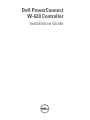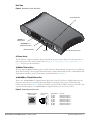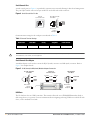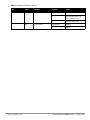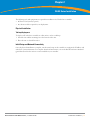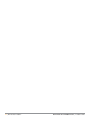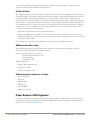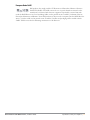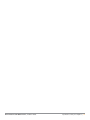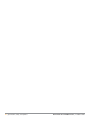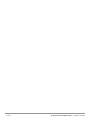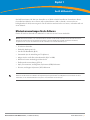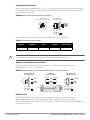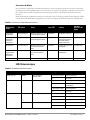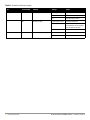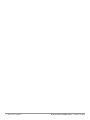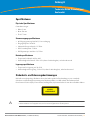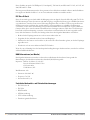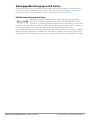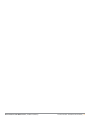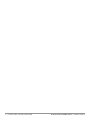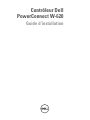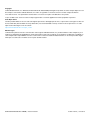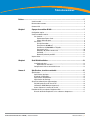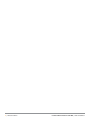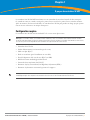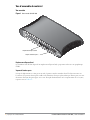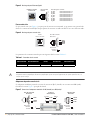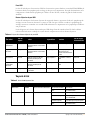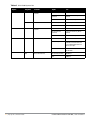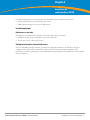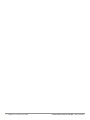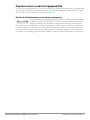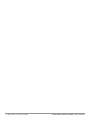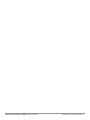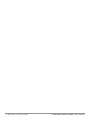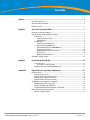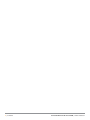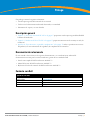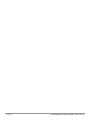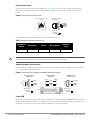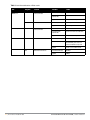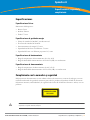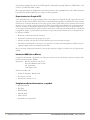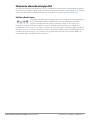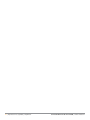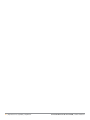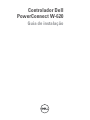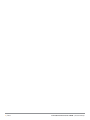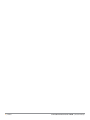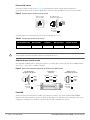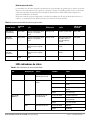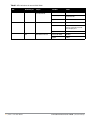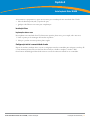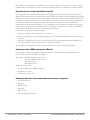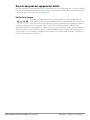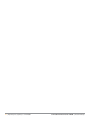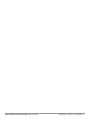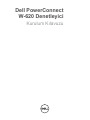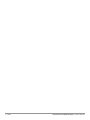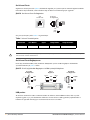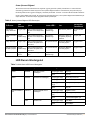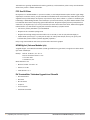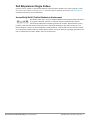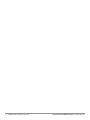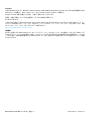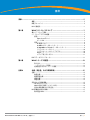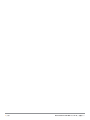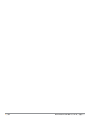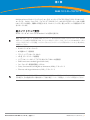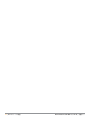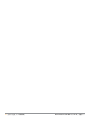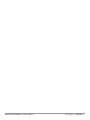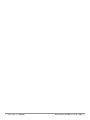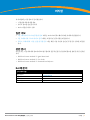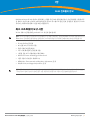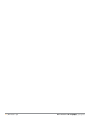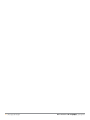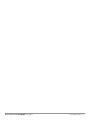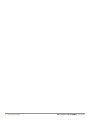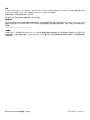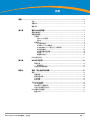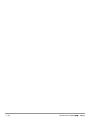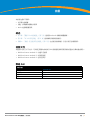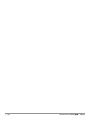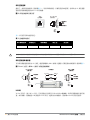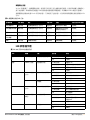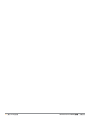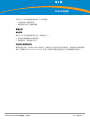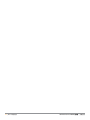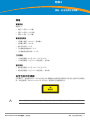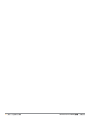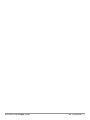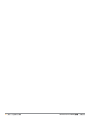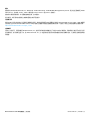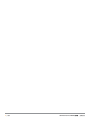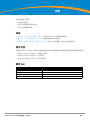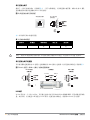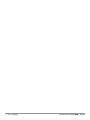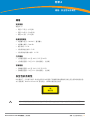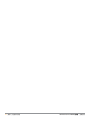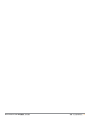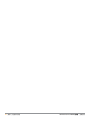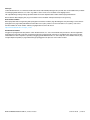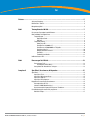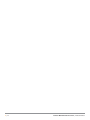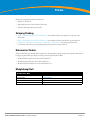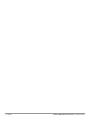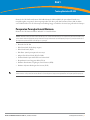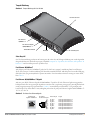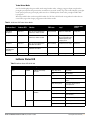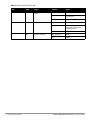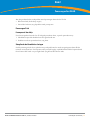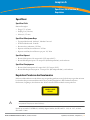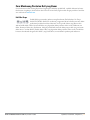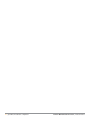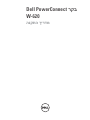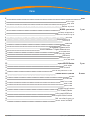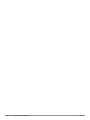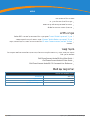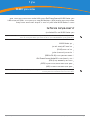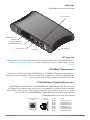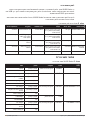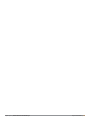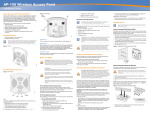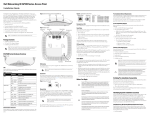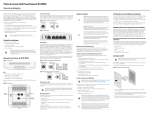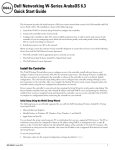Download Dell W-620 Installation Manual
Transcript
Dell PowerConnect W-620 Controller Installation Guide Copyright © 2010 Aruba Networks, Inc. AirWave®, Aruba Networks®, Aruba Mobility Management System®, and other registered marks are trademarks of Aruba Networks, Inc. Dell™, the DELL™ logo, and PowerConnect™ are trademarks of Dell Inc. All rights reserved. Specifications in this manual are subject to change without notice. Originated in the USA. Any other trademarks appearing in this manual are the property of their respective companies. Open Source Code Certain Aruba products include Open Source software code developed by third parties, including software code subject to the GNU General Public License (GPL), GNU Lesser General Public License (LGPL), or other Open Source Licenses. The Open Source code used can be found at this site: http://www.arubanetworks.com/open_source Legal Notice The use of Aruba Networks, Inc. switching platforms and software, by all individuals or corporations, to terminate other vendors' VPN client devices constitutes complete acceptance of liability by that individual or corporation for this action and indemnifies, in full, Aruba Networks, Inc. from any and all legal actions that might be taken against it with respect to infringement of copyright on behalf of those vendors. Dell PowerConnect W-620 Controller | Installation Guide 0510751-MU-01 | July 2010 Contents Preface........................................................................................................................................................................5 General Overview............................................................................................................................... 5 Related Documentation..................................................................................................................... 5 Contacting Dell.................................................................................................................................... 5 Chapter 1 About the W-620 Controller ................................................................................................7 Minimum Software Requirements................................................................................................... 7 Hardware Model Overview............................................................................................................... 8 Front View.................................................................................................................................... 8 ExpressCard Slot ................................................................................................................ 8 Port LEDs ............................................................................................................................. 8 Rear View..................................................................................................................................... 9 AC Power Socket ............................................................................................................... 9 10/100BaseT Ethernet Ports ............................................................................................. 9 10/100/1000Base-T Gigabit Ethernet Port....................................................................... 9 Serial Console Port .......................................................................................................... 10 Serial Console Port Adaptor........................................................................................... 10 USB Ports .......................................................................................................................... 10 Media Eject Button .......................................................................................................... 11 LED Status Indicators ...................................................................................................................... 11 Chapter 2 W-620 Series Installation..................................................................................................13 Physical Installation................................................................................................................. 13 Tabletop Deployment....................................................................................................... 13 Initial Setup and Network Connectivity ................................................................................ 13 Appendix A Specifications, Safety, & Compliance ............................................................................15 Specifications ................................................................................................................................... 15 Physical Specifications ........................................................................................................... 15 Power Management Specifications ..................................................................................... 15 Operating Specifications ........................................................................................................ 15 Storage Specifications ............................................................................................................ 15 Safety and Regulatory Compliance ............................................................................................... 15 FCC Class B Device .................................................................................................................. 16 NOM Information (Mexico Only)............................................................................................ 16 Additional Regulatory Compliance and Safety.................................................................... 16 Proper Disposal of Dell Equipment................................................................................................ 16 European Union RoHS ............................................................................................................. 17 Dell PowerConnect W-620 Controller | Installation Guide Contents | 3 4 | Contents Dell PowerConnect W-620 Controller | Installation Guide Preface This preface includes the following information: z An overview of the contents of this manual z A list of related documentation for further reading z Aruba support and service information General Overview z Chapter 1, “About the W-620 Controller” on page 7 provides a detailed hardware overview of the Aruba 620. z Chapter 2, “W-620 Series Installation” on page 13 provides rack mounting and installation instructions. z Appendix A, “Specifications, Safety, & Compliance” on page 15 includes product technical specifications, safety, and regulatory compliance information. Related Documentation The following documentation are referred to in this guide and are considered components of the complete documentation set needed for a successful installation and management of an Dell Controller. z Dell PowerConnect ArubaOS 5.0 Quick Start Guide z Dell PowerConnect ArubaOS 5.0 User Guide z Dell PowerConnect ArubaOS 5.0 Command Line Reference Contacting Dell Web Site Support Main Site www.dell.com Support Site support.dell.com Documentation support.dell.com/manuals Software Dell PowerConnect W-620 Controller | Installation Guide https://download.dell-pcw.com Preface | 5 6 | Dell PowerConnect W-620 Controller | Installation Guide Chapter 1 About the W-620 Controller The Dell PowerConnect W-620 Series Controller is an enterprise-class, wireless LAN controller. This controller connects, controls, and integrates wireless Access Points (APs) and Air Monitors (AMs) into a wired LAN system. The W-620 Series is capable of supporting up to 8 external, campus connected APs. Minimum Software Requirements The W-620 Series Controller requires ArubaOS 5.0.2 or later. Note: The master controller, its redundant master controller, and all of its local controllers must run on the same code of ArubaOS. Once you upgrade your network and install an W-620 Series Controller into your network, verify that the software version on your controller matches the rest of your network. z W-620 Series Controller z AC Power Cord (country-specific) z Flat Serial Cable (RJ-45) z Rubber Feet (for table top deployments) z Serial Console Port Adaptor (RJ-45 to DB9) z Dell PowerConnect ArubaOS Quick Start Guide z End User License Agreement (EULA) z Safety, Environmental, and Regulatory Information (SERI) document z Warranty and Support Information (WSI) document Note: Inform your supplier if there are any incorrect, missing, or damaged parts. If possible, retain the carton, including the original packing materials. Use these materials to repack and return the unit to the supplier if needed. Dell PowerConnect W-620 Controller | Installation Guide About the W-620 Controller | 7 Hardware Model Overview Front View Figure 1 W-620 Series Front View ExpressCard Slot Port LEDs ExpressCard Slot The W-620 Series is equipped with one ExpressCard slot, which can be used with an EVDO device. Port LEDs In non-rack deployments, the W-620 Series is placed with the front facing out. This allows the cables to be hidden and create a more aesthetically pleasing look. Therefore, a set of LEDs displaying link activity on the ports is placed on this side. For information about the behavior of these LEDs, see Table 3. 8 | About the W-620 Controller Dell PowerConnect W-620 Controller | Installation Guide Rear View Figure 2 W-620 Series Series Rear View Serial Console Port 10/100Base-T Ethernet Ports 10/100/1000Base-T Gigabit Ethernet Port Media Eject Button AC Power Socket USB port AC Power Socket The W-620 Series supports integrated AC powering and the AC power socket on the rear of the unit is for use with an AC power cord (country-specific). Refer to Appendix A, “Specifications, Safety, & Compliance” on page 15 for power specification details. 10/100BaseT Ethernet Ports There are eight 10/100BaseT Ethernet ports on the W-620 Series. Ports 0 through 3 support Power over Ethernet (PoE). Ports 4 through 7 do not support PoE and do not have a PoE LED. Instead, they have an LED labeled 100, which indicates interface speed. For information about LED behavior, see Table 3. 10/100/1000Base-T Gigabit Ethernet Port There is one 10/100/1000Base-T Gigabit Ethernet (RJ-45) port on the W-620 Series. Gigabit Ethernet uses all eight wires and each pair is used in a bi-directional fashion, meaning the same pairs are used for both data transmission and reception. Figure 3 illustrates the CAT-5 pin-out found on an RJ-45 connector. The CAT-5 pinout pairs the following pins on a 10/100/1000Base-T Gigabit Ethernet port: 1/2, 3/6, 4/5, and 7/8. Figure 3 Gigabit Ethernet Port Pin-Out 1000Base-T Gigabit Ethernet Port RJ-45 Female Pin-Out 1 2 3 4 5 6 7 8 Dell PowerConnect W-620 Controller | Installation Guide Signal Name Function BI_DA+ BI_DABI_DB+ BI_DC+ BI_DCBI_DBBI_DD+ BI_DD- Bi-directional pair +A Bi-directional pair -A Bi-directional pair +B Bi-directional pair +C Bi-directional pair -C Bi-directional pair -B Bi-directional pair +D Bi-directional pair -D About the W-620 Controller | 9 Serial Console Port A serial console port (see Figure 4) is provided for connection to a terminal, allowing for direct local management. The port’s RJ-45 female connector accepts an RS-232 serial cable with a male connector. Figure 4 Serial Console Port Pin-Out Serial Console Port RJ-45 Female Pin-Out 1 2 3 4 5 6 7 8 Direction Input Output TxD GND GND RxD Communication settings for the serial port are indicated in Table 1. Table 1 Console Terminal Settings Baud Rate Data Bits Parity Stop Bits Flow Control 9600 8 None 1 None Caution: Do not connect an AP to the serial console port. The serial console port is compatible only with RS-232 devices. NonRS-232 devices, such as APs, are not supported. Serial Console Port Adaptor A modular adaptor can be used to convert the RJ-45 (female) connector to a DB9 (male) connector. Refer to Figure 5 for complete details. Figure 5 RJ-45 (female) to DB9 (male) Modular Adaptor Conversion RJ-45 Female Pin-Out 1 2 3 TxD 4 5 GND 6 RxD 7 8 Direction Input Output Internal Connections RJ-45 TxD 3 4 5 GND RxD 6 DB-9 Male Pin-Out DB-9 2 5 3 9 8 7 6 5 4 3 2 1 Ground RxD TxD Direction Input Output USB Ports The W-620 Series has one USB 2.0 interface. This interface allows the use of EVDO/HSPDA modem, flash or disk storage devices, or a printer. For more information about configuring and using USB devices with the W-620 Series, see the ArubaOS User Guide. 10 | About the W-620 Controller Dell PowerConnect W-620 Controller | Installation Guide Media Eject Button The W-620 Series is equipped with a media eject button, which allows users to eject a storage device safely and place the system in standby. When the button is pushed, the storage media device attached to the controller via USB are unmounted. Printers and EVDO devices are unaffected. Pushing the media eject button changes the state of the W-620 Series; the table below describes the states and LED behaviors associated with use of the media eject button. Table 2 Media Eject Button LED Behavior Initial State LED State Action Status LED Function LED Action Completed NAS Media Operational Green-solid Press and hold media eject button for 1 to 5 seconds only Amber-flashing Un-mount NAS media Amber-solid NAS Media Unmounted Amber-solid Press and hold media eject button for 1 to 5 seconds only Amber-flashing Mount attached NAS device, and return to fully functional operation Green-solid Operational Green-solid Press and hold media eject button for more than 5 seconds only Red-flashing Controller goes into Standby Red-solid Operating with NAS Media un-mounted Amber-solid Press and hold media eject button for more than 5 seconds only Red-flashing Controller goes into Standby Red-solid Standby Red-solid Press media eject button Amber-flashing Controller wake-up Green-solid LED Status Indicators Table 3 W-620 Series LED Status Indicators LED Label Function Indicator Status Power POWER Input Power Status Indicator On (Solid Green) Power on Off No Power On (Solid Green) Device is operational On (Solid Red) Device failed or is in Standby On (Solid Amber) Device is loading software Off No power On (Solid Green) Link has been established On (Flashing Green) Port is transmitting or receiving data Off No link on port On (Solid Green) 1000 Mbps Off 10/100 Mbps On (Solid Green) Link has been established On (Flashing Green) Port is transmitting or receiving data Off No link on port Status 10/100/1000Base-T Port STATUS LNK/ACT 1000 10/100Base-T Ports LINK/ACT Module Status Indicator Link/Activity Status Indicator Interface Speed Link/Activity Status Indicator Dell PowerConnect W-620 Controller | Installation Guide About the W-620 Controller | 11 Table 3 W-620 Series LED Status Indicators LED Label Function Indicator Status PoE PoE Status Indicator On (Solid Green) PoE is being provided On (Solid Amber) The attached device has requested PoE, but PoE is not being provided by the port Off PoE is not being provided On (Solid Green) 100 Mbps Off 10 Mbps 100 Interface Speed Chapter 1 12 | About the W-620 Controller Dell PowerConnect W-620 Controller | Installation Guide Chapter 2 W-620 Series Installation The following tools and equipment are required for installation of a W-620 Series controller. z AC Power Cord (country-specific) z Any ethernet cables required for your deployment Physical Installation Tabletop Deployment To deploy an W-620 Series controller on a flat surface, such as a tabletop: 1. Insert the four rubber mounting feet to the bottom of the unit. 2. Place the unit on a hard flat surface. Initial Setup and Network Connectivity Once the physical installation is complete, run the initial setup on the controller to configure the IP address and other basic system information. For complete details and instructions, refer to the Dell PowerConnect ArubaOS Quick Start Guide for the software version installed on your controller. Dell PowerConnect W-620 Controller | Installation Guide W-620 Series Installation | 13 14 | W-620 Series Installation Dell PowerConnect W-620 Controller | Installation Guide Appendix A Specifications, Safety, & Compliance Specifications Physical Specifications Device Dimensions : z Height 1.75˝ (45 mm) z Width 12.6˝ (320 mm) z Depth 6.8˝ (173 mm) Power Management Specifications z AC Input Voltage: 100-240 V, Universal Input z AC Input Frequency: 50-60 Hz z Maximum power consumption: 115 Watts z Power over Ethernet total capacity: 78 Watts z Power over Ethernet capacity per port: 19.5 Watts Operating Specifications z Operating Temperature Range: 0°C to 40°C (32°F to 104°F) z Operating Humidity Range: 5% to 95% (RH), non-condensing Storage Specifications z Storage Temperature Range: 0°C to 50°C (32°F to 122°F) z Storage Humidity Range: 5% to 95% (RH), non-condensing Safety and Regulatory Compliance Dell provides a multi-language document containing country specific restrictions and additional safety and regulatory information for all Dell hardware products. The Dell PowerConnect W-Series Safety, Environmental, and Regulatory Information document is included with this product. CLASS 1 LASER PRODUCT Caution: Use of controls or adjustments of performance or procedures other than those specified in this manual may result in hazardous radiation exposure. This product complies with 21 CFR Chapter 1, Subchapter J, Part 1040.10, and IEC 60825-1: 1993, A1: 1997, A2: 2001, IEC 60825-2: 2000. Dell PowerConnect W-620 Controller | Installation Guide Specifications, Safety, & Compliance | 15 For continued compliance with the above laser safety standards, only approved Class 1 modules from our approved vendors should be installed in Aruba products. FCC Class B Device This equipment has been tested and found to comply with the limits for a Class B digital device, pursuant to part 15 of the FCC Rules. These limits are designed to provide reasonable protection against harmful interference in a residential installation. This equipment generates, uses and can radiate radio frequency energy and, if not installed and used in accordance with the instructions, may cause harmful interference to radio communications. However, there is no guarantee that interference will not occur in a particular installation. If this equipment does cause harmful interference to radio or television reception, which can be determined by turning the equipment off and on, the user is encouraged to try to correct the interference by one or more of the following measures: z Reorient or relocate the receiving antenna. z Increase the separation between the equipment and receiver. z Connect the equipment into an outlet on a circuit different from that to which the receiver is connected. z Consult the dealer or an experienced radio/ TV technician for help (we can modify this to advise to seek help of the professional installer). For a complete list of Country Specific Regulations please speak with your Dell Representative . NOM Information (Mexico Only) The following information is provided on the device described in this document in compliance with the requirements of the official Mexican standards (NOM): Importer: Dell Inc. de Mexico, S.A. de C.V. Paseo de la Reforma 2620-11° Piso Col. Lomas Atlas 11950 Mexico, D.F. Model Number: 620 z Supply Voltage: 100-240 V AC z Frequency: 47-63 Hz z Current consumption: 1.8 A Additional Regulatory Compliance and Safety z EN 55022 Class B z EN 55024 z IEC/EN 60950 z CE Marking z cTUVus Marked z CB Scheme Certified Proper Disposal of Dell Equipment For the most current information on Global Environmental Compliance and Dell products please refer to the Dell PowerConnect W-Series Safety, Environmental, and Regulatory Information document is included with this product or see our website at www.dell.com. 16 | Specifications, Safety, & Compliance Dell PowerConnect W-620 Controller | Installation Guide European Union RoHS Dell products also comply with the EU Restriction of Hazardous Substances Directive 2002/95/EC (RoHS). EU RoHS restricts the use of specific hazardous materials in the manufacture of electrical and electronic equipment. Specifically, restricted materials under the RoHS Directive are Lead (including Solder used in printed circuit assemblies), Cadmium, Mercury, Hexavalent Chromium, and Bromine. Some Dell products are subject to the exemptions listed in RoHS Directive Annex 7 (Lead in solder used in printed circuit assemblies). Products and packaging will be marked with the “RoHS” label shown at the left indicating conformance to this Directive. Dell PowerConnect W-620 Controller | Installation Guide Specifications, Safety, & Compliance | 17 18 | Specifications, Safety, & Compliance Dell PowerConnect W-620 Controller | Installation Guide Dell PowerConnect W-620 Controller | Installation Guide Specifications, Safety, & Compliance | 19 20 | Specifications, Safety, & Compliance Dell PowerConnect W-620 Controller | Installation Guide Dell PowerConnect W-620 Controller Installationsanleitung Copyright © 2010 Aruba Networks, Inc. AirWave®, Aruba Networks®, Aruba Mobility Management System®, und andere eingetragene Marken sind Marken von Aruba Networks, Inc. Dell™, das DELL™-Logo und PowerConnect™ sind Marken von Dell Inc. Alle Rechte vorbehalten. Spezifikationen in diesem Handbuch können ohne Ankündigung geändert werden. Hergestellt in den USA. Alle anderen Marken, die in diesem Handbuch erwähnt werden, sind das Eigentum der jeweiligen Unternehmen. Open Source Code Bestimmte Aruba-Produkte enthalten Open Source-Softwarecode, der von Drittanbietern entwickelt wurde, darunter Softwarecode gemäß GNU General Public License (GPL), GNU Lesser General Public License (LGPL) oder anderen Open Source-Lizenzen. Den Open Source Code finden Sie auf dieser Website: http://www.arubanetworks.com/open_source Rechtliche Hinweise Die Verwendung von Switching-Plattformen und Software von Aruba Networks, Inc. durch Einzelpersonen oder Unternehmen zur Terminierung von VPN-Client-Geräten anderer Hersteller stellt die vollständige Anerkennung der Haftbarkeit dieser Einzelpersonen oder dieses Unternehmens für diese Aktion dar und enthebt Aruba Networks, Inc. zur Gänze aller rechtlichen Maßnahmen, die bezüglich der Verletzung des Urheberrechts im Namen dieser Hersteller ergriffen werden. Dell PowerConnect W-620 Controller | Installationsanleitung 0510751-MU-01 | Juli 2010 Inhalt Vorwort .......................................................................................................................................................................5 Allgemeine Übersicht ........................................................................................................................ 5 Verwandte Dokumentation ............................................................................................................... 5 Kontaktaufnahme mit Dell................................................................................................................. 5 Kapitel 1 Der W-620 Controller...........................................................................................................7 Mindestvoraussetzungen für die Software.................................................................................... 7 Hardwaremodellübersicht ................................................................................................................ 8 Vorderansicht.............................................................................................................................. 8 ExpressCard-Steckplatz.................................................................................................... 8 Anschluss-LEDs.................................................................................................................. 8 Rückansicht................................................................................................................................. 9 Netzstromanschluss .......................................................................................................... 9 10/100BaseT-Ethernet-Ports ............................................................................................ 9 10/100/1000Base-T-Gigabit-Ethernet-Port ..................................................................... 9 Serielle Konsolenschnittstelle ....................................................................................... 10 Adapter für die serielle Konsolenschnittstelle............................................................ 10 USB-Anschlüsse .............................................................................................................. 10 Auswurftaste für Medien................................................................................................ 11 LED-Statusanzeigen......................................................................................................................... 11 Kapitel 2 W-620 Serie - Installation ................................................................................................13 Physische Installation.............................................................................................................. 13 Aufstellung ........................................................................................................................ 13 Erstmalige Einrichtung und Netzwerkkonnektivität ........................................................... 13 Anhang A Technische Daten, Sicherheit und Konformität...........................................................15 Spezifikationen.................................................................................................................................. 15 Physische Spezifikationen ...................................................................................................... 15 Stromversorgungsspezifikationen......................................................................................... 15 Betriebsspezifikationen........................................................................................................... 15 Lagerungsspezifikationen ....................................................................................................... 15 Sicherheits- und Zulassungsbestimmungen ............................................................................... 15 FCC Class B-Gerät .................................................................................................................... 16 NOM-Informationen (nur Mexiko) ......................................................................................... 16 Zusätzliche Konformitäts- und Sicherheitsbestimmungen ............................................... 16 Ordnungsgemäße Entsorgung von Dell-Geräten........................................................................ 17 RoHS-Richtlinie der Europäischen Union ............................................................................ 17 Dell PowerConnect W-620 Controller | Installationsanleitung Inhalt | 3 4 | Inhalt Dell PowerConnect W-620 Controller | Installationsanleitung Vorwort Dieses Vorwort enthält die folgenden Informationen: z Überblick über den Inhalt des vorliegenden Handbuchs z Liste verwandter Dokumentationen z Hinweise zum Support und Service von Aruba Allgemeine Übersicht z Kapitel 1, „Der W-620 Controller“ auf Seite 7 enthält einen ausführlichen Überblick über die Hardware des Aruba 620 z Kapitel 2, „W-620 Serie - Installation“ auf Seite 13 bietet Informationen zur Rack-Montage und Installation z Anhang A, „Technische Daten, Sicherheit und Konformität“ auf Seite 15 enthält technische Daten und Informationen zur Sicherheit und Richtlinienkonformität Verwandte Dokumentation Die folgenden Handbücher und Anleitungen werden im vorliegenden Handbuch als Referenz angegeben und gelten als Bestandteile der vollständigen Dokumentation, die für die erfolgreiche Bereitstellung und Verwaltung eines Dell Controllers erforderlich ist. z Dell PowerConnect ArubaOS 5.0 Quick Start Guide z Dell PowerConnect ArubaOS 5.0 User Guide z Dell PowerConnect ArubaOS 5.0 Command Line Reference Kontaktaufnahme mit Dell Website-Support Hauptsite www.dell.com Support-Site support.dell.com Dokumentation support.dell.com/manuals Software https://download.dell-pcw.com Dell PowerConnect W-620 Controller | Installationsanleitung Vorwort | 5 6 | Vorwort Dell PowerConnect W-620 Controller | Installationsanleitung Kapitel 1 Der W-620 Controller Der Dell PowerConnect W-620 Serie Controller ist ein Wireless-LAN-Controller für Unternehmen. Dieser Controller kann drahtlose Access Points (APs) und Air Monitors (AMs) verbinden, steuern und in ein kabelgebundenes LAN-System integrieren. Der W-620 Serie unterstützt bis zu 8 externe, verbundene APs auf einem Gelände. Mindestvoraussetzungen für die Software Für den W-620 Serie Controller ist ArubaOS 5.0.2 oder eine neuere Version erforderlich. Hinweis: Der Mastercontroller, sein redundanter Mastercontroller und alle lokalen Controller müssen dieselbe Version von ArubaOS verwenden. Wenn Sie Ihr Netzwerk aktualisieren und einen W-620 Serie Controller im Netzwerk installieren, vergewissern Sie sich, dass die Softwareversion des Controllers zum restlichen Netzwerk passt. z W-620 Serie Controller z Netzkabel (länderspezifisch) z Serielles Flachbandkabel (RJ-45) z Gummifüße (für die Aufstellung auf Tischplatten) z Adapter für die serielle Konsolenschnittstelle (RJ-45 zu DB9) z Dell PowerConnect ArubaOS Quick Start Guide z Endbenutzerlizenzvereinbarung (EULA) z Safety, Environmental, and Regulatory Information (SERI)-Dokument z Warranty and Support Information (WSI)-Dokument Hinweis: Wenden Sie sich an Ihren Händler, wenn Teile fehlen oder beschädigt sind oder wenn Sie falsche Teile erhalten haben. Bewahren Sie den Karton einschließlich der Original-Verpackungsmaterialien nach Möglichkeit auf. Verwenden Sie diese Materialien, um das Produkt bei Bedarf zu verpacken und zum Händler zurückzubringen. Dell PowerConnect W-620 Controller | Installationsanleitung Der W-620 Controller | 7 Hardwaremodellübersicht Vorderansicht Abbildung 1 W-620 Serie Vorderansicht ExpressCard-Steckplatz Anschluss-LEDs ExpressCard-Steckplatz Der W-620 Serie ist mit einem ExpressCard-Steckplatz ausgestattet, der für ein EVDO-Gerät verwendet werden kann. Anschluss-LEDs Bei Aufstellungen ohne Rack wird der W-620 Serie mit der Vorderseite nach vorne aufgestellt. Auf diese Weise können die Kabel für einen optisch besseren Eindruck verborgen werden. Deshalb befinden sich die LEDs, die Informationen zur Verbindungsaktivität an den Ports anzeigen, auf dieser Seite. Informationen zu diesen LEDs finden Sie in Tabelle 3. 8 | Der W-620 Controller Dell PowerConnect W-620 Controller | Installationsanleitung Rückansicht Abbildung 2 W-620 Serie Rückansicht Serielle Konsolenschnittstelle 10/100Base-TEthernet-Ports 10/100/1000Base-T Gigabit-Ethernet-Port Auswurftaste für Medien Netzstromanschluss USB-Anschluss Netzstromanschluss Der W-620 Serie unterstützt die integrierte Netzstromversorgung. An den Netzstromanschluss auf der Rückseite des Geräts kann ein Netzkabel angeschlossen werden (länderspezifisch). Weitere Informationen zur Stromversorgung finden Sie unter Anhang A, „Technische Daten, Sicherheit und Konformität“ auf Seite 15. 10/100BaseT-Ethernet-Ports Es gibt acht 10/100BaseT-Ethernet-Anschlüsse am W-620 Serie. Die Ports 0 bis 3 unterstützen Power over Ethernet (PoE). Die Ports 4 bis 7 unterstützen PoE nicht und haben keine PoE-LED. Stattdessen verfügen sie über eine mit „100“ gekennzeichnete LED, die die Schnittstellengeschwindigkeit angibt. Informationen über die Anzeigemuster der LEDs finden Sie in Tabelle 3. 10/100/1000Base-T-Gigabit-Ethernet-Port Der W-620 Serie verfügt über einen 10/100/1000Base-T-Gigabit-Ethernet-Port (RJ-45). Gigabit-Ethernet nutzt alle acht Leitungen und jedes Paar wird bidirektional verwendet, sodass dieselben Paare sowohl für die Datenübertragung als auch für den Empfang verwendet werden. Abbildung 3 zeigt die CAT-5-Pin-Belegung für einen RJ-45-Anschluss. Die CAT-5-Pin-Belegung fasst jeweils die folgenden Pins bei einem 10/100/1000Base-TGigabit-Ethernet-Anschluss zu Paaren zusammen: 1/2, 3/6, 4/5 und 7/8. Abbildung 3 Pin-Belegung des Gigabit-Ethernet-Ports 1000Base-T GigabitEthernet-Port Dell PowerConnect W-620 Controller | Installationsanleitung RJ-45-Buchse Pin-Belegung 1 2 3 4 5 6 7 8 Signalname Funktion BI_DA+ BI_DABI_DB+ BI_DC+ BI_DCBI_DBBI_DD+ BI_DD- Bidirektionales Paar +A Bidirektionales Paar -A Bidirektionales Paar +B Bidirektionales Paar +C Bidirektionales Paar -C Bidirektionales Paar -B Bidirektionales Paar +D Bidirektionales Paar -D Der W-620 Controller | 9 Serielle Konsolenschnittstelle Eine serielle Konsolenschnittstelle (siehe Abbildung 4) steht für den Anschluss an ein Terminal zur Verfügung, um die direkte lokale Verwaltung zu ermöglichen. An die RJ-45-Buchse kann ein serielles Kabel (RS-232) mit Stecker angeschlossen werden. Abbildung 4 Serielle Konsolenschnittstelle - Pin-Belegung Serielle Konsolenschnittstelle RJ-45-Buchse Pin-Belegung 1 2 3 4 5 6 7 8 Richtung Eingang Ausgang TxD GND GND RxD Kommunikationseinstellungen für den seriellen Anschluss sind in Tabelle 1 aufgeführt. Tabelle 1 Konsolenterminaleinstellungen Baudrate Datenbits Parität Stoppbits Flusssteuerung 9600 8 Keine 1 Keine Vorsicht: Schließen Sie keinen AP an die serielle Konsolenschnittstelle an. Die serielle Konsolenschnittstelle ist nur mit RS-232Geräten kompatibel. Andere Geräte als RS-232-Geräte, zum Beispiel APs, werden nicht unterstützt. Adapter für die serielle Konsolenschnittstelle Mit einem modularen Adapter kann die RJ-45-Buchse in einen DB9-Stecker umgewandelt werden. Details können Sie Abbildung 5 entnehmen. Abbildung 5 Umwandlung der RJ-45-Buchse zum DB-9-Stecker mit modularem Adapter RJ-45-Buchse Pin-Belegung 1 2 3 TxD 4 5 GND RxD 6 7 8 Richtung Eingang Ausgang Interne Verbindungen RJ-45 TxD 3 4 5 GND RxD 6 DB-9-Stecker Pin-Belegung DB-9 2 5 3 9 8 7 6 5 4 3 2 1 Masse RxD TxD Richtung Eingang Ausgang USB-Anschlüsse Der W-620 Serie ist mit einem USB 2.0-Anschluss ausgestattet. Über diese Schnittstelle kann ein EVDO/HSPDA-Modem, Flash- oder Festplattenspeichergerät oder Drucker angeschlossen werden. Weitere Informationen zur Konfiguration und Verwendung von USB-Geräten mit dem W-620 Serie finden Sie im ArubaOS User Guide. 10 | Der W-620 Controller Dell PowerConnect W-620 Controller | Installationsanleitung Auswurftaste für Medien Der W-620 Serie verfügt über eine Medienauswurftaste, mit der ein Speichergerät sicher entfernt werden kann und das System in den Standbymodus versetzt wird. Wenn Sie auf die Taste drücken, erfolgt das Unmounten des über USB an den Controller angeschlossenen Speichergeräts. Drucker und EVDO-Geräte sind davon nicht betroffen. Durch das Betätigen der Medienauswurftaste wird der Status des W-620 Serie geändert. In der folgenden Tabelle sind die Status und LED-Muster aufgeführt, die mit der Verwendung der Medienauswurftaste verknüpft sind. Tabelle 2 Verhalten der LED der Medienauswurftaste LED-Status Aktion Status-LED Funktion LED nach Abschluss der Aktion NAS-Medium betriebsbereit Durchgehend grün Medienauswurftaste für 1 bis 5 Sekunden gedrückt halten Gelb blinkend NAS-Medien unmounten Durchgehend gelb Bereitstellung der NAS-Medien aufgehoben (unmounted) Durchgehend gelb Medienauswurftaste für 1 bis 5 Sekunden gedrückt halten Gelb blinkend Angeschlossene NASGeräte mounten und zum voll funktionsfähigen Betrieb zurückkehren Durchgehend grün Betriebsbereit Durchgehend grün Medienauswurftaste länger als 5 Sekunden gedrückt halten Rot blinkend Controller wechselt in den Standbymodus Durchgehend rot Betrieb mit nicht bereitgestellten NAS-Medien (unmounted) Durchgehend gelb Medienauswurftaste länger als 5 Sekunden gedrückt halten Rot blinkend Controller wechselt in den Standbymodus Durchgehend rot Standby Durchgehend rot Medienauswurftaste drücken Gelb blinkend Controller-Reaktivierung Durchgehend grün Anfänglicher Status LED-Statusanzeigen Tabelle 3 W-620 Serie LED-Statusanzeigen LED Bezeichnung Funktion Anzeige Status Stromversorgung POWER Statusanzeige des Eingangsstroms Ein (durchgehend grün) Stromversorgung ein Aus Kein Strom Ein (durchgehend grün) Gerät ist betriebsbereit Ein (durchgehend rot) Gerät ist ausgefallen oder im Standbymodus Ein (durchgehend gelb) Gerät lädt Software Aus Kein Strom Ein (durchgehend grün) Verbindung wurde hergestellt Ein (grün blinkend) Port sendet oder empfängt Daten Aus Keine Verbindung am Port Ein (durchgehend grün) 1000 Mbit/s Aus 10/100 Mbit/s Status 10/100/1000Base-T-Port STATUS LNK/ACT 1000 Statusanzeige des Moduls Verbindungs-/Aktivitätsanzeige Schnittstellengeschwindigkeit Dell PowerConnect W-620 Controller | Installationsanleitung Der W-620 Controller | 11 Tabelle 3 W-620 Serie LED-Statusanzeigen LED Bezeichnung Funktion Anzeige Status 10/100Base-T-Ports LINK/ACT Verbindungs-/Aktivitätsanzeige Ein (durchgehend grün) Verbindung wurde hergestellt Ein (grün blinkend) Port sendet oder empfängt Daten Aus Keine Verbindung am Port Ein (durchgehend grün) PoE wird bereitgestellt Ein (durchgehend gelb) Das angeschlossene Gerät hat PoE angefordert, PoE wird jedoch nicht vom Port bereitgestellt Aus PoE wird nicht bereitgestellt Ein (durchgehend grün) 100 Mbit/s Aus 10 Mbit/s PoE 100 12 | Der W-620 Controller PoE-Statusanzeige Schnittstellengeschwindigkeit Dell PowerConnect W-620 Controller | Installationsanleitung Kapitel 2 W-620 Serie - Installation Folgendes ist für die Installation eines W-620 Serie Controllers erforderlich. z Netzkabel (länderspezifisch) z Für die Bereitstellung erforderliche Ethernet-Kabel Physische Installation Aufstellung Bei Aufstellung des W-620 Serie Controllers auf einer ebenen Oberfläche, zum Beispiel auf einer Tischplatte: 1. Bringen Sie die vier Gummifüße an der Unterseite des Geräts an. 2. Stellen Sie das Gerät auf einer festen, ebenen Oberfläche auf. Erstmalige Einrichtung und Netzwerkkonnektivität Nach Abschluss der physischen Installation führen Sie das erstmalige Setup auf dem Controller aus, um die IP-Adresse und andere grundlegenden Systeminformationen zu konfigurieren. Ausführliche Anweisungen finden Sie im Dell PowerConnect ArubaOS Quick Start Guide (Kurzanleitung) für die auf Ihrem Controller installierte Softwareversion. Dell PowerConnect W-620 Controller | Installationsanleitung W-620 Serie - Installation | 13 14 | W-620 Serie - Installation Dell PowerConnect W-620 Controller | Installationsanleitung Anhang A Technische Daten, Sicherheit und Konformität Spezifikationen Physische Spezifikationen Geräteabmessungen: z Höhe 45 mm z Breite 320 mm z Tiefe 173 mm Stromversorgungsspezifikationen z AC-Eingangsspannung: 100-240 V, Universaleingang z Eingangsfrequenz: 50-60 Hz z Maximaler Energieverbrauch: 115 Watt z PoE-Gesamtkapazität: 78 Watt z PoE-Kapazität pro Anschluss: 19,5 Watt Betriebsspezifikationen z Temperatur bei Betrieb: 0°C bis 40°C z Luftfeuchtigkeit bei Betrieb: 5% bis 95% (relative Luftfeuchtigkeit), nicht kondensierend Lagerungsspezifikationen z Temperatur bei Lagerung: 0°C bis 50°C z Luftfeuchtigkeit bei Lagerung: 5% bis 95% (relative Luftfeuchtigkeit), nicht kondensierend Sicherheits- und Zulassungsbestimmungen Dell stellt ein mehrsprachiges Dokument bereit, das landesspezifische Einschränkungen sowie zusätzliche Sicherheits- und Zulassungsbestimmungen für Hardwareprodukte von Dell enthält. Das Dokument Dell PowerConnect W-Series Safety, Environmental, and Regulatory Information haben Sie mit diesem Produkt erhalten. KLASSE 1 LASERPRODUKT Vorsicht: Die Verwendung von Bedienelementen, die Änderung von Einstellungen und die Durchführung von Schritten, die in diesem Handbuch nicht angegeben sind, kann zur Freisetzung gefährlicher Strahlung führen. Dell PowerConnect W-620 Controller | Installationsanleitung Technische Daten, Sicherheit und Konformität | 15 Dieses Produkt entspricht 21 CFR Kapitel 1, Unterkapitel J, Teil 1040.10, und IEC 60825-1: 1993, A1: 1997, A2: 2001, IEC 60825-2: 2000. Zur fortgesetzten Konformität mit den oben genannten Laser-Sicherheitsstandards sollten in Aruba-Produkten nur zugelassene Module der Klasse 1 von unseren anerkannten Anbietern installiert werden. FCC Class B-Gerät Dieses Gerät wurde getested und erfüllt die Bedingungen für ein digitales Gerät der Klasse B gemäß Teil 15 der FCC-Bestimmungen. Diese Grenzwerte sind dafür ausgelegt, weitgehenden Schutz gegen schädliche Interferenz zu gewährleisten, wenn das Gerät in einer Wohnumgebung betrieben wird. Dieses Gerät erzeugt und benutzt Hochfrequenzenergie und kann diese auch abstrahlen; es kann möglicherweise schädliche Funkstörungen verursachen, wenn es nicht den Anleitungen entsprechend installiert und verwendet wird. Es gibt jedoch keine Garantie dafür, dass in einer bestimmten Installation keine Störungen auftreten. Falls dieses Gerät Störungen beim Funk- und Fernsehempfang verursacht, was durch Aus- und Einschalten des Geräts festgestellt werden kann, sollte der Benutzer versuchen, die Störungen durch eine der folgenden Maßnahmen zu beheben: z Richten Sie die Empfangsantenne neu oder an einem anderen Ort aus. z Vergrößern Sie den Abstand zwischen Gerät und Empfänger. z Schließen Sie das Gerät an eine Steckdose an, die nicht zum selben Stromkreis gehört, an den der Empfänger angeschlossen ist. z Wenden Sie sich an einen erfahrenen Funk/TV-Techniker. Wenn Sie eine vollständige Liste der länderspezifischen Regulierungen erhalten möchten, wenden Sie sich bitte an Ihren Dell-Kundenbetreuer. NOM-Informationen (nur Mexiko) Die folgenden Informationen werden zu dem in diesem Dokument beschriebenen Gerät gemäß den Bestimmungen der offiziellen mexikanischen Standards (NOM) bereitgestellt: Importeur: Dell Inc. de Mexico, S.A. de C.V. Paseo de la Reforma 2620-11° Piso Col. Lomas Atlas 11950 Mexico, D.F. Modellnummer: 620 z Netzstrom: 100-240 V AC z Frequenz: 47-63 Hz z Stromverbrauch: 1,8 A Zusätzliche Konformitäts- und Sicherheitsbestimmungen z EN 55022 Class B z EN 55024 z IEC/EN 60950 z CE-Kennzeichnung z cTUVus-Kennzeichnung z Zertifiziert gemäß CB Scheme 16 | Technische Daten, Sicherheit und Konformität Dell PowerConnect W-620 Controller | Installationsanleitung Ordnungsgemäße Entsorgung von Dell-Geräten Die aktuellsten Informationen zur Konformität mit globalen Umweltschutzrichtlinien und Dell-Produkten finden Sie im Dokument Dell PowerConnect W-Series Safety, Environmental, and Regulatory Information, das Sie mit diesem Produkt erhalten haben, oder auf unserer Website unter www.dell.com. RoHS-Richtlinie der Europäischen Union Dell-Produkte erfüllen die RoHS-Richtlinie 2002/95/EC (Restriction of Hazardous Substances, Beschränkung gefährlicher Substanzen). Die RoHS-Richtlinie der EU schränkt die Verwendung gefährlicher Substanzen bei der Herstellung von elektrischen und elektronischen Produkten ein. Insbesondere Blei (einschließlich Lötzinn in elektronischen Leiterplatten), Cadmium, Quecksilber, sechswertiges Chrom und Brom gehören laut RoHS-Richtlinie zu den einzuschränkenden Werkstoffen. Für einige Dell-Produkte gelten die Ausnahmen, die in Anhang 7 der RoHSRichtlinie aufgeführt sind Lötzinn in elektronischen Leiterplatten). Produkte und Verpackung sind mit dem RoHS-Kennzeichen (links abgebildet) gekennzeichnet, um die Konformität mit dieser Richtlinien anzuzeigen. Dell PowerConnect W-620 Controller | Installationsanleitung Technische Daten, Sicherheit und Konformität | 17 18 | Technische Daten, Sicherheit und Konformität Dell PowerConnect W-620 Controller | Installationsanleitung Dell PowerConnect W-620 Controller | Installationsanleitung Technische Daten, Sicherheit und Konformität | 19 20 | Technische Daten, Sicherheit und Konformität Dell PowerConnect W-620 Controller | Installationsanleitung Contrôleur Dell PowerConnect W-620 Guide d’installation Copyright © 2010 Aruba Networks, Inc. AirWave®, Aruba Networks®, Aruba Mobility Management System®, et autres marques déposées sont des marques commerciales d’Aruba Networks, Inc. Dell™, le logo DELL™ et PowerConnect™ sont des marques de Dell Inc. Tous droits réservés. Les spécifications données dans ce manuel sont sujettes à modifications sans préavis. Conçu aux Etats-Unis. Toutes les autres marques figurant dans ce manuel appartiennent à leurs propriétés respectives. Code Open Source Certains produits Aruba ont recours à du code logiciel Open Source développé par des tiers, ce qui inclut le code logiciel soumis aux licences GNU GPL (General Public License), GNU LGPL (Lesser General Public License) ou autres licences Open Source. Le code Open Source utilisé figure sur le site suivant : http://www.arubanetworks.com/open_source Mention légale L’utilisation des plates-formes de communication et des logiciels d’Aruba Networks, Inc. par des individus ou des entreprises, pour mettre fin à l’exploitation de périphériques clients VPN d’autres fournisseurs manifeste une acceptation complète par cet individu ou cette entreprise des responsabilités associées à cette action et exonère totalement Aruba Networks, Inc. de toute procédure légale initiée par ces fournisseurs et relative au non respect du droit d’auteur. Contrôleur Dell PowerConnect W-620 | Guide d’installation 0510751-MU-01 | Juillet 2010 Table des matières Préface........................................................................................................................................................................5 Vue d’ensemble .................................................................................................................................. 5 Documentation connexe ................................................................................................................... 5 Contacter Dell ..................................................................................................................................... 5 Chapitre 1 À propos du contrôleur W-620...........................................................................................7 Configuration requise ........................................................................................................................ 7 Vue d’ensemble du matériel ............................................................................................................. 8 Vue avant du................................................................................................................................ 8 Emplacement ExpressCard............................................................................................... 8 Voyants d’état des ports ................................................................................................... 8 Vue arrière................................................................................................................................... 9 Prise d’alimentation ........................................................................................................... 9 Ports Ethernet 10/100BaseT ............................................................................................. 9 Port Ethernet 10/100/1000Base-T Gigabit....................................................................... 9 Port console série ............................................................................................................ 10 Adaptateur de port de console série ............................................................................ 10 Ports USB .......................................................................................................................... 11 Bouton d’éjection du port USB ...................................................................................... 11 Voyants d’état ................................................................................................................................... 11 Chapitre 2 Série W-620 installation...................................................................................................13 Installation physique................................................................................................................ 13 Déploiement sur une table.............................................................................................. 13 Configuration initiale et connectivité réseau ...................................................................... 13 Annexe A Spécifications, sécurité et conformité ..........................................................................15 Spécifications ................................................................................................................................... 15 Spécifications physiques ........................................................................................................ 15 Gestion de l’alimentation......................................................................................................... 15 Spécifications d’exploitation .................................................................................................. 15 Spécifications de stockage .................................................................................................... 15 Sécurité et conformité aux réglementations ............................................................................... 15 Périphérique de Classe B selon la FCC ................................................................................ 16 Informations NOM (Mexique uniquement) .......................................................................... 16 Autres règlements et normes de sécurité ........................................................................... 16 Procédure de mise au rebut de l’équipement Dell ..................................................................... 17 Directive de l’Union Européenne sur les substances dangereuses................................ 17 Contrôleur Dell PowerConnect W-620 | Guide d’installation Table des matières | 3 4 | Table des matières Contrôleur Dell PowerConnect W-620 | Guide d’installation Préface Cette préface inclut les informations suivantes : z Une vue d’ensemble du contenu de ce manuel z Une liste de documents permettant d’approfondir les points abordés z Des informations sur l’assistance et les services d’Aruba Vue d’ensemble z Chapitre 1, « À propos du contrôleur W-620 » à la page 7 fournit une présentation détaillée de la partie matérielle de l’Aruba 620. z Chapitre 2, « Série W-620 installation » à la page 13 regroupe les instructions de montage et d’installation sur rack. z Annexe A, « Spécifications, sécurité et conformité » à la page 15 inclut des spécifications techniques sur le produit, ainsi que des informations réglementaires et de conformité. Documentation connexe La documentation suivante est mentionnée dans ce guide et fait partie de l’ensemble complet de documentation requis pour la bonne installation et gestion du contrôleur Dell. z Dell PowerConnect ArubaOS 5.0 - guide de prise en main z Dell PowerConnect ArubaOS 5.0 - guide de l’utilisateur z Dell PowerConnect ArubaOS 5.0 - références de la ligne de commande Contacter Dell Assistance sur le site Web Site principal www.dell.com Site d’assistance support.dell.com Documentation support.dell.com/manuals Logiciels https://download.dell-pcw.com Contrôleur Dell PowerConnect W-620 | Guide d’installation Préface | 5 6 | Préface Contrôleur Dell PowerConnect W-620 | Guide d’installation Chapitre 1 À propos du contrôleur W-620 Le contrôleur Série W-620 Dell PowerConnect est un contrôleur de réseau local sans fil de classe entreprise. Ce contrôleur connecte, contrôle et intègre les points d’accès sans fil et les points d’accès en modes moniteur (AM - Air monitor) d’un réseau local filaire. Le contrôleur Série W-620 peut prendre en charge jusqu’à 8 points d’accès externes connectés à un campus d’entreprises. Configuration requise Le contrôleur Série W-620 nécessite ArubaOS 5.0.2 ou une version plus récente. Remarque : Le contrôleur maître, son contrôleur maître redondant, et tous ses contrôleurs locaux doivent exécuter la même version de code de ArubaOS. Lorsque vous mettez à niveau votre réseau et installez un contrôleur Série W-620 sur votre réseau, assurez-vous que la version logicielle de votre contrôleur correspond à celle du reste du réseau. z Contrôleur Série W-620 z Cordon d’alimentation (en fonction du pays de vente) z Câble série plat (RJ-45) z Pieds en caoutchouc (pour l’installation sur une table) z Port de l’adaptateur de la console série (RJ-45 vers DB9) z Dell PowerConnect ArubaOS Quick Start Guide z Contrat de licence utilisateur final (CLUF) z Document « Safety, Environmental, and Regulatory Information (SERI) » z Document « Informations concernant la garantie et le support » Remarque : Informez votre fournisseur si l’un des éléments est incorrect, manquant ou endommagé. Si possible, conservez l’emballage d’origine. Vous disposerez ainsi de tout le nécessaire en cas de renvoi de matériel au fournisseur. Contrôleur Dell PowerConnect W-620 | Guide d’installation À propos du contrôleur W-620 | 7 Vue d’ensemble du matériel Vue avant du Figure 1 Vue avant du Série W-620 Emplacement ExpressCard Voyants d’état des ports Emplacement ExpressCard Le contrôleur Série W-620 dispose d’un emplacement ExpressCard, qui peut être utilisé avec un périphérique EVDO. Voyants d’état des ports Lorsque le déploiement ne se fait pas sur un rack, la partie avant du contrôleur Série W-620 est orientée vers l’extérieur. Ceci permet de masquer les câbles et de bénéficier d’un aspect plus esthétique. D’autre part, une série de témoins d’activité des ports figure sur ce côté. Pour plus d’informations sur le comportement de ces voyants, reportez-vous au Tableau 3. 8 | À propos du contrôleur W-620 Contrôleur Dell PowerConnect W-620 | Guide d’installation Vue arrière Figure 2 Vue arrière du contrôleur Série W-620 Port console série Ports Ethernet 10/ 100 Base-T 10/100/1000Base-T Port Ethernet Gigabit Bouton d’éjection du port USB Port USB Prise d’alimentation Prise d’alimentation Le contrôleur Série W-620 dispose d’une alimentation secteur intégrée. La prise d’alimentation située sur la partie arrière de l’unité permet de brancher un câble secteur (modèle en fonction du pays). Consultez la section Annexe A, « Spécifications, sécurité et conformité » à la page 15 pour plus de détails sur les spécifications d’alimentation. Ports Ethernet 10/100BaseT Le contrôleur Série W-620 comporte huit ports Ethernet 10/100BaseT. Les ports 0 à 3 prennent en charge l’alimentation PoE (Power over Ethernet - Alimentation par le port Ethernet). Les ports 4 à 7 ne prennent pas en charge PoE et ne comportent pas de voyant PoE. Par contre, ils disposent d’un voyant « 100 », qui indique la vitesse de l’interface. Pour plus d’informations sur le comportement des voyants, voir Tableau 3. Port Ethernet 10/100/1000Base-T Gigabit Le contrôleur Série W-620 comporte un port Ethernet Gigabit (RJ-45) 10/100/1000Base-T. Gigabit Ethernet exploite les huit fils disponibles et chaque paire est utilisée de façon bidirectionnelle, ce qui signifie que les mêmes paires sont utilisées pour la transmission et la réception de données. Figure 3 illustre le brochage CAT-5 d’un connecteur RJ-45. Le connecteur RJ-45 CAT-5 utilise les paires suivantes sur un port Ethernet Gigabit 10/ 100/1000Base-T : 1/2, 3/6, 4/5 et 7/8. Contrôleur Dell PowerConnect W-620 | Guide d’installation À propos du contrôleur W-620 | 9 Figure 3 Brochage du port Ethernet Gigabit 1000Base-T Gigabit Port Ethernet RJ-45 femelle Broches 1 2 3 4 5 6 7 8 Nom du signal Fonction BI_DA+ BI_DABI_DB+ BI_DC+ BI_DCBI_DBBI_DD+ BI_DD- Paire bidirectionnelle +A Paire bidirectionnelle -A Paire bidirectionnelle +B Paire bidirectionnelle +C Paire bidirectionnelle -C Paire bidirectionnelle -B Paire bidirectionnelle +D Paire bidirectionnelle -D Port console série Un port console série (voir Figure 4) est prévu pour la connexion à un terminal, ce qui autorise une gestion locale directe. Le connecteur femelle RJ-45 du port permet de connecter un câble série RS-232 avec un connecteur mâle. Figure 4 Brochage du port console série Série Port console RJ-45 femelle Broches 1 2 3 4 5 6 7 8 Direction Entrée Sortie TxD GND GND RxD Les paramètres de communication du port série figurent dans la section Tableau 1. Tableau 1 Paramètres de la console Débit en bauds Bits de données Parité Bits d’arrêt Contrôle du flux 9600 8 Aucun 1 Aucun ATTENTION : Ne connectez pas de point d’accès au port de la console série. Le port de la console série est compatible uniquement avec les périphériques RS-232. Les périphériques qui ne sont pas de type RS-232, tels que les points d’accès, ne sont pas pris en charge. Adaptateur de port de console série Un adaptateur modulaire permet de convertir le connecteur RJ-45 (femelle) sur un connecteur DB9 (mâle). Consultez la section Figure 5 pour plus de détails. Figure 5 Conversion d’adaptateur modulaire RJ-45 (femelle) vers DB9 (mâle) RJ-45 femelle Broches 1 2 3 TxD 4 5 GND 6 RxD 7 8 Direction Entrée Sortie 10 | À propos du contrôleur W-620 Interne Connexions RJ-45 TxD 3 4 5 GND RxD 6 DB-9 mâle Broches DB-9 2 5 3 9 8 7 6 5 4 3 2 1 Terre RxD TxD Direction Entrée Sortie Contrôleur Dell PowerConnect W-620 | Guide d’installation Ports USB Le Série W-620 dispose d’une interface USB 2.0. Cette interface permet d’utiliser un modem EVDO/HSPDA, de la mémoire flash ou un périphérique de stockage sur disque ou une imprimante. Pour plus d’informations sur la configuration et l’utilisation de périphériques USB avec le Série W-620, consultez le guide de l’utilisateur du ArubaOS. Bouton d’éjection du port USB Le Série W-620 dispose d’un bouton d’éjection de support de données, qui permet d’enlever le périphérique de stockage en toute sécurité et de mettre le système en veille. Lorsque ce bouton est utilisé, le périphérique de stockage connecté au contrôleur avec un câble USB est démonté. Les imprimantes et les périphériques EVDO ne sont pas affectés. Le fait d’appuyer sur le bouton d’éjection du port USB change l’état du contrôleur Série W-620. Le tableau ci-dessous décrit les états et indique les voyants dont le comportement est lié au bouton d’éjection. Tableau 2 Voyant lié au Bouton d’éjection du port USB État du voyant État initial Action Voyant d’état Fonction État du voyant Action terminée Support NAS opérationnel Vert fixe Maintenez enfoncé le bouton d’éjection pendant 1 à 5 secondes maximum Orange clignotant Démonter le support NAS Orange fixe Support NAS désactivé Orange fixe Maintenez enfoncé le bouton d’éjection pendant 1 à 5 secondes maximum Orange clignotant Monter le périphérique NAS connecté, puis rétablir un fonctionnement normal Vert fixe Opérationnel Vert fixe Maintenez enfoncé le bouton d’éjection pendant plus de 5 secondes Rouge clignotant Le contrôleur se met en veille Rouge fixe Exploitation avec support NAS désactivé Orange fixe Maintenez enfoncé le bouton d’éjection pendant plus de 5 secondes Rouge clignotant Le contrôleur se met en veille Rouge fixe Veille Rouge fixe Appuyez sur le bouton d’éjection du port USB Orange clignotant Réactivation du contrôleur Vert fixe Voyants d’état Tableau 3 Série W-620 Voyants d’état Voyant Étiquette Fonction Voyant État Alimentation POWER Voyant d’état de l’alimentation Sous tension (vert fixe) Sous tension Éteint Pas d’alimentation Sous tension (vert fixe) Le périphérique est opérationnel Sous tension (rouge fixe) Le périphérique a subi un échec ou est en mode Veille Activé (orange fixe) Le périphérique charge le logiciel Éteint Pas d’alimentation État STATUS Voyant d’état du module Contrôleur Dell PowerConnect W-620 | Guide d’installation À propos du contrôleur W-620 | 11 Tableau 3 Série W-620 Voyants d’état Voyant Étiquette Port 10/100/1000Base-T LNK/ACT 1000 Ports 10/100Base-T LINK/ACT PoE 100 12 | À propos du contrôleur W-620 Fonction Voyant État Voyant d’état du lien ou de l’activité Sous tension (vert fixe) Un lien a été établi Sous tension (vert clignotant) Le port transmet ou reçoit des données Éteint Pas de lien sur le port Sous tension (vert fixe) 1000 Mbits/s Éteint 10/100 Mbits/s Sous tension (vert fixe) Un lien a été établi Sous tension (vert clignotant) Le port transmet ou reçoit des données Éteint Pas de lien sur le port Sous tension (vert fixe) Alimentation PoE fonctionnelle Activé (orange fixe) Le périphérique connecté a demandé une entrée PoE, mais aucune alimentation PoE n’est fournie par le port Éteint Alimentation PoE non fonctionnelle Sous tension (vert fixe) 100 Mbits/s Éteint 10 Mbits/s Vitesse de l’interface Voyant d’état du lien ou de l’activité Voyant d’état PoE Vitesse de l’interface Contrôleur Dell PowerConnect W-620 | Guide d’installation Chapitre 2 Installation du contrôleur Série W-620 Les outils et l’équipement suivant sont requis pour l’installation d’un contrôleur Série W-620. z Cordon d’alimentation (en fonction du pays de vente) z Câbles Ethernet adaptés à votre type de déploiement Installation physique Déploiement sur une table Pour déployer un contrôleur Série W-620 sur une surface plate, telle qu’une table : 1. Installez les quatre pieds en caoutchouc sur le dessous de l’unité. 2. Posez l’unité sur une surface plate et dure. Configuration initiale et connectivité réseau Une fois l’installation physique terminée, procédez à la configuration initiale sur le contrôleur, de façon à configurer l’adresse IP et autres informations système de base. Pour des informations complètes et des instructions, consultez le guide de prise en main Dell PowerConnect ArubaOS correspondant à la version logicielle de votre contrôleur. Contrôleur Dell PowerConnect W-620 | Guide d’installation Installation du contrôleur Série W-620 | 13 14 | Installation du contrôleur Série W-620 Contrôleur Dell PowerConnect W-620 | Guide d’installation Annexe A Spécifications, sécurité et conformité Spécifications Spécifications physiques Dimensions de l’appareil : z Hauteur de 4,5 cm (1,75 po) z Largeur de 32 cm (12,6 po) z Profondeur de 17,3 cm (6,8 po) Gestion de l’alimentation z Tension secteur admise : 100-240 V en alternatif, entrée universelle z Fréquence admise : 50 à 60 Hz en alternatif z Consommation maximale : 115 Watts z Capacité totale avec alimentation PoE : 78 Watts z Capacité d’alimentation PoE par port : 19,5 Watts Spécifications d’exploitation z Plage de températures de fonctionnement : 0 à 40° C (32° à 104° F) z Tolérance d’humidité en cours de fonctionnement : 5 à 95 % (humidité relative), sans condensation Spécifications de stockage z Plage de températures de stockage : 0° à 50° C (32° à 122° F) z Tolérance d’humidité lors du stockage : 5 à 95 % (humidité relative), sans condensation Sécurité et conformité aux réglementations Dell fournit un document en plusieurs langues contenant les restrictions propres aux différents pays, ainsi que des informations de sécurité et réglementaires pour tous les produits matériels Dell. Le document Dell PowerConnect W-Series Safety, Environmental, and Regulatory Information est inclus avec ce produit. CLASSE 1 PRODUIT LASER ATTENTION : L’application de commandes ou de réglages de performances ou de procédures qui ne sont pas spécifiées dans ce manuel risque d’entraîner une exposition à des rayonnements dangereux. Ce produit est conforme aux normes 21 CFR chapitre 1, sous-chapitre J, section 1040.10 et IEC 60825-1: 1993, A1: 1997, A2: 2001, IEC 60825-2: 2000. Contrôleur Dell PowerConnect W-620 | Guide d’installation Spécifications, sécurité et conformité | 15 Pour assurer la pérennité de la conformité aux normes de sécurité laser ci-dessus, seuls les modules agréés de classe 1 provenant de nos fournisseurs agréés doivent être installés avec les produits Aruba. Périphérique de Classe B selon la FCC Cet équipement a été testé et déclaré conforme aux limites définies pour un périphérique numérique de classe B, conformément à la section 15 des règles de la FCC. Ces limites ont été conçues pour offrir une protection raisonnable contre les interférences néfastes dans le cadre d’une installation résidentielle. Cet équipement génère, utilise et peut diffuser de l’énergie sous forme de fréquences radio et, s’il n’est pas utilisé conformément aux instructions, peut provoquer des interférences lors des communications radio. Cependant, il ne peut pas être garanti qu’aucune interférence ne se produira dans une installation donnée. S’il s’avère que cet appareil produit des interférences nuisibles à la réception des émissions de radio et de télévision, ce qui peut être déterminé en l’allumant puis en l’éteignant, il est suggéré à son utilisateur d’essayer de supprimer ces interférences en prenant au moins les mesures suivantes : z Réorienter ou déplacer l’antenne de réception ; z Éloigner l’équipement du poste de réception ; z Connecter l’équipement à une prise située sur un autre circuit que celui auquel le récepteur est raccordé. z Consultez le revendeur ou un technicien radio/télé pour obtenir de l’aide. Pour consulter la liste complète des règlements par pays, veuillez consulter votre représentant Dell. Informations NOM (Mexique uniquement) Les informations suivantes sont fournies sur le périphérique décrit dans ce document conformément aux stipulations de l’organisme normatif mexicain(NOM) : Importateur : Dell Inc. de Mexico, S.A. de C.V. Paseo de la Reforma 2620-11° Piso Col. Lomas Atlas 11950 Mexico, D.F. N° de modèle : 620 z Tension fournie : 100 à 240 V c.a. z Fréquence : 47 à 63 Hz z Consommation de courant : 1,8 A Autres règlements et normes de sécurité z EN 55022 Classe B z EN 55024 z IEC/EN 60950 z Marque CE z Marque cTUVus z Certifié CB Scheme 16 | Spécifications, sécurité et conformité Contrôleur Dell PowerConnect W-620 | Guide d’installation Procédure de mise au rebut de l’équipement Dell Vous trouverez les informations les plus récentes concernant la conformité environnementale et les produits Dell dans le document Dell PowerConnect W-Series Safety, Environmental, and Regulatory Information qui est inclus avec ce produit ou en consultant notre site Web à www.dell.com. Directive de l’Union Européenne sur les substances dangereuses Les produits Dell sont également conformes à la directive européenne RoHS (Restriction of Hazardous Substances) 2002/95/CE. Cette directive limite l’utilisation de matériaux dangereux spécifiques dans la fabrication d’équipements électriques ou électroniques. De façon plus précise, les matériaux concernés par cette directive sont le plomb(ce qui inclut les soudures dans les circuits imprimés), le cadmium, le mercure, le chrome hexavalent et le brome. Certains produits Dell sont sujets aux exemptions prévues dans la directive RoHS à l’annexe 7 (plomb des soudures de circuits imprimés). Les produits et les emballages portent la mention « RoHS » présentée à gauche conformément à cette directive. Contrôleur Dell PowerConnect W-620 | Guide d’installation Spécifications, sécurité et conformité | 17 18 | Spécifications, sécurité et conformité Contrôleur Dell PowerConnect W-620 | Guide d’installation Contrôleur Dell PowerConnect W-620 | Guide d’installation Spécifications, sécurité et conformité | 19 20 | Spécifications, sécurité et conformité Contrôleur Dell PowerConnect W-620 | Guide d’installation Controlador Dell PowerConnect W-620 Guía de instalación Copyright © 2010 Aruba Networks, Inc. AirWave®, Aruba Networks®, Aruba Mobility Management System®, y otras marcas comerciales son marcas comerciales de Aruba Networks, Inc. Dell™, el logotipo DELL™ y PowerConnect™ son marcas registradas de Dell Inc. Todos los derechos reservados. Las especificaciones incluidas en este manual pueden cambiar sin previo aviso. Creado en Estados Unidos. El resto de marcas comerciales que aparecen en este manual pertenecen a sus respectivas empresas. Código Open Source Algunos productos de Aruba incluyen software Open Source desarrollador por otros fabricantes, incluido código de software sujeto a las licencias GNU GPL, GNU LGPL o a otras licencias Open Source. El código Open Source utilizado se puede encontrar en este sitio: http://www.arubanetworks.com/open_source Aviso legal El uso de las plataformas de conexión y de software de Aruba Networks, Inc., por toda persona o empresa, para terminar otros dispositivos de cliente VPN de otros proveedores constituye la total aceptación de responsabilidad por parte del individuo o empresa por la acción realizada y excluye por completo a Aruba Networks, Inc. del coste de cualquier acción legal emprendida en contra relacionada con la violación del copyright en representación de dichos proveedores. Controlador Dell PowerConnect W-620 | Guía de instalación 0510751-MU-01 | Julio de 2010 Contenido Prólogo........................................................................................................................................................................5 Descripción general........................................................................................................................... 5 Documentación relacionada ............................................................................................................ 5 Contacto con Dell ............................................................................................................................... 5 Capítulo 1 Acerca del controlador W-620 ..........................................................................................7 Requisitos mínimos de software...................................................................................................... 7 Descripción general del modelo de hardware.............................................................................. 8 Vista frontal ................................................................................................................................. 8 Ranura para ExpressCard................................................................................................. 8 LED de puertos.................................................................................................................... 8 Vista posterior............................................................................................................................. 9 Toma de alimentación de CA ........................................................................................... 9 Puertos Ethernet 10/100BaseT......................................................................................... 9 Puerto Gigabit Ethernet 10/100/1000Base-T .................................................................. 9 Puerto serie de consola .................................................................................................. 10 Adaptador de puerto serie de consola......................................................................... 10 Puertos USB...................................................................................................................... 10 Botón de expulsión de disco .......................................................................................... 11 Indicadores LED de estado............................................................................................................. 11 Capítulo 2 Instalación del Serie W-620 ............................................................................................13 Instalación física ...................................................................................................................... 13 Instalación en superficie plana ..................................................................................... 13 Configuración inicial y conectividad de la red .................................................................... 13 Apéndice A Especificaciones, seguridad y cumplimiento ..............................................................15 Especificaciones .............................................................................................................................. 15 Especificaciones físicas.......................................................................................................... 15 Especificaciones de gestión de energía .............................................................................. 15 Especificaciones de funcionamiento.................................................................................... 15 Especificaciones de almacenamiento.................................................................................. 15 Cumplimiento con la normativa y seguridad................................................................................ 15 Dispositivo de clase B según la FCC ..................................................................................... 16 Información NOM (sólo en México)...................................................................................... 16 Cumplimiento adicional de normativas y seguridad .......................................................... 16 Eliminación adecuada del equipo Dell.......................................................................................... 17 RoHS de la Unión Europea...................................................................................................... 17 Controlador Dell PowerConnect W-620 | Guía de instalación Contenido | 3 4 | Contenido Controlador Dell PowerConnect W-620 | Guía de instalación Prólogo Este prólogo contiene la siguiente información: z Una descripción general del contenido de este manual z Una lista con la documentación adicional relacionada y recomendada z Información de soporte y servicio de Aruba Descripción general z Capítulo 1, “Acerca del controlador W-620” en la página 7 proporciona una descripción general detallada del hardware del Aruba 620. z Capítulo 2, “Instalación del Serie W-620” en la página 13 proporciona instrucciones de montaje en rack y de instalación. z Apéndice A, “Especificaciones, seguridad y cumplimiento” en la página 15 incluye especificaciones técnicas del producto, así como información de seguridad y de cumplimiento de normativas. Documentación relacionada En este manual se hace referencia a la siguiente documentación y se consideran fuente adicional de documentación necesaria para la correcta instalación y gestión de un controlador Dell. z Guía de inicio rápido de Dell PowerConnect ArubaOS 5.0 z Manual del usuario de Dell PowerConnect ArubaOS 5.0 z Referencia de la línea de comandos de Dell PowerConnect ArubaOS 5.0 Contacto con Dell Soporte en sitio web Sitio principal www.dell.com Sitio de soporte support.dell.com Documentación support.dell.com/manuals Software https://download.dell-pcw.com Controlador Dell PowerConnect W-620 | Guía de instalación Prólogo | 5 6 | Prólogo Controlador Dell PowerConnect W-620 | Guía de instalación Capítulo 1 Acerca del controlador W-620 El controlador Dell PowerConnect Serie W-620 es un controlador LAN inalámbrico de uso profesional. Este controlador se conecta, controla e integra todos los puntos de acceso inalámbricos (AP) y monitores aéreos (AM) en un sistema LAN cableado. El Serie W-620 es capaz de admitir hasta 8 puntos de acceso externos conectados. Requisitos mínimos de software El controlador Serie W-620 requiere ArubaOS 5.0.2 o posterior. Nota: el controlador maestro, su controlador maestro redundante y todos sus controladores locales deben ejecutarse en el mismo código de ArubaOS. Una vez actualizada la red e instalado un controlador Serie W-620 en la red, verifique que la versión de software de su controlador coincide con la del resto de la red. z Controlador Serie W-620 z Cable de alimentación de CA (depende del país) z Cable plano serie (RJ-45) z Pies de caucho (para instalación en superficie horizontal) z Adaptador de puerto serie de consola (RJ-45 a DB9) z Guía de inicio rápido de Dell PowerConnect ArubaOS z Acuerdo de licencia de usuario final (EULA) z Documento Información de seguridad, medioambiental y normativa (SERI) z Documento Información de garantía y soporte (WSI) Nota: póngase en contacto con la tienda si detecta alguna anomalía, nota que falta algo o descubre que hay piezas dañadas. Si es posible, guarde la caja y el material de protección original. Utilice este material para volver a empaquetar la unidad y enviarla a la tienda si es necesario. Controlador Dell PowerConnect W-620 | Guía de instalación Acerca del controlador W-620 | 7 Descripción general del modelo de hardware Vista frontal Figura 1 Vista frontal del Serie W-620 Ranura para ExpressCard LED de puertos Ranura para ExpressCard El Serie W-620 está equipado con una ranura para ExpressCard que puede utilizarse con un dispositivo EVDO. LED de puertos En instalaciones que no sean en rack, el Serie W-620 se coloca con la cara delantera hacia fuera. Esto permite que los cables queden ocultos y estéticamente tenga mejor apariencia. Por eso, el grupo de LED que muestran la actividad de los enlaces de los puertos están colocados aquí. Para obtener información sobre el comportamiento de estos LED, consulte la Tabla 3. 8 | Acerca del controlador W-620 Controlador Dell PowerConnect W-620 | Guía de instalación Vista posterior Figura 2 Vista posterior del Serie W-620 Puerto serie de consola Puertos Ethernet 10/100Base-T 10/100/1000Base-T Puerto Gigabit Ethernet Botón de expulsión de disco Toma de alimentación de CA Puerto USB Toma de alimentación de CA El Serie W-620 admite alimentación CA integrada y la toma de corriente de CA situada en la parte posterior de la unidad se utiliza con un cable de alimentación de CA (que varía según el país). Consulte Apéndice A, “Especificaciones, seguridad y cumplimiento” en la página 15 para obtener más información sobre las especificaciones de alimentación. Puertos Ethernet 10/100BaseT Hay ocho puertos Ethernet 10/100BaseT en el Serie W-620. Los puertos 0-3 admiten Power over Ethernet (PoE). Los puertos 4-7 no admiten PoE ni tienen LED de PoE. En su lugar, tienen un LED llamado 100, que indica la velocidad de la interfaz. Para obtener más información sobre el comportamiento de los LED, consulte la Tabla 3. Puerto Gigabit Ethernet 10/100/1000Base-T Hay un puerto Gigabit Ethernet 10/100/1000Base-T (RJ-45) en el Serie W-620. Gigabit Ethernet utiliza los ocho cables y cada par se utiliza de modo bidireccional. Esto significa que algunos pares se usan para transmisión de datos, y también para recepción. La Figura 3 ilustra los pines CAT-5 de un conector RJ-45. Los pines CAT-5 encajan con los siguientes pines de un puerto Gigabit Ethernet 10/100/1000Base-T: 1/2, 3/6, 4/5 y 7/8. Figura 3 Pines del puerto Gigabit Ethernet Puerto Ethernet Gigabit 1000Base-T RJ-45 hembra Salida pin 1 2 3 4 5 6 7 8 Controlador Dell PowerConnect W-620 | Guía de instalación Nombre de señal Función BI_DA+ BI_DABI_DB+ BI_DC+ BI_DCBI_DBBI_DD+ BI_DD- Par bidireccional +A Par bidireccional -A Par bidireccional +B Par bidireccional +C Par bidireccional -C Par bidireccional -B Par bidireccional +D Par bidireccional -D Acerca del controlador W-620 | 9 Puerto serie de consola Se proporciona un puerto de consola (consulte la Figura 4) para su conexión a un terminal y poder gestionar directamente de forma local. El conector hembra RJ-45 del puerto acepta un cable serie RS-232 con conector macho. Figura 4 Pines del puerto serie de consola Puerto de consola serie RJ-45 hembra Salida pin 1 2 3 4 5 6 7 8 Dirección Entrada Salida TxD GND GND RxD Los parámetros de comunicación del puerto serie se indican en la Tabla 1. Tabla 1 Configuración del terminal de consola Velocidad en baudios Bits de datos Paridad Bits de parada Control del flujo 9600 8 Ninguno 1 Ninguno Precaución: no conectar un punto de acceso al puerto serie de consola. El puerto serie de consola sólo es compatible con dispositivos RS-232. Los puntos de acceso no son dispositivos -RS-232, por lo que no se admiten. Adaptador de puerto serie de consola Se puede utilizar un adaptador modular para convertir el conector RJ-45 (hembra) en DB9 (macho). Consulte la Figura 5 para obtener más información. Figura 5 Conversión de RJ-45 (hembra) a adaptador modular DB-9 (macho) RJ-45 hembra Salida pin 1 2 3 TxD 4 GND 5 6 RxD 7 8 Dirección Entrada Salida Conexiones internas RJ-45 TxD 3 4 5 GND RxD 6 DB-9 macho Salida pin DB-9 2 5 3 9 8 7 6 5 4 3 2 1 Tierra RxD TxD Dirección Entrada Salida Puertos USB El Serie W-620 tiene una interfaz USB 2.0. Esta interfaz permite utilizar un módem EVDO/HSPDA, dispositivos de almacenamiento flash o en disco, o una impresora. Para obtener más información sobre la configuración y uso de dispositivos USB con el Serie W-620, consulte el Manual del usuario de ArubaOS. 10 | Acerca del controlador W-620 Controlador Dell PowerConnect W-620 | Guía de instalación Botón de expulsión de disco El Serie W-620 está equipado con un botón de expulsión de disco que permite a los usuarios expulsar un dispositivo de almacenamiento con seguridad y poner el sistema en espera. Cuando se pulsa el botón, el dispositivo de medios de almacenamiento conectado al controlador mediante USB se desmonta. Esto no afecta a las impresoras ni a los dispositivos EVDO. Al presionar el botón de expulsión de disco cambia el estado del Serie W-620; en la siguiente tabla se describen los estados de los LED asociados al uso del botón de expulsión de disco. Tabla 2 Comportamiento del LED con el botón de expulsión de disco Estado del LED Estado inicial Acción LED de estado Función Acción del LED completada Medios NAS operativos Verde fijo Pulse el botón de expulsión de disco y no lo suelte durante 1-5 segundos solamente Naranja parpadeando Desmontar medios NAS Naranja fijo Medios NAS sin montar Naranja fijo Pulse el botón de expulsión de disco y no lo suelte durante 1-5 segundos solamente Naranja parpadeando Monte los dispositivos NAS conectados y vuelva a utilizarlos a pleno rendimiento Verde fijo Operativo Verde fijo Pulse el botón de expulsión de disco y no lo suelte hasta que hayan pasado 5 segundos solamente Rojo parpadeando El controlador pasa a modo de espera Rojo fijo Funcionamiento con medios NAS sin montar Naranja fijo Pulse el botón de expulsión de disco y no lo suelte hasta que hayan pasado 5 segundos solamente Rojo parpadeando El controlador pasa a modo de espera Rojo fijo En espera Rojo fijo Pulse el botón de expulsión de disco Naranja parpadeando Activación del controlador Verde fijo Indicadores LED de estado Tabla 3 Serie W-620 Indicadores LED de estado LED Etiqueta Función Indicador Estado Alimentación POWER Indicador de estado de alimentación Encendido (verde fijo) Encendido Apagado Sin alimentación Encendido (verde fijo) El dispositivo está operativo Encendido (rojo fijo) Dispositivo con errores o en espera Encendido (naranja fijo) El dispositivo está cargando software Apagado Sin alimentación Estado STATUS Indicador de estado del módulo Controlador Dell PowerConnect W-620 | Guía de instalación Acerca del controlador W-620 | 11 Tabla 3 Serie W-620 Indicadores LED de estado LED Etiqueta Función Indicador Estado Puerto 10/100/ 1000Base-T LNK/ACT Indicador de estado de enlace/actividad Encendido (verde fijo) Enlace establecido Encendido (verde parpadeando) El puerto transmite o recibe datos Apagado No hay enlace en el puerto Encendido (verde fijo) 1000 Mbps Apagado 10/100 Mbps Encendido (verde fijo) Enlace establecido Encendido (verde parpadeando) El puerto transmite o recibe datos Apagado No hay enlace en el puerto Encendido (verde fijo) PoE se está suministrando Encendido (naranja fijo) El dispositivo conectado ha solicitado PoE, pero no se está suministrando PoE en el puerto Apagado PoE no se está suministrando Encendido (verde fijo) 100 Mbps Apagado 10 Mbps 1000 Puertos 10/100Base-T LINK/ACT PoE 100 12 | Acerca del controlador W-620 Velocidad de la interfaz Indicador de estado de enlace/actividad Indicador de estado de PoE Velocidad de la interfaz Controlador Dell PowerConnect W-620 | Guía de instalación Capítulo 2 Instalación del Serie W-620 Es preciso disponer de las siguientes herramientas y equipo para poder instalar un controlador Serie W-620. z Cable de alimentación de CA (depende del país) z Todos los cables Ethernet necesarios para la instalación Instalación física Instalación en superficie plana Para instalar un controlador Serie W-620 en una superficie plana, como una mesa: 1. Inserte los cuatro pies de goma de montaje en la parte inferior de la unidad. 2. Coloque la unidad en una superficie lisa y estable. Configuración inicial y conectividad de la red Una vez concluida la instalación física, lleve a cabo la configuración inicial del controlador para configurar la dirección IP y otra información básica del sistema. Para obtener toda la información e instrucciones, consulte la Guía de inicio rápido de Dell PowerConnect ArubaOS para la versión del software instalado en su controlador. Controlador Dell PowerConnect W-620 | Guía de instalación Instalación del Serie W-620 | 13 14 | Instalación del Serie W-620 Controlador Dell PowerConnect W-620 | Guía de instalación Apéndice A Especificaciones, seguridad y cumplimiento Especificaciones Especificaciones físicas Dimensiones del dispositivo: z Altura: 45 mm z Anchura: 320 mm z Fondo: 173 mm Especificaciones de gestión de energía z Voltaje de entrada CA: 100-240 V, entrada universal z Frecuencia de entrada CA: 50-60 Hz z Consumo máximo de energía: 115 vatios z Capacidad total de Power over Ethernet: 78 vatios z Capacidad de Power over Ethernet por puerto: 19,5 vatios Especificaciones de funcionamiento z Rango de temperaturas de funcionamiento: de 0 °C a 40 °C z Rango de humedad de funcionamiento: del 5% al 95% (HR), sin condensación Especificaciones de almacenamiento z Rango de temperaturas de almacenamiento: de 0 °C a 50 °C z Rango de humedad de almacenamiento: del 5% al 95% (HR), sin condensación Cumplimiento con la normativa y seguridad Dell proporciona documentación en varios idiomas relativa a las restricciones concretas de cada país, así como información adicional de seguridad y normativas para todos los productos de hardware de Dell. El documento Información normativa, medioambiental y de seguridad sobre la Serie W de Dell PowerConnect se incluye con este producto. PRODUCTO LÁSER DE CLASE 1 Precaución: el uso de controles o ajustes de rendimiento o procedimientos que no se describan en este manual podrían exponerle a riesgo de radiación peligrosa. Controlador Dell PowerConnect W-620 | Guía de instalación Especificaciones, seguridad y cumplimiento | 15 Este producto cumple lo descrito en el 21 CFR capítulo 1, subcapítulo J, apartado 1040.10, y el IEC 60825-1: 1993, A1: 1997, A2: 2001, IEC 60825-2: 2000. Para seguir garantizando el cumplimiento con la norma anterior sobre seguridad de láser, sólo se deben instalar en los productos de Aruba módulos de clase 1 de proveedores aprobados. Dispositivo de clase B según la FCC Se ha comprobado que este equipo cumple los límites de un dispositivo digital de clase B, según lo descrito en el apartado 15 de la normas de la FCC. Estos límites están diseñados para proteger razonablemente frente a posibles interferencias en entornos domésticos. Este equipo genera, utiliza y puede radiar energía en forma de frecuencias de radio y, si no se instala según las instrucciones, podría generar interferencias dañinas a las comunicaciones de radio. Sin embargo, no hay garantía alguna de que no se produzca ninguna interferencia en alguna instalación. Si este equipo causa interferencias para la recepción de televisión o radio (que pueden determinarse encendiendo y apagando el equipo), se pide al usuario que intente corregir cada una de las interferencias con la aplicación de las siguientes medidas: z Reorientar o reubicar la antena de recepción. z Aumentar la separación entre el equipo y el receptor. z Conectar el equipo a la toma de un circuito distinto al que está conectado el receptor. z Consultar a un distribuidor o a un técnico con experiencia en radio y televisión (podemos cambiar esto para sugerir que pidan ayuda a un instalador profesional). Para ver una lista completa de normativas concretas para cada país, póngase en contacto con un representante de Dell. Información NOM (sólo en México) La siguiente información se proporciona en el dispositivo descrito en este documento, según los requisitos de las normas mexicanas oficiales (NOM): Importador: Dell Inc. de Mexico, S.A. de C.V. Paseo de la Reforma 2620-11° Piso Col. Lomas Atlas 11950 México, D.F. Número de modelo: 620 z Voltaje de suministro: 100-240 V CA z Frecuencia: 47-63 Hz z Consumo de corriente: 1,8 A Cumplimiento adicional de normativas y seguridad z EN 55022 Clase B z EN 55024 z IEC/EN 60950 z Marca de la CE z Marca cTUVus z Certificado con esquema CB 16 | Especificaciones, seguridad y cumplimiento Controlador Dell PowerConnect W-620 | Guía de instalación Eliminación adecuada del equipo Dell Para obtener la información de última hora sobre el cumplimiento de las normativas medioambientales globales más recientes y los productos Dell, consulte el documento Información normativa, medioambiental y de seguridad sobre la Serie W de Dell PowerConnect incluido con este producto o en nuestro sitio web www.dell.com. RoHS de la Unión Europea Los productos de Dell también cumplen la directiva de restricción de sustancias peligrosas de la UE 2002/95/EC (RoHS). La RoHS limita el uso de determinados materiales peligrosos en la fabricación de equipos electrónicos y eléctricos. En concreto, los materiales restringidos en la directiva RoHS son el plomo (incluido el plomo soldado que se emplea en el ensamblaje de circuitos impresos), el cadmio, el mercurio el cromo hexavalente y el bromino. Algunos productos de Dell están sujetos a exenciones incluidas en el Anexo 7 de la directiva RoHS (el plomo soldado empleado en el ensamblaje de circuitos impresos). Los productos y el empaquetado se marcarán con la etiqueta “RoHS” a la izquierda indicando el cumplimiento de esta directiva. Controlador Dell PowerConnect W-620 | Guía de instalación Especificaciones, seguridad y cumplimiento | 17 18 | Especificaciones, seguridad y cumplimiento Controlador Dell PowerConnect W-620 | Guía de instalación Controlador Dell PowerConnect W-620 | Guía de instalación Especificaciones, seguridad y cumplimiento | 19 20 | Especificaciones, seguridad y cumplimiento Controlador Dell PowerConnect W-620 | Guía de instalación Controlador Dell PowerConnect W-620 Guia de instalação Copyright © 2010 Aruba Networks, Inc. AirWave®, Aruba Networks®, Aruba Mobility Management System® e outras marcas registradas são marcas comerciais da Aruba Networks, Inc. Dell™, o logotipo DELL™ e PowerConnect™ são marcas comerciais da Dell Inc. Todos os direitos reservados. As especificações deste manual estão sujeitas a alterações sem aviso prévio. Fabricado nos EUA. As outras marcas comerciais que aparecem neste manual pertencem às suas respectivas empresas. Código de fonte aberta Alguns produtos da Aruba contêm código de software de fonte aberta desenvolvido por terceiros, incluindo código de software para licença pública geral (GPL) GNU, licença pública menos generalizada (“LGPL”) GNU ou outras licenças de fonte aberta. O código de fonte aberta pode ser encontrado neste site: http://www.arubanetworks.com/open_source Aviso legal O uso de plataformas de switching e softwares da Aruba Networks, Inc., por pessoas físicas ou jurídicas, na terminação de outros dispositivos clientes VPN de outros fornecedores constitui a plena aceitação da responsabilidade dessa pessoa física ou jurídica por tal ação e isenta completamente a Aruba Networks, Inc. de todo e qualquer processo legal que possa ser movido contra a mesma com relação à violação dos direitos de copyright em nome desses fornecedores. Controlador Dell PowerConnect W-620 | Guia de instalação 0510751-MU-01 | Julho de 2010 Índice Prefácio ......................................................................................................................................................................5 Visão geral........................................................................................................................................... 5 Documentação relacionada ............................................................................................................. 5 Como entrar em contato com a Dell................................................................................................ 5 Capítulo 1 Sobre o controlador W-620 ................................................................................................7 Requisitos mínimos de software...................................................................................................... 7 Visão geral do modelo de hardware ............................................................................................... 8 Vista frontal ................................................................................................................................. 8 Slot para ExpressCard....................................................................................................... 8 LEDs das portas.................................................................................................................. 8 Vista traseira ............................................................................................................................... 9 Tomada de energia CA (AC) ............................................................................................. 9 Portas Ethernet 10/100BaseT ........................................................................................... 9 Porta Gigabit Ethernet 10/100/1000Base-T..................................................................... 9 Porta serial do console ................................................................................................... 10 Adaptador da porta serial do console .......................................................................... 10 Portas USB ........................................................................................................................ 10 Botão de ejeção de mídia ............................................................................................... 11 LEDs indicadores de status ............................................................................................................ 11 Capítulo 2 Instalação da Série W-620...............................................................................................13 Instalação física ....................................................................................................................... 13 Implantação sobre a mesa ............................................................................................. 13 Configuração inicial e conectividade da rede .................................................................... 13 Apêndice A Especificações, segurança e conformidade ................................................................15 Especificações.................................................................................................................................. 15 Especificações físicas............................................................................................................. 15 Especificações de gerenciamento de energia ................................................................... 15 Especificações de operação.................................................................................................. 15 Especificações de armazenamento ...................................................................................... 15 Segurança e conformidade com as normas................................................................................ 15 Dispositivo de classe B em conformidade com a FCC....................................................... 16 Informações sobre a NOM (somente para o México) ....................................................... 16 Informações adicionais sobre conformidade com as normas e segurança ................. 16 Descarte adequado dos equipamentos da Dell .......................................................................... 17 RoHS da União Europeia ......................................................................................................... 17 Controlador Dell PowerConnect W-620 | Guia de instalação Índice | 3 4 | Índice Controlador Dell PowerConnect W-620 | Guia de instalação Prefácio Este prefácio contém as seguintes informações: z Uma visão geral do conteúdo deste manual z Uma lista da documentação relacionada como referência complementar z Informações sobre suporte e serviço da Aruba Visão geral z Capítulo 1, “Sobre o controlador W-620” na página 7 fornece uma visão geral detalhada sobre o hardware da Aruba 620. z Capítulo 2, “Instalação da Série W-620” na página 13 fornece instruções de montagem em rack e instalação. z Apêndice A, “Especificações, segurança e conformidade” na página 15 contém as especificações técnicas do produto e informações sobre segurança e conformidade com as normas. Documentação relacionada A documentação a seguir é abordada neste guia e é considerada como parte do conjunto de documentação completo necessário para a instalação e o gerenciamento bem-sucedidos de um controlador Dell. z Dell PowerConnect ArubaOS 5.0 Quick Start Guide z Dell PowerConnect ArubaOS 5.0 User Guide z Dell PowerConnect ArubaOS 5.0 Command Line Reference Como entrar em contato com a Dell Suporte pelo site Site principal www.dell.com Site de suporte support.dell.com Documentação support.dell.com/manuals Software https://download.dell-pcw.com Controlador Dell PowerConnect W-620 | Guia de instalação Prefácio | 5 6 | Prefácio Controlador Dell PowerConnect W-620 | Guia de instalação Capítulo 1 Sobre o controlador W-620 O controlador Dell PowerConnect Série W-620 é um controlador de LAN sem fio de classe empresarial. Este controlador conecta, controla e integra pontos de acesso (APs) sem fio e monitores de ar (AMs) em um sistema de rede LAN cabeada. A Série W-620 é capaz de suportar até 8 APs externos conectados em campo. Requisitos mínimos de software O controlador Série W-620 requer a versão ArubaOS 5.0.2 ou posterior. Nota: O controlador principal, seu controlador principal redundante e todos os seus controladores locais devem funcionar com a mesma codificação do ArubaOS. Depois de atualizar sua rede e instalar um controlador Série W-620 em sua rede, verifique se a versão do software do controlador coincide com os demais componentes da rede. z Controlador Série W-620 z Cabo de alimentação CA (AC) (específico do país) z Cabo serial comum (RJ-45) z Pés de borracha (para implantações sobre a mesa) z Adaptador da porta serial do console (RJ-45 para DB9) z Dell PowerConnect ArubaOS Quick Start Guide z Contrato de Licença de Usuário Final (EULA) z Documento de informações sobre segurança, ambiente e regulamentações (SERI) z Documento de informações sobre garantia e suporte (WSI) Nota: Informe seu fornecedor caso alguma peça esteja incorreta, faltando ou danificada. Se possível, mantenha a caixa, incluindo os materiais para embalagem originais. Use esses materiais para re-embalar e devolver o produto ao fornecedor, se necessário. Controlador Dell PowerConnect W-620 | Guia de instalação Sobre o controlador W-620 | 7 Visão geral do modelo de hardware Vista frontal Figura 1 Vista frontal da Série W-620 Slot para ExpressCard LEDs das portas Slot para ExpressCard O controlador Série W-620 é equipado com um slot para ExpressCard, que pode ser usado com um dispositivo EVDO. LEDs das portas Em implantações sem rack, o Série W-620 é instalado com a parte frontal voltada para fora. Isso permite ocultar os cabos e criar uma instalação esteticamente mais atraente. Portanto, um conjunto de LEDs que exibem informações sobre a atividade de conexão é posicionado nesse lado. Para obter informações sobre o comportamento desses LEDs, consulte a Tabela 3. 8 | Sobre o controlador W-620 Controlador Dell PowerConnect W-620 | Guia de instalação Vista traseira Figura 2 Vista traseira da Série W-620 Porta serial do console Portas Ethernet 10/100Base-T 10/100/1000Base-T Porta Gigabit Ethernet Botão de ejeção de mídia Tomada de energia CA (AC) Porta USB Tomada de energia CA (AC) A Série W-620 oferece suporte à energia CA (AC), e a tomada de energia CA (AC) localizada na parte traseira do produto deve ser usada com um cabo de alimentação CA (AC) (específico do país). Consulte os detalhes das especificações de alimentação em Apêndice A, “Especificações, segurança e conformidade” na página 15. Portas Ethernet 10/100BaseT Há oito portas Ethernet 10/100BaseT na Série W-620. As portas de 0 a 3 oferecem suporte ao PoE (Power over Ethernet). As portas de 4 a 7 não oferecem suporte ao PoE e não possuem o LED PoE. Em vez disso, possuem um LED com a identificação 100, que indica a velocidade de interface. Para obter informações sobre o comportamento do LED, consulte a Tabela 3. Porta Gigabit Ethernet 10/100/1000Base-T Há uma porta Gigabit Ethernet 10/100/1000Base-T (RJ-45) na Série W-620. A porta Gigabit Ethernet usa os oito fios e cada par é usado de forma bidirecional, o que significa que alguns pares são usados tanto para transmitir quanto para receber dados. A Figura 3 ilustra o esquema de pinos CAT-5 encontrado em um conector RJ-45. O esquema de pinos CAT-5 forma pares entre os seguintes pinos de uma porta Gigabit Ethernet 10/100/ 1000Base-T: 1/2, 3/6, 4/5 e 7/8. Figura 3 Esquema de pinos da porta Gigabit Ethernet 1000Base-T Gigabit Porta Ethernet Controlador Dell PowerConnect W-620 | Guia de instalação RJ-45 Fêmea Esquema de pinos Nome do sinal Função 1 2 3 4 5 6 7 8 BI_DA+ BI_DABI_DB+ BI_DC+ BI_DCBI_DBBI_DD+ BI_DD- Par bidirecional +A Par bidirecional -A Par bidirecional +B Par bidirecional +C Par bidirecional -C Par bidirecional -B Par bidirecional +D Par bidirecional -D Sobre o controlador W-620 | 9 Porta serial do console Uma porta serial do console (veja a Figura 4) é fornecida para conexão a um terminal, permitindo o gerenciamento direto local. O conector RJ-45 fêmea aceita um cabo serial RS-232 com um conector macho. Figura 4 Esquema de pinos da porta serial do console Porta serial do console RJ-45 Fêmea Esquema de pinos 1 2 3 TxD GND 4 5 GND 6 RxD 7 8 Direção Entrada Saída As configurações de comunicação da porta serial são indicadas na Tabela 1. Tabela 1 Configurações do terminal do console Taxa de transmissão Bits de dados Paridade Bits de parada Controle de fluxo 9600 8 Nenhuma 1 Nenhum Cuidado: Não conecte um AP à porta serial do console. A porta serial do console é compatível somente com dispositivos RS-232. Não há suporte para dispositivos não-RS-232, como pontos de acesso. Adaptador da porta serial do console Um adaptador modular pode ser usado para converter o conector RJ-45 (fêmea) em um conector DB9 (macho). Veja a Figura 5 para saber os detalhes completos. Figura 5 Conversão do adaptador modular de RJ-45 (fêmea) para DB-9 (macho) RJ-45 Fêmea Esquema de pinos 1 2 3 TxD 4 5 GND RxD 6 7 8 Direção Entrada Saída Conexões internas RJ-45 TxD 3 4 5 GND RxD 6 DB-9 macho Esquema de pinos DB-9 2 5 3 9 8 7 6 5 4 3 2 1 Terra RxD TxD Direção Entrada Saída Portas USB A Série W-620 possui uma interface USB 2.0. Essa interface permite o uso de um modem EVDO/HSPDA, dispositivos de armazenamento em disco ou flash, ou uma impressora. Para obter mais informações sobre como configurar e usar dispositivos USB com a Série W-620, consulte o ArubaOS User Guide. 10 | Sobre o controlador W-620 Controlador Dell PowerConnect W-620 | Guia de instalação Botão de ejeção de mídia O controlador Série W-620 é equipado com um botão de ejeção de mídia, que permite que os usuários ejetem um dispositivo de armazenamento com segurança e coloquem o sistema em standby. Quando o botão é pressionado, o dispositivo de mídia de armazenamento conectado ao Controlador via USB é desmontado. Impressoras e dispositivos EVDO não são afetados. Pressionar o botão de ejeção de mídia muda o estado do controlador Série W-620. A tabela abaixo descreve os estados e os comportamentos do LED associado ao uso do botão de ejeção de mídia. Tabela 2 Comportamento do LED do botão de ejeção de mídia Estado do LED Estado inicial Ação LED de status Função LED de ação concluída Mídia NAS em funcionamento Verde sólido Pressione o botão de ejeção de mídia por 1 a 5 segundos apenas Âmbar piscando Desmonte as mídias NAS Âmbar sólido Mídia NAS desmontada Âmbar sólido Pressione o botão de ejeção de mídia por 1 a 5 segundos apenas Âmbar piscando Monte o dispositivo NAS vinculado e retorne à operação totalmente funcional Verde sólido Em funcionamento Verde sólido Pressione o botão de ejeção de mídia por mais de 5 segundos apenas Vermelho piscando O controlador entrou em standby Vermelho sólido Funcionando com a mídia NAS desmontada Âmbar sólido Pressione o botão de ejeção de mídia por mais de 5 segundos apenas Vermelho piscando O controlador entrou em standby Vermelho sólido Em standby Vermelho sólido Pressione o botão de ejeção de mídia Âmbar piscando Despertar do controlador Verde sólido LEDs indicadores de status Tabela 3 LEDs indicadores de status da Série W-620 LED Identificação Função Indicador Status Alimentação POWER Indicador de status da alimentação de entrada Aceso (verde sólido) Alimentação ativada Apagado Sem alimentação Aceso (verde sólido) Dispositivo em operação Aceso (vermelho sólido) Dispositivo com falha ou em standby Aceso (âmbar sólido) O dispositivo está carregando o software Apagado Sem alimentação Aceso (verde sólido) Conexão estabelecida Aceso (verde piscando) A porta está transmitindo ou recebendo dados Apagado Porta sem conexão Aceso (verde sólido) 1000 Mbps Apagado 10/100 Mbps Status Porta 10/100/ 1000Base-T STATUS LNK/ACT 1000 Indicador de status do módulo Indicador de status da conexão/atividade Velocidade da interface Controlador Dell PowerConnect W-620 | Guia de instalação Sobre o controlador W-620 | 11 Tabela 3 LEDs indicadores de status da Série W-620 LED Identificação Função Indicador Status Portas 10/100Base-T LINK/ACT Indicador de status da conexão/atividade Aceso (verde sólido) Conexão estabelecida Aceso (verde piscando) A porta está transmitindo ou recebendo dados Apagado Porta sem conexão Aceso (verde sólido) PoE fornecido Aceso (âmbar sólido) O dispositivo conectado solicitou PoE, mas o PoE não está sendo fornecido pela porta Apagado PoE não fornecido Aceso (verde sólido) 100 Mbps Apagado 10 Mbps PoE 100 12 | Sobre o controlador W-620 Indicador de status do PoE Velocidade da interface Controlador Dell PowerConnect W-620 | Guia de instalação Capítulo 2 Instalação da Série W-620 As ferramentas e equipamentos a seguir são necessários para a instalação de um controlador Série W-620. z Cabo de alimentação CA (AC) (específico do país) z Qualquer cabo Ethernet necessário para a implantação Instalação física Implantação sobre a mesa Para implantar um controlador Série W-620 em uma superfície plana como, por exemplo, sobre uma mesa: 1. Insira os quatro pés de montagem de borracha no produto. 2. Coloque o produto em uma superfície plana e rígida. Configuração inicial e conectividade da rede Depois de concluir a instalação física, execute a configuração inicial no controlador para configurar o endereço IP e outras informações básicas do sistema. Para obter instruções e detalhes completos, consulte o Dell PowerConnect ArubaOS Quick Start Guide referente à versão do software instalado em seu controlador. Controlador Dell PowerConnect W-620 | Guia de instalação Instalação da Série W-620 | 13 14 | Instalação da Série W-620 Controlador Dell PowerConnect W-620 | Guia de instalação Apêndice A Especificações, segurança e conformidade Especificações Especificações físicas Dimensões do dispositivo: z Altura: 1,75" (45 mm) z Largura: 12,6" (320 mm) z Profundidade: 6,8" (173 mm) Especificações de gerenciamento de energia z Tensão de entrada CA (AC): 100-240 V, entrada universal z Frequência de entrada CA (AC): 50-60 Hz z Consumo máximo de energia: 115 Watts z Capacidade total do PoE: 78 Watts z Capacidade total do PoE por porta: 19,5 Watts Especificações de operação z Faixa de temperatura operacional: 0°C a 40°C (32°F a 104°F) z Faixa de umidade operacional: 5% a 95% (UR), sem condensação Especificações de armazenamento z Faixa de temperatura de armazenamento: 0°C a 50°C (32°F a 122°F) z Faixa de umidade de armazenamento: 5% a 95% (UR), sem condensação Segurança e conformidade com as normas A Dell fornece um documento multilíngue que contém restrições e informações adicionais sobre segurança e normas específicas do país para todos os produtos de hardware da Dell. O documento Dell PowerConnect W-Series Safety, Environmental, and Regulatory Information é fornecido com este produto. PRODUTO A LASER CLASSE 1 Cuidado: O uso de controles ou ajustes de desempenho ou procedimentos diferentes dos especificados neste manual pode resultar na exposição à radiação perigosa. Este produto está em conformidade com o capítulo 1 da norma 21 CFR, subcapítulo J, parte 1040.10, e com as normas IEC 60825-1: 1993, A1: 1997, A2: 2001, IEC 60825-2: 2000. Controlador Dell PowerConnect W-620 | Guia de instalação Especificações, segurança e conformidade | 15 Para garantir a continuidade da conformidade com as normas de segurança para produtos com laser, somente módulos da classe 1 aprovados de nossos fornecedores autorizados devem ser instalados nos produtos da Aruba. Dispositivo de classe B em conformidade com a FCC Este equipamento foi testado e considerado em conformidade com os limites estabelecidos para dispositivos digitais de classe B, de acordo com a parte 15 das normas da FCC. Esses limites foram estabelecidos para garantir uma proteção razoável contra interferência prejudicial em instalações residenciais. Este equipamento gera, usa e pode radiar energia de radiofrequência e, se não instalado e utilizado de acordo com as instruções, pode causar interferência prejudicial às comunicações de rádio. Entretanto, não há garantias de que não ocorrerão interferências em determinadas instalações. Se este equipamento causar interferência prejudicial à recepção de rádio e televisão, o que pode ser determinado ligando e desligando o equipamento, o usuário é aconselhado a tentar corrigir a interferência com uma ou mais das seguintes medidas: z Reoriente ou reposicione a antena receptora. z Aumente a separação entre o equipamento e o receptor. z Conecte o equipamento a uma tomada localizada em um circuito diferente daquele em que o receptor está conectado. z Consulte o revendedor ou um técnico experiente em rádio/ TV para obter ajuda (podemos modificar esse aviso para aconselhar a busca por ajuda de um instalador profissional). Para consultar a lista completa de normas específicas do país, fale com um representante da Dell. Informações sobre a NOM (somente para o México) As informações a seguir são fornecidas no dispositivo descrito neste documento em conformidade com os requisitos das normas oficiais do México (NOM): Importador: Dell Inc. de Mexico, S.A. de C.V. Paseo de la Reforma 2620-11° Piso Col. Lomas Atlas 11950 Mexico, D.F. Número do modelo: 620 z Tensão de alimentação: 100-240 V CA (AC) z Frequência: 47-63 Hz z Consumo de corrente: 1,8 A Informações adicionais sobre conformidade com as normas e segurança z EN 55022, Classe B z EN 55024 z IEC/EN 60950 z Marca CE z Marca cTUVus z Certificação do Esquema CB 16 | Especificações, segurança e conformidade Controlador Dell PowerConnect W-620 | Guia de instalação Descarte adequado dos equipamentos da Dell Para obter informações mais atualizadas sobre a conformidade com o meio ambiente global e os produtos da Dell, consulte o documento Dell PowerConnect W-Series Safety, Environmental, and Regulatory Information fornecido com este produto ou visite nosso site em www.dell.com. RoHS da União Europeia Os produtos da Dell também estão em conformidade com a Diretiva 2002/95/EC da União Europeia sobre sustâncias prejudiciais (RoHS). A diretiva RoHS da União Europeia restringe o uso de materiais abrasivos específicos na fabricação de equipamentos elétricos e eletrônicos. Especificamente, os materiais restritos sob a Diretiva RoHS são chumbo (incluindo soldas utilizadas em placas de circuitos impressos), cádmio, mercúrio, cromo hexavalente e bromo. Alguns produtos da Dell estão sujeitos às isenções listadas no anexo 7 da Diretiva RoHS (chumbo em soldas utilizadas em placas de circuitos impressos). Os produtos e embalagens serão marcados com o rótulo “RoHS” ilustrado à esquerda para indicar a conformidade com essa diretiva. Controlador Dell PowerConnect W-620 | Guia de instalação Especificações, segurança e conformidade | 17 18 | Especificações, segurança e conformidade Controlador Dell PowerConnect W-620 | Guia de instalação Controlador Dell PowerConnect W-620 | Guia de instalação Especificações, segurança e conformidade | 19 20 | Especificações, segurança e conformidade Controlador Dell PowerConnect W-620 | Guia de instalação Dell PowerConnect W-620 Denetleyici Kurulum Kılavuzu Telif Hakkı © 2010 Aruba Networks, Inc. AirWave®, Aruba Networks®, Aruba Mobility Management System®, ve diğer tescilli markalar Aruba Networks, Inc.’nin ticari markalarıdır. Dell™, DELL™ logosu ve PowerConnect™ Dell Inc.’nin ticari markalarıdır. Her hakkı saklıdır. Bu el kitabındaki spesifikasyonlar haber verilmeksizin değiştirilebilir. Menşei ABD’dir. Bu el kitabında geçen diğer tüm ticari markalar ilgili şirketlerin kendi mülkiyetindedir. Açık Kaynak Kodu Belli başlı Aruba ürünleri, GNU Genel Kamu Lisansı (GPL), GNU Kısıtlı Genel Kamu Lisansı (LGPL) veya diğer Açık Kaynak Lisanslarına tabi yazılım kodları dahil olmak üzere, üçüncü taraflarca geliştirilmiş Açık Kaynak yazılım kodları içerir. Açık Kaynak koduna şu siteden ulaşılabilir: http://www.arubanetworks.com/open_source Yasal Uyarı Aruba Networks, Inc. anahtarlama platformları ve yazılımlarının herhangi bir birey veya şirket tarafından başka satıcıların VPN istemci cihazlarını sonlandırmak amacıyla kullanılması eyleminden doğacak sorumluluk tamamıyla ilgili birey veya şirketin kendisine aittir ve bu eylemde bulunan birey veya şirket, ilgili satıcılar adına telif hakkı ihlalinden dolayı Aruba Networks, Inc. aleyhine açılabilecek her türlü hukuk davası bakımından tam tazmin yükümlülüğü altında olacaktır. Dell PowerConnect W-620 Denetleyici | Kurulum Kılavuzu 0510751-MU-01 | Temmuz 2010 İçindekiler Önsöz ..................................................................................................................................... 5 Genel Bakış ...........................................................................................................5 İlgili Belgeler ..........................................................................................................5 Dell ile İletişim........................................................................................................5 Bölüm 1 W-620 Denetleyici Hakkında ................................................................... 7 Minimum Yazılım Gereksinimleri ...........................................................................7 Donanım Modeline Genel Bakış ............................................................................8 Önden Görünüm .............................................................................................8 ExpressCard Slotu....................................................................................8 Port LED’leri..............................................................................................8 Arkadan Görünüm ...........................................................................................9 AC Güç Girişi ............................................................................................9 10/100BaseT Ethernet Portları .................................................................9 10/100/1000Base-T Gigabit Ethernet Portu..............................................9 Seri Konsol Portu....................................................................................10 Seri Konsol Portu Bağdaştırıcısı.............................................................10 USB portları ............................................................................................10 Ortam Çıkarma Düğmesi ........................................................................11 LED Durum Göstergeleri .....................................................................................11 Bölüm 1Bölüm 2 W-620 Serisi Kurulumu ......................................................................... 13 Fiziki Kurulum................................................................................................13 Masaüstüne Yerleştirme .........................................................................13 Başlangıç Ayarları ve Ağ Bağlanırlığı............................................................13 Ek A Spesifikasyonlar, Güvenlik ve Uygunluk............................................. 15 Spesifikasyonlar...................................................................................................15 Fiziki Spesifikasyonlar ...................................................................................15 Güç Yönetimi Spesifikasyonları.....................................................................15 Çalıştırma Spesifikasyonları..........................................................................15 Saklama Spesifikasyonları ............................................................................15 Güvenlik ve Yönetmelikler Yönünden Uygunluk..................................................15 FCC Sınıf B Cihaz .........................................................................................16 NOM Bilgileri (Yalnızca Meksika için)............................................................16 Ek Yönetmelikler Yönünden Uygunluk ve Güvenlik ......................................16 Dell Ekipmanının Doğru İmhası ...........................................................................17 Avrupa Birliği RoHS (Tehlikeli Maddelerin Kısıtlanması) ..............................17 Dell PowerConnect W-620 Denetleyici | Kurulum Kılavuzu İçindekiler | 3 4 | İçindekiler Dell PowerConnect W-620 Denetleyici | Kurulum Kılavuzu Önsöz Bu önsöz şu bilgileri içerir: z Bu el kitabının içeriğine genel bakış z Daha ayrıntılı bilgi edinmek için okunabilecek belgelerin listesi z Aruba destek ve servis bilgileri Genel Bakış z Sayfa 7, Bölüm 1 “W-620 Denetleyici Hakkında”, Aruba 620 donanımına ayrıntılı bir genel bakış sunar. z Sayfa 13, Bölüm 2 “W-620 Serisi Kurulumu”, rafa montaj ve kurulum talimatlarını içerir. z Sayfa 15, Ek A “Spesifikasyonlar, Güvenlik ve Uygunluk”, ürün teknik spesifikasyonlarını, güvenlik ve yönetmelikler yönünden uygunluk bilgilerini içerir. İlgili Belgeler Bu kılavuzda aşağıdaki belgelere atıfta bulunulmaktadır. Söz konusu belgeler, Dell Denetleyicinin başarılı bir şekilde kurulması için gereken belgeler toplamının bir parçası olarak kabul edilmektedir. z Dell PowerConnect ArubaOS 5.0 Hızlı Başlangıç Kılavuzu z Dell PowerConnect ArubaOS 5.0 Kullanım Kılavuzu z Dell PowerConnect ArubaOS 5.0 Komut Satırı Referansı Dell ile İletişim Web Sitesi Desteği Ana Site www.dell.com Destek Sitesi support.dell.com Belgeler support.dell.com/manuals Yazılım https://download.dell-pcw.com Dell PowerConnect W-620 Denetleyici | Kurulum Kılavuzu Önsöz | 5 6 | Önsöz Dell PowerConnect W-620 Denetleyici | Kurulum Kılavuzu Bölüm 1 W-620 Denetleyici Hakkında Dell PowerConnect W-620 Serisi Denetleyici, kurumsal sınıf bir kablosuz LAN denetleyicisidir. Bu denetleyici, kablosuz Erişim Noktalarını (AP’ler) ve Hava İzleme Aygıtlarını (AM’ler) kablolu bir LAN sistemine bağlamaya, denetlemeye ve entegre etmeye yarar. W-620 Serisi, 8 harici yerleşke bağlantılı AP’yi destekleme yeteneğine sahiptir. Minimum Yazılım Gereksinimleri W-620 Serisi Denetleyici, ArubaOS 5.0.2 veya üzeri bir sürüm gerektirir. Not: Ana denetleyici, onun yedeği olan denetleyici ve tüm yerel denetleyiciler aynı ArubaOS kodunda çalıştırılmalıdır. Ağınız yükseltildikten ve W-620 Serisi Denetleyici ağınıza kurulduktan sonra, denetleyiciniz üzerindeki yazılım sürümünün ağın geri kalanı ile uyuştuğunu doğrulayın. z W-620 Serisi Denetleyici z AC Güç Kablosu (ülkeye özgü) z Düz Seri Kablo (RJ-45) z Kauçuk Ayaklar (masaüstü yerleşimleri için) z Seri Konsol Portu Bağdaştırıcısı (RJ-45’ten DB9’a) z Dell PowerConnect ArubaOS Hızlı Başlangıç Kılavuzu z Son Kullanıcı Lisans Sözleşmesi (EULA) z Güvenlik, Çevre ve Yönetmelik Bilgileri (SERI) belgesi z Garanti ve Destek Bilgileri (WSI) belgesi Not: Yanlış, eksik veya hasarlı parçalarla ilgili olarak tedarikçinizi bilgilendirin. Mümkünse, orijinal ambalaj malzemelerini içeren karton kutuyu saklayın. İhtiyaç halinde üniteyi yeniden ambalajlayıp tedarikçinize geri göndermek için bu malzemeleri kullanın. Dell PowerConnect W-620 Denetleyici | Kurulum Kılavuzu W-620 Denetleyici Hakkında | 7 Donanım Modeline Genel Bakış Önden Görünüm Şekil 1 W-620 Serisi Önden Görünümü ExpressCard Slotu Port LED’leri ExpressCard Slotu W-620 Serisi üzerinde, bir EVDO cihazı ile kullanılabilecek bir ExpressCard slotu bulunur. Port LED’leri Raf harici yerleşimlerde, W-620 Serisi yüzü dışarı bakacak şekilde konumlandırılır. Bu sayede, kabloların gizlenmesi ve estetik açıdan daha tatmin edici bir görüntü elde etmek mümkün olur. Bu nedenle, bu yüze, bağlantı etkinliğini gösteren bir LED grubu yerleştirilmiştir. Bu LED’lerin davranışları hakkında bilgi edinmek için bkz. Tablo 3. 8 | W-620 Denetleyici Hakkında Dell PowerConnect W-620 Denetleyici | Kurulum Kılavuzu Arkadan Görünüm Şekil 2 W-620 Serisi Serisi Arkadan Görünümü Seri Konsol Portu 10/100Base-T Ethernet Portları 10/100/1000Base-T Gigabit Ethernet Portu Ortam Çıkarma Düğmesi AC Güç Girişi USB portu AC Güç Girişi W-620 Serisi, entegre AC güç beslemesini destekler ve ünitenin arkasında bulunan AC güç girişi bir AC güç kablosu (ülkeye özgü) ile kullanım içindir. Ayrıntılı güç spesifikasyonları için bkz. Sayfa 15, Ek A “Spesifikasyonlar, Güvenlik ve Uygunluk”. 10/100BaseT Ethernet Portları W-620 Serisi üzerinde sekiz adet 10/100BaseT Ethernet portu bulunur. 0’dan 3’e kadar olan portlar Ethernet Üzerinden Güç (PoE) özelliğini destekler. 4’ten 7’ye kadar olan portlar PoE desteğine ve dolayısıyla PoE LED’lerine sahip değildir. Bunun yerine, bu portlar için arabirim hızını ifade eden 100 etiketli bir LED mevcuttur. LED davranışları hakkında bilgi edinmek için bkz. Tablo 3. 10/100/1000Base-T Gigabit Ethernet Portu W-620 Serisi üzerinde bir adet 10/100/1000Base-T Gigabit Ethernet (RJ-45) portu mevcuttur. Gigabit Ethernet, sekiz kablonun tamamını kullanır. Her bir çift iki yönlü olarak kullanılır, yani aynı çiftler hem veri iletimi hem de alımı için kullanılır. Şekil 3’de, RJ-45 konnektör üzerinde bulunan CAT-5 pin bağlantıları gösterilmektedir. CAT-5 pin çiftleri bir 10/100/1000Base-T Gigabit Ethernet portu üzerinde şu pinlerle eşleşir: 1/2, 3/6, 4/5 ve and 7/8. Şekil 3 Gigabit Ethernet Portu Pin Bağlantıları 1000Base-T Gigabit Ethernet Portu RJ-45 Dişi Pin Bağlantıları 1 2 3 4 5 6 7 8 Dell PowerConnect W-620 Denetleyici | Kurulum Kılavuzu Sinyal Adı İşlev BI_DA+ BI_DABI_DB+ BI_DC+ BI_DCBI_DBBI_DD+ BI_DD- İki yönlü çift İki yönlü çift İki yönlü çift İki yönlü çift İki yönlü çift İki yönlü çift İki yönlü çift İki yönlü çift +A -A +B +C -C -B +D -D W-620 Denetleyici Hakkında | 9 Seri Konsol Portu Sağlanan seri konsol portu (bkz. Şekil 4) kullanılarak doğrudan yerel yönetim için bir terminale bağlantı kurulabilir. Portun RJ-45 dişi konnektörü, erkek konnektöre sahip bir RS-232 seri kablonun girişine uygundur. Şekil 4 Seri Konsol Portu Pin Bağlantıları Seri Konsol Portu RJ-45 Dişi Pin Bağlantıları 1 2 3 4 5 6 7 8 Yön Giriş Çıkış TxD GND GND RxD Seri port için iletişim ayarları Tablo 1’de gösterilmiştir. Tablo 1 Konsol Terminal Ayarları Baud Hızı Veri Bitleri Eşlik Bitiş Bitleri Akış Denetimi 9600 8 Yok 1 Yok Dikkat: Seri konsol portuna AP bağlamayın. Seri konsol portu, yalnızca RS-232 cihazlarla uyumludur. AP’ler gibi RS-232 harici cihazlar desteklenmez. Seri Konsol Portu Bağdaştırıcısı RJ-45 (dişi) konnektörü DB9 (erkek) konnektöre dönüştürmek için bir modüler bağdaştırıcı kullanılabilir. Ayrıntıların tamamı için Şekil 5’e bakın. Şekil 5 RJ-45’i (dişi) Modüler Bağdaştırıcı ile DB9’a (erkek) Dönüştürme RJ-45 Dişi Pin Bağlantıları 1 2 3 TxD 4 5 GND 6 RxD 7 8 Yön Giriş Çıkış Dahili Bağlantılar RJ-45 3 4 5 6 DB-9 Erkek Pin Bağlantıları TxD DB-9 2 GND RxD 5 3 9 8 7 6 5 4 3 2 1 Toprak RxD TxD Yön Giriş Çıkış USB portları W-620 Serisi üzerinde bir USB 2.0 arabirimi bulunur. Bu arabirim, EVDO/HSPDA modem, flash veya disk depolama aygıtları veya yazıcı kullanımına olanak tanır. W-620 Serisi ile USB aygıtlarının yapılandırılması ve kullanımı ile ilgili daha fazla bilgi için ArubaOS Kullanım Kılavuzu’na bakın. 10 | W-620 Denetleyici Hakkında Dell PowerConnect W-620 Denetleyici | Kurulum Kılavuzu Ortam Çıkarma Düğmesi W-620 Serisi üzerinde, kullanıcıların bir depolama aygıtını güvenli bir şekilde çıkarmalarına ve sistemi bekleme durumuna geçirmelerine olanak tanıyan bir ortam çıkarma düğmesi bulunur. USB arabirimi yoluyla denetleyiciye takılan depolama ortamı aygıtları bu düğmeye basılarak çıkarılabilir. Yazıcılar ve EVDO cihazları bundan etkilenmez. Ortam çıkarma düğmesine basmak, W-620 Serisinin durumunu değiştirir; ortam çıkarma düğmesinin kullanılmasıyla ilişkili durumlar ve LED davranışları aşağıdaki tabloda açıklanmıştır. Tablo 2 Ortam Çıkarma Düğmesi LED Davranışları LED Durumu İlk Durum Eylem Durum LED’i İşlev LED Eylemi Tamamlandı NAS Ortamı Çalışır Durumda Doygun yeşil Ortam çıkarma düğmesini yalnızca 1 ila 5 saniye basılı tutun Yanıp sönen kehribar rengi NAS ortamını çıkarma Doygun kehribar rengi NAS Ortamı Takılı Değil Doygun Ortam çıkarma düğmesini kehribar rengi yalnızca 1 ila 5 saniye basılı tutun Yanıp sönen kehribar rengi NAS aygıtını takma ve tam işlevsel çalışmaya döndürme Doygun yeşil Çalışır durumda Doygun yeşil Ortam çıkarma düğmesini yalnızca 5 saniyeden uzun basılı tutun Yanıp sönen kırmızı Denetleyiciyi Bekleme durumuna geçirme Doygun kırmızı NAS Ortamı takılı olmadan çalışma Doygun Ortam çıkarma düğmesini kehribar rengi yalnızca 5 saniyeden uzun basılı tutun Yanıp sönen kırmızı Denetleyiciyi Bekleme durumuna geçirme Doygun kırmızı Beklemede Doygun kırmızı Yanıp sönen kehribar rengi Doygun yeşil Ortam çıkarma düğmesine basın Denetleyiciyi uyarma LED Durum Göstergeleri Tablo 3 W-620 Serisi LED Durum Göstergeleri LED Etiket İşlev Gösterge Status Power POWER Giriş Gücü Durum Göstergesi Açık (Doygun Yeşil) Güç açık Kapalı Güç Yok Modül Durum Göstergesi Açık (Doygun Yeşil) Cihaz çalışır durumda Açık (Doygun Kırmızı) Cihaz arızalı veya Beklemede Açık (Doygun Kehribar Rengi) Cihaz yazılımı yükleniyor Kapalı Güç yok Açık (Doygun Yeşil) Bağlantı kuruldu Açık (Yanıp Sönen Yeşil) Port veri gönderiyor veya alıyor Kapalı Port üzerinde bağlantı yok Açık (Doygun Yeşil) 1000 Mbps Kapalı 10/100 Mbps Status 10/100/1000Base-T Port STATUS LNK/ACT 1000 Bağlantı/Etkinlik Durum Göstergesi Arabirim Hızı Dell PowerConnect W-620 Denetleyici | Kurulum Kılavuzu W-620 Denetleyici Hakkında | 11 Tablo 3 W-620 Serisi LED Durum Göstergeleri LED Etiket İşlev Gösterge Status 10/100Base-T Ports LINK/ACT Bağlantı/Etkinlik Durum Göstergesi Açık (Doygun Yeşil) Bağlantı kuruldu Açık (Yanıp Sönen Yeşil) Port veri gönderiyor veya alıyor Kapalı Port üzerinde bağlantı yok Açık (Doygun Yeşil) PoE sağlanıyor Açık (Doygun Kehribar Rengi) Takılı aygıt PoE isteğinde bulundu, ancak port PoE sağlamıyor Kapalı PoE sağlanmıyor Açık (Doygun Yeşil) 100 Mbps Kapalı 10 Mbps PoE 100 PoE Durum Göstergesi Arabirim Hızı Bölüm 1 12 | W-620 Denetleyici Hakkında Dell PowerConnect W-620 Denetleyici | Kurulum Kılavuzu Bölüm 2 W-620 Serisi Kurulumu Bir W-620 Serisi denetleyicinin kurulumu için şu araç ve ekipmanlara ihtiyaç vardır. z AC Güç Kablosu (ülkeye özgü) z Yerleştirme için gereken ethernet kabloları Fiziki Kurulum Masaüstüne Yerleştirme W-620 Serisi denetleyiciyi masaüstü gibi düz bir yüzeye yerleştirmek için: 1. Dört adet kauçuk montaj ayağını ünitenin altına takın. 2. Üniteyi sert düz bir yüzey üzerine koyun. Başlangıç Ayarları ve Ağ Bağlanırlığı Fiziksel kurulumun tamamlanmasının ardından, IP adresini ve diğer temel sistem bilgilerini yapılandırmak için denetleyici üzerinde başlangıç ayarlarını yapın. Eksiksiz ayrıntılar ve talimatlar için, denetleyiciniz üzerindeki yazılım sürümüne ait Dell PowerConnect ArubaOS Hızlı Başlangıç Kılavuzu’na bakın. Dell PowerConnect W-620 Denetleyici | Kurulum Kılavuzu W-620 Serisi Kurulumu | 13 14 | W-620 Serisi Kurulumu Dell PowerConnect W-620 Denetleyici | Kurulum Kılavuzu Ek A Spesifikasyonlar, Güvenlik ve Uygunluk Spesifikasyonlar Fiziki Spesifikasyonlar Cihaz Boyutları: z Yükseklik 45 mm z Genişlik 320 mm z Derinlik 173 mm Güç Yönetimi Spesifikasyonları z AC Giriş Gerilimi: 100-240 V, Üniversal Giriş z AC Giriş Frekansı: 50-60 Hz z Maksimum güç tüketimi: 115 Watt z Ethernet üzerinden güç toplam kapasite: 78 Watt z Ethernet üzerinden güç port başına: 19,5 Watt Çalıştırma Spesifikasyonları z Çalıştırma Sıcaklığı Aralığı: 0°C ila 40°C z Çalıştırma Nemi Aralığı: %5 ila %95 (bağıl nem), yoğunlaşmayan Saklama Spesifikasyonları z Saklama Sıcaklığı Aralığı: 0°C ila 50°C z Çalıştırma Nemi Aralığı: %5 ila %95 (bağıl nem), yoğunlaşmayan Güvenlik ve Yönetmelikler Yönünden Uygunluk Dell, tüm Dell donanım ürünleri için, birden fazla dilde ülkeye özgü kısıtlamaları ve ek güvenlik bilgileri ile yönetmelik bilgilerini içeren bir belge sunmaktadır. Dell PowerConnect W-Serisi Güvenlik, Çevre ve Yönetmelik Bilgileri belgesi bu ürün içeriğinde yer almaktadır. SINIF 1 LAZERLİ ÜRÜN Dikkat: Bu el kitabında belirtilenler dışındaki kontroller veya performans ayarları ya da prosedürlerin kullanılması, tehlikeli düzeyde radyasyona maruz kalınmasıyla sonuçlanabilir. Bu ürün, 21 CFR Bölüm 1, Alt bölüm J, Kısım 1040.10’a ve IEC 60825-1: 1993, A1: 1997, A2: 2001, IEC 60825-2: 2000’e uygundur. Dell PowerConnect W-620 Denetleyici | Kurulum Kılavuzu Spesifikasyonlar, Güvenlik ve Uygunluk | 15 Yukarıdaki lazer güvenliği standartlarına devamlı uygunluk için, Aruba ürünlerine yalnızca onaylı satıcılarımızdan alınacak onaylı Sınıf 1 modüller takılmalıdır. FCC Sınıf B Cihaz Bu ekipman, FCC Kuralları Bölüm 15 uyarınca test edilmiş ve Sınıf B dijital cihazlara ilişkin sınırlara uygun olduğu saptanmıştır. Söz konusu sınırlar, yerleşim alanındaki bir kurulumda zararlı enterferansa karşı makul düzeyde koruma sağlamak amacıyla belirlenmiştir. Bu ekipman, radyo frekansı enerjisi üretir, kullanır ve yayabilir ve talimatlara göre kurulmadığı ve kullanılmadığı takdirde, telsiz haberleşme için zararlı enterferansa yol açabilir. Bununla birlikte, belirli bir kurulumda enterferansın oluşmayacağı garanti edilmemektedir. Ekipmanın kapatılıp açılmasıyla anlaşılabilecek olmak üzere, bu ekipman radyo veya televizyon alıcıları için zararlı enterferansa neden olursa, kullanıcının aşağıdaki tedbirlerden biri veya daha fazlasını uygulayarak enterferansı düzeltmeye çalışması önerilir: z Alıcı anteni yeniden yönlendirin veya konumlandırın. z Ekipman ile alıcı arasındaki açıklığı artırın. z Ekipmanı alıcının bağlı olduğu devreden farklı bir devre üzerinde yer alan bir çıkış noktasına bağlayın. z Yardım almak için bir bayiye veya deneyimli bir radyo/TV teknisyenine danışın (bu tavsiyede, profesyonel kurulumcudan yardım istenmesi şeklinde değişiklik yapılabilir). Ülkeye Özgü Yönetmeliklerin tam listesi için lütfen Dell Temsilcinizle görüşün. NOM Bilgileri (Yalnızca Meksika için) Aşağıdaki bilgiler, resmi Meksika standartları (NOM) gerekliliklerine uygun olarak, bu belgede tarif edilen cihazla ilgili olarak sunulmuştur: İthalatçı: Dell Inc. de Mexico, S.A. de C.V. Paseo de la Reforma 2620-11° Piso Col. Lomas Atlas 11950 Mexico, D.F. Model Numarası: 620 z Besleme Gerilimi: 100-240 V AC z Frekans: 47-63 Hz z Akım tüketimi: 1,8 A Ek Yönetmelikler Yönünden Uygunluk ve Güvenlik z EN 55022 Sınıf B z EN 55024 z IEC/EN 60950 z CE İşareti z cTUVus İşaretli z CB Scheme Sertifikalı 16 | Spesifikasyonlar, Güvenlik ve Uygunluk Dell PowerConnect W-620 Denetleyici | Kurulum Kılavuzu Dell Ekipmanının Doğru İmhası Global Çevresel Uygunluk ve Dell ürünleri hakkında en güncel bilgileri edinmek için, bu ürün içeriğinde yer alan Dell PowerConnect W-Serisi Güvenlik, Çevre ve Yönetmelik Bilgileri belgesini inceleyebilir veya www.dell.com adresindeki web sitemizi ziyaret edebilirsiniz. Avrupa Birliği RoHS (Tehlikeli Maddelerin Kısıtlanması) Dell ürünleri, 2002/95/EC sayılı AB Tehlikeli Maddelerin Kısıtlanması (RoHS) Direktifi’ne de uygundur. AB RoHS, elektrikli ve elektronik ekipman imalatında belirli tehlikeli malzemelerin kullanımına kısıtlamalar getirmektedir. Özellikle, RoHS Direktifi uyarınca kısıtlamaya tabi olan malzemeler Kurşun (baskılı devre ünitelerinde kullanılan Lehim dahil), Kadmiyum, Cıva, Hekzavalan Krom ve Brom’dur. Bazı Dell ürünleri, RoHS Direktifi Ek 7 kapsamında listelenen istisnalara (baskılı devre ünitelerinde kullanılan lehim içerisindeki Kurşun) tabidir. Söz konusu Direktife uygunluğun gösterilmesi için, ürün ve ambalajların sol tarafları “RoHS” etiketi ile işaretlenecektir. Dell PowerConnect W-620 Denetleyici | Kurulum Kılavuzu Spesifikasyonlar, Güvenlik ve Uygunluk | 17 18 | Spesifikasyonlar, Güvenlik ve Uygunluk Dell PowerConnect W-620 Denetleyici | Kurulum Kılavuzu Dell PowerConnect W-620 Denetleyici | Kurulum Kılavuzu Spesifikasyonlar, Güvenlik ve Uygunluk | 19 20 | Spesifikasyonlar, Güvenlik ve Uygunluk Dell PowerConnect W-620 Denetleyici | Kurulum Kılavuzu Dell PowerConnect W-620 コントローラ 設置ガイド Copyright © 2010 Aruba Networks, Inc. AirWave®、Aruba Networks®、Aruba Mobility Management System®、およびその他の登録商標は Aruba Networks, Inc. の商標です。Dell™、DELL™ ロゴ、および PowerConnect™ は Dell Inc. の商標です。 All rights reserved. 本書に記載された仕様は、予告なく変更されることがあります。 米国製。本書に記載されているその他の商標は、それぞれの所有者に帰属します。 オープンソースコード 一部の Aruba 製品には、GNU General Public License (GPL)、GNU Lesser General Public License (LGPL)、およびその他のオープンソー スライセンスの対象となるソフトウェアコードを含むサードパーティ製のオープンソースソフトウェアコードが含まれています。使用 されているオープンソースコードは、以下のサイトで参照できます。 http://www.arubanetworks.com/open_source 法的通知 個人または企業による Aruba Networks, Inc. スイッチングプラットフォームおよびソフトウェアの使用によって生じるその他のベンダ の VPN クライアントデバイスが排除された場合、このアクションに対するその個人または企業の責任の完全な受諾を伴い、これらの ベンダの代理として著作権の侵害に関して Aruba Networks, Inc. に対して適用される可能性のあるすべての合法的なアクションを補償 するものとします。 Dell PowerConnect W-620 コントローラ | 設置ガイド 0510751-MU-01 | 2010 年 7 月 目次 序章.............................................................................................................................................................................5 概要 ...................................................................................................................................................... 5 関連ドキュメント ........................................................................................................................... 5 Dell の連絡先 ...................................................................................................................... 5 第1章 W-620 コントローラについて .......................................................................................7 最小ソフトウェア要件 .................................................................................................................. 7 ハードウェアモデルの概要 ......................................................................................................... 8 前面 .............................................................................................................................................. 8 ExpressCard スロット ..................................................................................................... 8 ポート LED ......................................................................................................................... 8 背面 .............................................................................................................................................. 9 AC 電源ソケット.............................................................................................................. 9 10/100BaseT イーサネットポート............................................................................... 9 10/100/1000Base-T Gigabit イーサネットポート ...................................................... 9 シリアルコンソールポート....................................................................................... 10 シリアルコンソールポートアダプタ..................................................................... 10 USB ポート ...................................................................................................................... 10 メディア取り外しボタン ........................................................................................... 11 LED ステータスインジケータ.................................................................................................... 11 第2章 W-620 シリーズ の設置..................................................................................................13 取り付け ................................................................................................................................... 13 テーブルトップ展開 .................................................................................................... 13 初期設定およびネットワーク接続 ................................................................................. 13 付録 A 仕様、安全性、および規制準拠................................................................................15 仕様 .................................................................................................................................................... 15 物理仕様 ................................................................................................................................... 15 電源管理仕様 .......................................................................................................................... 15 運用仕様 ................................................................................................................................... 15 保管仕様 ................................................................................................................................... 15 安全性および規制準拠 ................................................................................................................ 15 FCC Class B デバイス ............................................................................................................ 16 NOM に関する情報(メキシコのみ).............................................................................. 16 追加の規制準拠および安全性 .......................................................................................... 16 Dell 製機器の適切な廃棄............................................................................................................. 17 欧州連合 RoHS ........................................................................................................................ 17 Dell PowerConnect W-620 コントローラ | 設置ガイド 目次 | 3 4 | 目次 Dell PowerConnect W-620 コントローラ | 設置ガイド 序章 この序章には、以下の情報が含まれています。 z 本書の内容の概要 z 関連ドキュメントのリスト z Aruba サポートおよびサービス情報 概要 z 第 1 章、 「W-620 コントローラについて」 (7 ページ)では、Aruba 620 の詳細なハードウェアの概要に ついて説明します。 z 第 2 章、 「W-620 シリーズ の設置」 (13 ページ)では、ラックマウントへの設置手順について説明します。 z 付録 A、「仕様、安全性、および規制準拠」(15 ページ)には、製品の技術仕様、安全性、および規制 順序に関する情報が記載されています。 関連ドキュメント 本書では、Dell コントローラの正常な設置および管理に必要な以下のドキュメントが参照されています。 z 『Dell PowerConnect ArubaOS 5.0 Quick Start Guide』 z 『Dell PowerConnect ArubaOS 5.0 User Guide』 z 『Dell PowerConnect ArubaOS 5.0 Command Line Reference』 Dell の連絡先 Web サイトサポート メインサイト www.dell.com サポートサイト support.dell.com ドキュメント support.dell.com/manuals ソフトウェア Dell PowerConnect W-620 コントローラ | 設置ガイド https://download.dell-pcw.com 序章 | 5 6 | 序章 Dell PowerConnect W-620 コントローラ | 設置ガイド 第1章 W-620 コントローラについて Dell PowerConnect W-620 シリーズ コントローラは、エンタープライズクラスのワイヤレス LAN コント ローラです。このコントローラは、ワイヤレスアクセスポイント (AP) および空気モニター (AM) を有線 LAN システムに接続し、制御および統合します。W-620 シリーズ は、最大 8 のキャンパス接続された AP をサポートします。 最小ソフトウェア要件 W-620 シリーズ コントローラには ArubaOS 5.0.2 以降が必要です。 メモ : マスタコントローラ、その冗長マスタコントローラ、およびそのすべてのローカルコントローラは、ArubaOS の同じコード上で実行する必要があります。ネットワークをアップグレードして、ネットワークに W-620 シリーズ コ ントローラをインストールした場合、コントローラのソフトウェアバージョンが残りのネットワークと一致すること を確認してください。 z W-620 シリーズ コントローラ z AC 電源コード(国固有) z フラットシリアルケーブル (RJ-45) z ゴム足(テーブルトップ展開用) z シリアルコンソールポートアダプタ (RJ-45 から DB9 への変換用) z 『Dell PowerConnect ArubaOS Quick Start Guide』 z 『エンドユーザー使用許諾契約』(EULA) z 『Safety, Environmental, and Regulatory Information (SERI)』ドキュメント z 『Warranty and Support Information (WSI)』ドキュメント メモ: 内容が違っている場合、不足している場合、または破損している場合は、サプライヤに連絡してください。必 要な場合は、元の梱包資材および箱を使用して(可能な場合)パッケージを梱包し、サプライヤに返送してください。 Dell PowerConnect W-620 コントローラ | 設置ガイド W-620 コントローラについて | 7 ハードウェアモデルの概要 前面 図 1 W-620 シリーズ の前面 ExpressCard スロット ポート LED ExpressCard スロット W-620 シリーズ には、EVDO デバイスと組み合わせて使用できる ExpressCard スロットが 1 つあります。 ポート LED ラック以外の展開では、W-620 シリーズ は前面を外側に向けて設置します。その結果、ケーブルを背後 に隠すことができます。したがって、ポートのリンクアクティビティを示す LED のセットは、この面に 配置されています。これらの LED の動作の詳細については、表 3 を参照してください。 8 | W-620 コントローラについて Dell PowerConnect W-620 コントローラ | 設置ガイド 背面 図 2 W-620 シリーズ シリーズの背面 シリアルコンソールポート 10/100Base-T イーサネットポート 10/100/1000Base-T Gigabit イーサネットポート メディア取り外しボタン AC 電源ソケット USB ポート AC 電源ソケット W-620 シリーズ は、内蔵 AC 電源をサポートし、ユニット背面の AC 電源ソケットに AC 電源コード(国 固有)を接続できます。電源仕様の詳細については、付録 A、 「仕様、安全性、および規制準拠」 (15 ペー ジ)を参照してください。 10/100BaseT イーサネットポート W-620 シ リーズ には 8 つの 10/100BaseT Ethernet ポー トが あり ます。0 ∼ 3 のポ ート は、Power over Ethernet (PoE) をサポートします。4 ∼ 7 のポートは PoE をサポートしないので、PoE LED がありません。 その代わり、インターフェイス速度を示す「100」というラベルがついた LED があります。LED の動作 の詳細については、表 3 を参照してください。 10/100/1000Base-T Gigabit イーサネットポート W-620 シリーズ には 1 つの 10/100/1000Base-T Gigabit イーサネット (RJ-45) ポートがあります。Gigabit イーサネットは 8 つのすべてのワイヤを使用し、各ポートは双方向で使用されます。したがって、同じペ アがデータの送受信に使用されます。図 3 は、RJ-45 コネクタの CAT-5 ピン出力を示します。CAT-5 ピン 出力では、10/100/1000Base-T Gigabit イーサネットポートで、1/2、3/6、4/5、7/8 のペアを構成します。 図 3 Gigabit イーサネットポートピン出力 1000Base-T Gigabit イーサネットポート Dell PowerConnect W-620 コントローラ | 設置ガイド RJ-45 メス ピン出力 1 2 3 4 5 6 7 8 信号名 機能 BI_DA+ BI_DABI_DB+ BI_DC+ BI_DCBI_DBBI_DD+ BI_DD- 双方向性ペア +A 双方向性ペア -A 双方向性ペア +B 双方向性ペア +C 双方向性ペア -C 双方向性ペア -B 双方向性ペア +D 双方向性ペア -D W-620 コントローラについて | 9 シリアルコンソールポート シリアルコンソールポート (図 4 を参照)は、ローカル管理を直接行うターミナルに接続するために提供 されています。ポートの RJ-45 メスコネクタには、RS-232 シリアルケーブル(オスコネクタ)を接続でき ます。 図 4 シリアルコンソールポートピン出力 シリアル コンソールポート RJ-45 メス ピン出力 1 2 3 4 5 6 7 8 TxD GND GND RxD 方向 入力 出力 シリアルポートの通信設定を表 1 に示します。 表 1 コンソールターミナル設定 ボーレート データビット パリティ ストップビット フロー制御 9600 8 なし 1 なし 注意: AP をシリアルコンソールポートに接続しないでください。シリアルコンソールポートは、RS-232 デバイスと のみ互換性があります。RS-232 以外のデバイス (AP など)はサポートされません。 シリアルコンソールポートアダプタ モジュラアダプタを使用して、RJ-45(メス)コネクタを DB9(メス)コネクタに変換できます。詳細に ついては、図 5 を参照してください。 図 5 RJ-45(メス)から DB9(オス)へのモジュラアダプタ変換 RJ-45 メス ピン出力 1 2 3 TxD 4 5 GND 6 RxD 7 8 方向 入力 出力 DB-9 オス ピン出力 内部 接続 RJ-45 TxD 3 4 5 GND RxD 6 DB-9 2 5 3 9 8 7 6 5 4 3 2 1 GND RxD TxD 方向 入力 出力 USB ポート W-620 シリーズ には 1 つの USB 2.0 インターフェイスがあります。このインターフェイスには、EVDO/ HSPDA モデム、フラッシュまたはディスクストレージデバイス、またはプリンタを接続できます。W-620 シリーズ での USB デバイスの設定および使用の詳細については、 『ArubaOS User Guide』を参照してくだ さい。 10 | W-620 コントローラについて Dell PowerConnect W-620 コントローラ | 設置ガイド メディア取り外しボタン W-620 シリーズ のメディア取り外しボタンを使用すると、ストレージデバイスを安全に取り外して、シ ステムをスタンバイモードにすることができます。ボタンを押すと、USB 経由でコントローラに接続され たストレージメディアデバイスのマウントが解除されます。プリンタおよび EVDO デバイスには影響し ません。 メディア取り外しボタンを押すと、W-620 シリーズ の状態が変化します。次の表は、メディア取り外し ボタンの使用に関連する状態および LED の動作を示します。 表 2 メディア取り外しボタンの LED の動作 初期状態 LED の状態 アクション NAS メディア運用中 緑(点灯) LED アクション 完了 ステータス LED 機能 メディア取り外しボタンを 黄色(点滅) 1 ∼ 5 秒間押す NAS メディアのマウン ト解除 黄色(点灯) NAS メディアマウン 黄色(点灯) メディア取り外しボタンを 黄色(点滅) ト解除完了 1 ∼ 5 秒間押す 接続された NAS デバイ 緑(点灯) スをマウントし、完全 な機能運用を再開 運用 メディア取り外しボタンを 赤(点滅) 5 秒以上押す コントローラがスタン バイモードに移行 赤(点灯) NAS メディアとの運 黄色(点灯) メディア取り外しボタンを 赤(点滅) 用のマウント解除 5 秒以上押す コントローラがスタン バイモードに移行 赤(点灯) スタンバイ コントローラの再開 緑(点灯) 緑(点灯) 赤(点灯) メディア取り外しボタンを 黄色(点滅) 押す LED ステータスインジケータ 表 3 W-620 シリーズLED ステータスインジケータ LED ラベル 機能 インジケータ ステータス 電源 POWER 入力電源ステータスインジ ケータ 点灯(緑) 電源投入 消灯 電源切断 モジュールステータスイン ジケータ 点灯(緑) デバイス運用中 点灯(赤) デバイス障害またはスタンバ イ中 点灯(黄色) デバイスでソフトウェアの ロード中 消灯 電源切断 点灯(緑) リンク確立済み 点滅(緑) ポートでデータの送受信中 消灯 リンクなし 点灯(緑) (1000 Mbps) 消灯 (10/100 Mbps) 点灯(緑) リンク確立済み 点滅(緑) ポートでデータの送受信中 消灯 リンクなし ステータス 10/100/1000Base-T ポート STATUS LNK/ACT 1000 10/100Base-T ポート LINK/ACT リンク/アクティビティス テータスインジケータ インターフェイス速度 リンク/アクティビティス テータスインジケータ Dell PowerConnect W-620 コントローラ | 設置ガイド W-620 コントローラについて | 11 表 3 W-620 シリーズLED ステータスインジケータ LED ラベル 機能 インジケータ ステータス PoE PoE ステータスインジ ケータ 点灯(緑) PoE 給電中 点灯(黄色) 接続されたデバイスが PoE を 要求したが、PoE がポートで提 供されていない 消灯 PoE なし 点灯(緑) 100 Mbps 消灯 10 Mbps 100 12 | W-620 コントローラについて インターフェイス速度 Dell PowerConnect W-620 コントローラ | 設置ガイド 第2章 W-620 シリーズ の設置 W-620 シリーズ コントローラを設置するには、以下のツールおよび機器が必要です。 z AC 電源コード(国固有) z 展開に必要なイーサネットケーブル 取り付け テーブルトップ展開 W-620 シリーズ コントローラをテーブルトップなどの平面に展開するには: 1. 4 つのゴム足をユニット下部に挿入します。 2. ユニットを硬い平面に設置します。 初期設定およびネットワーク接続 物理的な設置が完了したら、コントローラで初期セットアップを実行し、IP アドレスおよびその他の基本 システム情報を設定します。ご使用のコントローラにインストールされているソフトウェアバージョンで の詳細および手順については、『Dell PowerConnect ArubaOS Quick Start Guide』を参照してください。 Dell PowerConnect W-620 コントローラ | 設置ガイド W-620 シリーズ の設置 | 13 14 | W-620 シリーズ の設置 Dell PowerConnect W-620 コントローラ | 設置ガイド 付録 A 仕様、安全性、および規制準拠 仕様 物理仕様 デバイスの寸法: z 高さ 45 mm (1.75) z 幅 320 mm (12.6) z 奥行 173 mm (6.8) 電源管理仕様 z AC 入力電圧:100 ∼ 240 V 以上(ユニバーサル入力) z AC 入力周波数:50 ∼ 60 Hz z 最大消費電力:115 W z Power over Ethernet 合計容量:78 W z Power over Ethernet 容量(ポート毎):19.5 W 運用仕様 z 運用温度範囲:0℃ ∼ 40℃ (32°F ∼ 104°F) z 運用湿度範囲:5% ∼ 95% (RH)、結露なし 保管仕様 z 運用温度範囲:0℃ ∼ 50℃ (32°F ∼ 122°F) z 保管湿度範囲:5% ∼ 95% (RH)、結露なし 安全性および規制準拠 Dell は、国固有の規制および追加の安全性と規制情報を含む多言語ドキュメントをすべての Dell ハード ウ ェ ア 製 品 で 提 供 し て い ま す。『Dell PowerConnect W-Series Safety, Environmental, and Regulatory Information』ドキュメントは、本製品に含まれています。 CLASS 1 LASER PRODUCT 注意 : 本書に記載されているもの以外のコントロールまたは手順を使用した場合、危険な無線放射が発生する ことがあります。 本製品は、21 CFR Chapter 1, Subchapter J, Part 1040.10、および IEC 60825-1: 1993、A1: 1997、A2: 2001、 IEC 60825-2: 2000 に準拠しています。 Dell PowerConnect W-620 コントローラ | 設置ガイド 仕様、安全性、および規制準拠 | 15 上記のレーザーに関する安全性標準への継続的に準拠するため、Aruba 製品には Aruba 認定ベンダの承認 済み Class 1 モデルのみが使用されています。 FCC Class B デバイス この機器は、FCC 規則の Part 15 に準じた Class B デジタルデバイスの制限に関する試験に適合していま す。これらの制限は、住居への設置における有害な干渉からの保護を提供するために設定されています。 この機器は、無線周波数エネルギーを生成および使用し、および無線周波数エネルギーを放射する可能性 があります。適切な手順に従って設置および使用しない場合、無線通信で有害な干渉が発生することがあ ります。しかし、特定の設置において干渉が発生しないという保証はありません。この機器によって無線 またはテレビ電波の受信に有害な干渉が発生した場合(機器の電源投入および切断によって確認できま す)、ユーザーは以下の手段を使用して干渉を修正することが推奨されます。 z 受信アンテナの向きを変える、または設置場所を変更する。 z 機器と受信機の距離を離す。 z 受信機が接続されている電源コンセントとは別のコンセントに機器を接続する。 z 無線/TV のディーラーまたは技術者に支援を要請する。 国固有の規制の完全なリストについては、Dell 代理店に問い合わせてください。 NOM に関する情報(メキシコのみ) 以下の情報は、本書に記載されているデバイスに関する公式なメキシコ標準 (NOM) の要件への準拠に関 するものです。 輸入業者: Dell Inc. de Mexico, S.A. de C.V. Paseo de la Reforma 2620-11° Piso Col. Lomas Atlas 11950 Mexico, D.F. モデル番号:620 z 供給電圧:100 ∼ 240 V AC z 周波数:47 ∼ 63 Hz z 電流消費:1.8 A 追加の規制準拠および安全性 z EN 55022 Class B z EN 55024 z IEC/EN 60950 z CE Marking z cTUVus Marked z CB Scheme 承認 16 | 仕様、安全性、および規制準拠 Dell PowerConnect W-620 コントローラ | 設置ガイド Dell 製機器の適切な廃棄 Global Environmental Compliance および Dell 製品に関する最新情報については、本製品に含まれる『Dell PowerConnect W-Series Safety, Environmental, and Regulatory Information』または www.dell.com を参照して ください。 欧州連合 RoHS Dell 製品は、EU Restriction of Hazardous Substances Directive 2002/95/EC (RoHS) に も準拠しています。EU RoHS は、電気機器および電子機器の製造における特定の危 険物質の使用を制限する指令です。特に、RoHS 指令で制限されている物質は、鉛 (印刷基盤アセンブリで使用されるはんだを含む)、カドミウム、水銀、六価クロム、およびブロムです。 一部の Dell 製品は、RoHS 指令の付録 7 に記載されている例外の対象です(印刷基盤アセンブリで使用す るはんだの鉛)。左側に示す “RoHS” のラベルが添付された製品およびパッケージは、この指令に準拠し ていることを示します。 Dell PowerConnect W-620 コントローラ | 設置ガイド 仕様、安全性、および規制準拠 | 17 18 | 仕様、安全性、および規制準拠 Dell PowerConnect W-620 コントローラ | 設置ガイド Dell PowerConnect W-620 コントローラ | 設置ガイド 仕様、安全性、および規制準拠 | 19 20 | 仕様、安全性、および規制準拠 Dell PowerConnect W-620 コントローラ | 設置ガイド Dell PowerConnect W-620 컨트롤러 설치 안내서 저작권 © 2010 Aruba Networks, Inc. AirWave®, Aruba Networks®, Aruba Mobility Management System®, 및 기타 등록 표시는 Aruba Networks, Inc.의 상표이고 Dell™, DELL™ 로고 및 PowerConnect™는 Dell Inc의 상표입니다. All rights reserved. 이 설명서의 사양은 통보 없이 변경될 수 있습니다. 미국에서 인쇄. 이 설명서에 나타나는 다른 모든 상표는 해당 소유자의 재산입니다. 오픈 소스 코드 특정 Aruba 제품에는 GNU General Public License(GPL), GNU Lesser General Public License(LGPL) 또는 기타 오픈 소스 라이센스에 적 용되는 소프트웨어 코드를 포함하여 타사에서 개발된 오픈 소스 소프트웨어 코드가 포함되어 있습니다. 사용된 오픈 소스 코드는 다음 사 이트에서 볼 수 있습니다. http://www.arubanetworks.com/open_source 법적 고지 모든 개인 또는 회사에서 다른 공급업체의 VPN 클라이언트 장치를 중단하기 위해 Aruba Networks, Inc.의 스위칭 플랫폼 및 소프트웨어 를 사용하는 것은 이런 행동에 대해 개인 또는 회사가 전적으로 책임을 진다는 것을 수락하는 것이며 이러한 공급업체를 대신하여 저작권 위반에 관해 발생할 수 있는 모든 법적 소송으로부터 Aruba Networks, Inc.는 면책됩니다. Dell PowerConnect W-620 컨트롤러 | 설치 안내서 0510751-MU-01 | 2010년 7월 목차 머리말 ........................................................................................................................................................................5 일반 개요 ............................................................................................................................................ 5 관련 문서 ............................................................................................................................................ 5 Dell에 문의 .......................................................................................................................... 5 1장 W-620 컨트롤러 정보 ........................................................................................................7 최소 소프트웨어 요구 사항........................................................................................................... 7 하드웨어 모델 개요 ......................................................................................................................... 8 전면 보기 .................................................................................................................................... 8 ExpressCard 슬롯 .............................................................................................................. 8 포트 LED.............................................................................................................................. 8 후면 보기 .................................................................................................................................... 9 AC 전원 소켓...................................................................................................................... 9 10/100BaseT 이더넷 포트................................................................................................ 9 10/100/1000Base-T 기가비트 이더넷 포트.................................................................. 9 시리얼 콘솔 포트 ........................................................................................................... 10 시리얼 콘솔 포트 어댑터............................................................................................. 10 USB 포트........................................................................................................................... 10 미디어 꺼내기 버튼....................................................................................................... 11 LED 상태 표시등.............................................................................................................................. 11 2장 W-620 시리즈 설치...........................................................................................................13 실제 설치 .................................................................................................................................. 13 테이블에 설치................................................................................................................. 13 초기 설정 및 네트워크 연결 ............................................................................................... 13 부록 A 사양, 안전 및 규정 준수 .................................................................................................15 사양 .................................................................................................................................................... 15 실제 사양 .................................................................................................................................. 15 전원 관리 사양 ........................................................................................................................ 15 운용 사양 .................................................................................................................................. 15 보관 사양 .................................................................................................................................. 15 안전 및 규정 준수........................................................................................................................... 15 FCC Class B 장치...................................................................................................................... 16 NOM 정보(멕시코만 해당) ................................................................................................... 16 추가 규정 준수 및 안전 ........................................................................................................ 16 Dell 장비의 적절한 폐기 ............................................................................................................... 17 EU RoHS ..................................................................................................................................... 17 Dell PowerConnect W-620 컨트롤러 | 설치 안내서 목차 | 3 4 | 목차 Dell PowerConnect W-620 컨트롤러 | 설치 안내서 머리말 이 머리말에는 다음 정보가 들어 있습니다. z 이 설명서 내용에 대한 개요 z 추가로 참고할 관련 문서 목록 z Aruba 지원 및 서비스 정보 일반 개요 z 1장, 7페이지의 “W-620 컨트롤러 정보”에서는 Aruba 620의 하드웨어 개요를 자세하게 설명합니다. z 2장, 13페이지의 “W-620 시리즈 설치”에서는 랙 장착 및 설치 지침을 제공합니다. z 부록 A, 15페이지의 “사양, 안전 및 규정 준수”에는 제품 기술 사양과 안전 및 규정 준수 정보를 제공합 니다. 관련 문서 다음 문서는 이 안내서에서 참조되며 Dell 컨트롤러의 성공적인 설치 및 관리에 필요한 전체 문서 중 일부입 니다. z Dell PowerConnect ArubaOS 5.0 Quick Start Guide z Dell PowerConnect ArubaOS 5.0 User Guide z Dell PowerConnect ArubaOS 5.0 Command Line Reference Dell에 문의 웹 사이트 지원 메인 사이트 www.dell.com 지원 사이트 support.dell.com 문서 support.dell.com/manuals 소프트웨어 https://download.dell-pcw.com Dell PowerConnect W-620 컨트롤러 | 설치 안내서 머리말 | 5 6 | 머리말 Dell PowerConnect W-620 컨트롤러 | 설치 안내서 1장 W-620 컨트롤러 정보 Dell PowerConnect W-620 시리즈 컨트롤러는 기업용 무선 LAN 컨트롤러입니다. 이 컨트롤러를 사용하여 무 선 액세스 포인트(AP) 및 에어 모니터(AM)를 유선 LAN 시스템으로 연결, 관리, 통합할 수 있습니다. W-620 시리즈는 최대 8개의 캠퍼스 연결 AP를 지원합니다. 최소 소프트웨어 요구 사항 W-620 시리즈 컨트롤러에는 ArubaOS 5.0.2 이상이 필요합니다. 참고: 마스터 컨트롤러, 이중화 마스터 컨트롤러, 모든 로컬 컨트롤러는 동일한 ArubaOS 코드에서 실행해야 합니다. W-620 시리즈 컨트롤러를 설치했으면 컨트롤러의 소프트웨어 버전이 나머지와 컨트롤러와 일치하는지 확인합니다. z W-620 시리즈 컨트롤러 z AC 전원 코드(국가마다 다름) z 플랫 시리얼 케이블(RJ-45) z 고무 다리(테이블에 설치할 때 사용) z 시리얼 콘솔 포트 어댑터(RJ-45에서 DB9) z Dell PowerConnect ArubaOS Quick Start Guide z 최종 사용자 라이센스 계약(EULA) z SERI(Safety, Environmental, and Regulatory Information) 문서 z WSI(Warranty and Support Information) 문서 참고: 잘못되었거나 누락되었거나 손상된 부분이 있는 경우 공급업체에 알려 주십시오. 가능하면 원래 포장 재료뿐만 아 니라 상자도 보관해 두십시오. 필요한 경우 이를 사용하여 장비를 다시 포장하고 공급업체에 반환하십시오. Dell PowerConnect W-620 컨트롤러 | 설치 안내서 W-620 컨트롤러 정보 | 7 하드웨어 모델 개요 전면 보기 그림 1 W-620 시리즈 전면 보기 ExpressCard 슬롯 포트 LED ExpressCard 슬롯 W-620 시리즈에는 EVDO 장치와 함께 사용할 수 있는 ExpressCard 슬롯 하나를 장착하고 있습니다. 포트 LED 랙이 아닌 곳에 설치하는 경우 앞면이 보이도록 W-620 시리즈를 설치합니다. 이렇게 하면 케이블을 숨길 수 있어서, 보다 깔끔하게 보입니다. 따라서 포트에 대한 링크 활동을 보여주는 LED 정보 세트가 그림과 같이 설치됩니다. 이러한 LED의 동작에 대한 자세한 내용은 표 3을 참조하십시오. 8 | W-620 컨트롤러 정보 Dell PowerConnect W-620 컨트롤러 | 설치 안내서 후면 보기 그림 2 W-620 시리즈 시리즈 후면 보기 시리얼 콘솔 포트 10/100Base-T 이더넷 포트 10/100/1000Base-T 기가비트 이더넷 포트 미디어 꺼내기 버튼 AC 전원 소켓 USB 포트 AC 전원 소켓 W-620 시리즈는 내장 AC 전원을 지원하고 이 장치의 후면에 있는 AC 전원 소켓에 AC 전원 코드(국가마다 다름)를 사용합니다. 자세한 전원 사양에 대해서는 부록 A, 15페이지의 “사양, 안전 및 규정 준수”를 참조하십 시오. 10/100BaseT 이더넷 포트 W-620 시리즈에는 10/100BaseT 이더넷 포트 8개가 있습니다. 포트 0 ~ 3은 이더넷 전원 장치(PoE)를 지원합 니다. 포트 4 ~ 7은 PoE를 지원하지 않으며 PoE LED가 없습니다. 대신 인터페이스 속도를 나타내는 100으로 레이블된 LED가 있습니다. LED 동작에 대한 자세한 내용은 표 3을 참조하십시오. 10/100/1000Base-T 기가비트 이더넷 포트 W-620 시리즈에는 10/100/1000Base-T 기가비트 이더넷(RJ-45) 포트 1개가 있습니다. 기가비트 이더넷에는 총 8개의 선이 사용되고 각 쌍은 양방향 방식으로 사용되므로 같은 쌍들은 데이터 송신 및 수신을 위해 사용 됩니다. 그림 3은 RJ-45 커넥터의 CAT-5의 핀 배열입니다. CAT-5 핀 배열 쌍은 1/2, 3/6, 4/5 및 7/8과 같이 10/ 100/1000Base-T 기가비트 이더넷 포트에 있는 핀입니다. 그림 3 기가비트 이더넷 포트 핀 배열 1000Base-T ᅻཋ㘃 ⪿ᒂ 㜷㘃 Dell PowerConnect W-620 컨트롤러 | 설치 안내서 RJ-45 ⢟#㢋 ύ⤿ 1 2 3 4 5 6 7 8 ☫㦃 ⪿ ᅻᗰ BI_DA+ BI_DABI_DB+ BI_DC+ BI_DCBI_DBBI_DD+ BI_DD- ⣜ὴ㣰 ♘ +A ⣜ὴ㣰 ♘ -A ⣜ὴ㣰 ♘ +B ⣜ὴ㣰 ♘ +C ⣜ὴ㣰 ♘ -C ⣜ὴ㣰 ♘ -B ⣜ὴ㣰 ♘ +D ⣜ὴ㣰 ♘ -D W-620 컨트롤러 정보 | 9 시리얼 콘솔 포트 터미널 연결을 위해 시리얼 콘솔 포트(그림 4 참조)가 제공되므로 해당 컨트롤러를 직접 관리할 수 있습니다. 포트의 RJ-45 암 커넥터에는 수 커넥터가 있는 RS-232 시리얼 케이블을 사용할 수 있습니다. 그림 4 시리얼 콘솔 포트 핀 배열 RJ-45 ⢟ 㢋 ύ⤿ ☧᳷⤇#㊣ⓟ 㜷㘃 1 2 3 4 5 6 7 8 TxD GND GND RxD ὴ㣰 ⫐᭰ ョ᭰ 시리얼 포트에 대한 통신 설정은 표 1에 나열되어 있습니다. 표 1 콘솔 터미널 설정 전송 속도 데이터 비트 패리티 정지 비트 흐름 제어 9600 8 없음 1 없음 주의: AP를 시리얼 콘솔 포트에 연결하지 마십시오. 시리얼 콘솔 포트에는 RS-232 장치만 사용할 수 있습니다. AP와 같 은 RS-232 장치가 아닌 장치는 사용할 수 없습니다. 시리얼 콘솔 포트 어댑터 모듈 어댑터를 사용하여 RJ-45(암) 커넥터를 DB9(수) 커넥터로 전환할 수 있습니다. 자세한 내용은 그림 5를 참조하십시오. 그림 5 RJ-45(암)에서 DB-9(수)로 모듈 어댑터 전환 RJ-45 ⨾#㨪 ℚ⫞ 1 2 3 4 5 6 7 8 ὴ㣰 ⫐᭰ ョ᭰ TxD GND RxD DB-9 ✂#㨪 ℚ⫞ ᖞ≪#⫚ᆚ RJ-45 TxD 3 4 5 GND RxD 6 DB-9 2 5 3 9 8 7 6 5 4 3 2 1 ⳻⺪ RxD TxD ὴ㣰 ⫐᭰ ョ᭰ USB 포트 W-620 시리즈에는 하나의 USB 2.0 인터페이스가 있습니다. 이 인터페이스에서 EVDO/HSPDA 모뎀, 플래시 또는 디스크 저장 장치, 또는 프린터를 사용할 수 있습니다. W-620 시리즈로 USB 장치 구성 및 사용에 대한 자세한 내용은 ArubaOS User Guide를 참조하십시오. 10 | W-620 컨트롤러 정보 Dell PowerConnect W-620 컨트롤러 | 설치 안내서 미디어 꺼내기 버튼 W-620 시리즈에는 미디어 꺼내기 버튼이 있으며 이를 사용하여 저장 장치를 안전하게 꺼내고 시스템을 대기 상태로 만들 수 있습니다. 버튼을 누르면 USB를 통해 컨트롤러에 부착된 저장 미디어 장치가 분리됩니다. 프 린터와 EVDO 장치는 영향을 받지 않습니다. 미디어 꺼내기 버튼을 누르면 W-620 시리즈의 상태가 변경됩니다. 다음 표는 미디어 꺼내기 버튼 사용과 관 련된 상태 및 LED 작동에 대한 설명입니다. 표 2 미디어 꺼내기 버튼 LED 표시 설명 초기 상태 LED 상태 작동 방법 NAS 미디어 작동 녹색-고정 NAS 미디어 분리 작동 기능 최종 LED 표시 1~5초 동안만 미디어 꺼내기 버 황색-깜박임 튼을 누르고 있습니다. NAS 미디어 분리 황색-고정 황색-고정 1~5초 동안만 미디어 꺼내기 버 황색-깜박임 튼을 누르고 있습니다. 연결된 NAS 장치를 분리 녹색-고정 하고 완전한 작동 상태로 돌아갑니다. 녹색-고정 5초 이상 미디어 꺼내기 버튼을 빨간색-깜박임 누르고 있습니다. 컨트롤러가 대기 상태로 빨간색-고정 전환됨 NAS 미디어가 분리된 황색-고정 상태에서 작동 5초 이상 미디어 꺼내기 버튼을 빨간색-깜박임 누르고 있습니다. 컨트롤러가 대기 상태로 빨간색-고정 전환됨 대기 미디어 꺼내기 버튼을 누릅니다. 컨트롤러 활성 빨간색-고정 상태 LED 황색-깜박임 녹색-고정 LED 상태 표시등 표 3 W-620 시리즈 LED 상태 표시등 LED 레이블 기능 표시등 상태 전원 POWER 입력 전원 상태 표시등 켜짐(녹색 고정) 전원 켜짐 꺼짐 전원 없음 켜짐(녹색 고정) 장치가 작동하는 중 켜짐(빨간색 고정) 연결 실패 또는 대기 상태 켜짐(황색 고정) 장치에 소프트웨어를 로드하는 중 꺼짐 전원 없음 켜짐(녹색 고정) 연결됨 켜짐(녹색 깜박임) 포트를 통해 데이터를 송수신하는 중 꺼짐 포트에 연결되지 않음 켜짐(녹색 고정) 1000Mbps 꺼짐 10/100Mbps 켜짐(녹색 고정) 연결됨 켜짐(녹색 깜박임) 포트를 통해 데이터를 송수신하는 중 꺼짐 포트에 연결되지 않음 상태 10/100/1000Base-T 포트 STATUS LNK/ACT 1000 10/100Base-T 포트 LINK/ACT Dell PowerConnect W-620 컨트롤러 | 설치 안내서 모듈 상태 표시등 연결/작동 상태 표시등 인터페이스 속도 연결/작동 상태 표시등 W-620 컨트롤러 정보 | 11 표 3 W-620 시리즈 LED 상태 표시등 LED 레이블 기능 표시등 상태 PoE PoE 상태 표시등 켜짐(녹색 고정) PoE가 제공되는 중 켜짐(황색 고정) 연결된 장치에서 PoE를 요청했지만 포트에서 PoE를 제공하고 있지 않음 꺼짐 PoE가 제공되고 있지 않음 켜짐(녹색 고정) 100Mbps 꺼짐 10Mbps 100 12 | W-620 컨트롤러 정보 인터페이스 속도 Dell PowerConnect W-620 컨트롤러 | 설치 안내서 2장 W-620 시리즈 설치 다음과 같은 도구와 장비가 있어야 W-620 시리즈 컨트롤러를 설치할 수 있습니다. z AC 전원 코드(국가마다 다름) z 배포에 필요한 이더넷 케이블 실제 설치 테이블에 설치 W-620 시리즈 컨트롤러를 테이블과 같이 평평한 곳에 설치하려면: 1. 고무 장착 다리 4개를 장치 밑에 놓습니다. 2. 장치를 평평한 곳에 놓습니다. 초기 설정 및 네트워크 연결 장치를 설치했으면 컨트롤러에서 초기 설정을 수행하여 IP 주소와 기타 기본적인 시스템 정보를 구성합니다. 자세한 내용과 지침을 보려면 Dell PowerConnect ArubaOS Quick Start Guide에서 컨트롤러에 설치된 소프트웨 어 버전을 참조하십시오. Dell PowerConnect W-620 컨트롤러 | 설치 안내서 W-620 시리즈 설치 | 13 14 | W-620 시리즈 설치 Dell PowerConnect W-620 컨트롤러 | 설치 안내서 부록 A 사양, 안전 및 규정 준수 사양 실제 사양 장치 치수: z 높이 45mm(1.75인치) z 너비 320mm(12.6인치) z 깊이 173mm(6.8인치) 전원 관리 사양 z AC 입력 전압: 100-240V, 범용 입력 z AC 입력 주파수: 50-60Hz z 최대 전력 소비: 115W z 이더넷 전원 장치 총 용량: 78W z 포트별 이더넷 전원 장치 용량: 19.5W 운용 사양 z 운용 온도 범위: 0°C ~ 40°C(32°F ~ 104°F) z 운용 습도 범위: 5% ~ 95%(RH), 비응축 보관 사양 z 보관 온도 범위: 0°C ~ 50°C(32°F ~ 122°F) z 보관 습도 범위: 5% ~ 95%(RH), 비응축 안전 및 규정 준수 Dell은 모든 Dell 하드웨어 제품에 대한 국가 특정 제한 및 추가 안전과 규정 정보가 들어 있는 다국어 문서를 제공합니다. Dell PowerConnect W-Series Safety, Environmental, and Regulatory Information 문서는 본 제품에 포함되어 있습니다. ㎿◯ 1 ᭓⪿⭋ ⭧㟓 주의: 이 설명서에 명시한 것 이외의 컨트롤 사용이나 성능 또는 절차를 조정하면 위험한 방사선 노출이 발생할 수 있습니다. Dell PowerConnect W-620 컨트롤러 | 설치 안내서 사양, 안전 및 규정 준수 | 15 이 제품은 21 CFR Chapter 1, Subchapter J, Part 1040.10 및 IEC 60825-1: 1993, A1: 1997, A2: 2001, IEC 60825-2: 2000을 준수합니다. 앞서 설명한 레이저 안전 표준을 계속 준수하려면 승인된 공급업체의 승인된 Class 1 모듈만 Aruba 제품에 설 치해야 합니다. FCC Class B 장치 이 장치는 FCC 규정 Part 15에 준하여 테스트되었으며 Class B 디지털 장치의 제한을 준수하는 것으로 판명 되었습니다. 이런 제한은 거주지에서 유해한 혼신으로부터 적절히 보호하기 위해 도입되었습니다. 이 장비 는 무선 주파수 에너지를 생성, 사용 및 방사할 수 있으며 지침에 맞게 설치 및 사용하지 않는 경우 무선 통신 에 유해한 혼신이 발생할 수 있습니다. 그러나 특정 설치 상태에서 혼신이 발생하지 않을 것이라는 보장은 없 습니다. 이 장비로 인해 무선 또는 TV 수신에 유해한 혼신이 발생하는 경우(장비를 켜거나 꺼서 확인 가능한 혼신) 사용자는 다음 방법 중 하나를 통해 혼신이 나타나지 않도록 하는 것이 좋습니다. z 수신 안테나의 위치나 방향을 바꿉니다. z 장비와 수신기 간의 거리를 더 멀리합니다. z 장비를 수신기가 연결된 전원 콘센트가 아닌 다른 콘센트에 연결합니다. z 대리점 또는 숙련된 라디오/ TV 기술자에게 도움을 요청하십시오(전문 설치 기사의 도움을 받도록 이를 수정할 수 있음). 국가별 Dell 규정 목록을 모두 보려면 담당자에게 문의하십시오. NOM 정보(멕시코만 해당) 다음 정보는 공식 멕시코 표준(NOM)의 요구 사항을 준수하여 이 문서에서 설명하는 장치에 제공됩니다. 수입자: Dell Inc. de Mexico, S.A. de C.V. Paseo de la Reforma 2620-11° Piso Col. Lomas Atlas 11950 Mexico, D.F. 모델 번호: 620 z 공급 전압: 100-240V AC z 주파수: 47-63Hz z 전류 소비: 1.8A 추가 규정 준수 및 안전 z EN 55022 Class B z EN 55024 z IEC/EN 60950 z CE 마크 z cTUVus 표시됨 z CB Scheme 인증됨 16 | 사양, 안전 및 규정 준수 Dell PowerConnect W-620 컨트롤러 | 설치 안내서 Dell 장비의 적절한 폐기 지 구 환 경 준 수 및 Dell 제 품 에 대 한 최 신 정 보 는 이 제 품 에 포 함 된 Dell PowerConnect W-Series Safety, Environmental, and Regulatory Information 문서를 참조하거나 www.dell.com 웹 사이트를 참조하십시오. EU RoHS Dell 제품은 EU RoHS(Restriction of Hazardous Substances) 지침 2002/95/EC도 준수합 니다. EU RoHS는 전기 및 전자 장비 제조업체에서 특정한 위험 물질의 사용을 제한합 니다. 특히 RoHS 지침에서 제한하는 물질은 납(인쇄된 회로 어셈블리에서 사용하는 땜납 포함), 카드뮴, 수은, 6가 크롬 및 브롬입니다. 일부 Dell 제품은 RoHS 지침 Annex 7에 나열된 면제에 적 용됩니다(인쇄 회로 어셈블리에 사용되는 땜납의 납). 제품과 포장에는 왼쪽의 “RoHS” 레이블이 부착되어 있으며, 이는 지침에 대한 준수를 나타내는 것입니다. Dell PowerConnect W-620 컨트롤러 | 설치 안내서 사양, 안전 및 규정 준수 | 17 18 | 사양, 안전 및 규정 준수 Dell PowerConnect W-620 컨트롤러 | 설치 안내서 Dell PowerConnect W-620 컨트롤러 | 설치 안내서 사양, 안전 및 규정 준수 | 19 20 | 사양, 안전 및 규정 준수 Dell PowerConnect W-620 컨트롤러 | 설치 안내서 Dell PowerConnect W-620 控制器 安裝指南 版權 © 2010 Aruba Networks, Inc. AirWave®、Aruba Networks®、Aruba Mobility Management System®、及其他註冊商標是 Aruba Networks, Inc. 的商標。Dell™、DELL™ 商標及 PowerConnect™ 是 Dell Inc. 的商標。 保留所有權利。本手冊規格如有改變,恕不通知。 源於美國。本手冊中出現的其他商標都是其各自公司的財產。 開放原始碼 某些 Aruba 產品包含由協力供應商開發的開放源軟體代碼,其中包括須遵照 GNU 通用公共許可證 (General Public License, GPL)、GNU 寬通用公共許可證 (Lesser General Public License, LGPL) 或其他開放源許可證規定使用的軟體代碼。可在以下網站上找到所使用的開放 原始碼: http://www.arubanetworks.com/open_source 法律聲明 任何個人或公司,只要其使用 Aruba Networks, Inc. 交換平台和軟體來端接其他供應商的 VPN 用戶端設備,即表明該人或公司對此行為 承擔全部責任,並會代表這些供應商,在 Aruba Networks, Inc. 萬一遭受任何以及所有與版權侵犯有關的法律訴訟時,為其承擔全部傷害 和損失賠償。 Dell PowerConnect W-620 控制器 | 安裝指南 0510751-MU-01 | 2010 年 7 月 目錄 前言.............................................................................................................................................................................5 綜述 ...................................................................................................................................................... 5 相關文件 ............................................................................................................................................. 5 聯絡 Dell .............................................................................................................................. 5 第1章 關於 W-620控制器 .............................................................................................................7 最低軟體要求 .................................................................................................................................... 7 硬體型號摘要 .................................................................................................................................... 8 正視圖.......................................................................................................................................... 8 ExpressCard 插槽 .............................................................................................................. 8 埠 LED .................................................................................................................................. 8 後視圖.......................................................................................................................................... 9 交流電源插座.................................................................................................................... 9 10/100BaseT 乙太網路埠................................................................................................. 9 10/100/1000Base-T 十億位元乙太網路埠.................................................................... 9 串列控制臺埠.................................................................................................................. 10 串列控制臺埠連接器 .................................................................................................... 10 USB 埠 ............................................................................................................................... 10 媒體彈出按鈕.................................................................................................................. 11 LED 狀態指示燈............................................................................................................................... 11 第2章 W-620 系列安裝 ................................................................................................................13 實體安裝 ................................................................................................................................... 13 桌面部署........................................................................................................................... 13 初始設定與網路連接 ............................................................................................................ 13 附錄 A 規格、安全性與符合規範 .............................................................................................15 規格 .................................................................................................................................................... 15 實體規格 ................................................................................................................................... 15 電源管理規格 .......................................................................................................................... 15 工作規格 ................................................................................................................................... 15 儲存規格 ................................................................................................................................... 15 安全性及符合規範 ......................................................................................................................... 15 FCC B 級裝置............................................................................................................................ 16 NOM 資訊(僅墨西哥) ...................................................................................................... 16 其他符合規範及安全性 ........................................................................................................ 16 Dell 設備的正確處置...................................................................................................................... 17 歐盟 RoHS ................................................................................................................................. 17 Dell PowerConnect W-620 控制器 | 安裝指南 目錄 | 3 4 | 目錄 Dell PowerConnect W-620 控制器 | 安裝指南 前言 本前言包括以下資訊: z 本手冊內容總覽 z 供進一步閱讀的相關文件清單 z Aruba 支援和服務資訊 綜述 z 第 1 章,「關於 W-620 控制器」(第 7 頁)提供對 Aruba 620 詳細的硬體摘要。 z 第 2 章,「W-620 系列安裝」(第 13 頁)提供機架安裝和安裝說明。 z 附錄 A,「規格、安全性與符合規範」(第 15 頁)包含產品技術規格、安全以及符合規範資訊。 相關文件 本指南中引用了以下文件,可以將它們視為成功執行 Dell 控制器安裝和管理所需的完整文件集的組成部分。 z Dell PowerConnect ArubaOS 5.0 快速入門指南 z Dell PowerConnect ArubaOS 5.0 使用者指南 z Dell PowerConnect ArubaOS 5.0 指令行參考 聯絡 Dell 網站支援 主網站 www.dell.com 支援網站 support.dell.com 文件 support.dell.com/manuals 軟體 https://download.dell-pcw.com Dell PowerConnect W-620 控制器 | 安裝指南 前言 | 5 6 | 前言 Dell PowerConnect W-620 控制器 | 安裝指南 第1章 關於 W-620 控制器 Dell PowerConnect W-620 系列控制器是一個企業級無線 LAN 控制器。此控制器用於連接、控制接入點 (Access Point, AP) 和無線監測器 (Air Monitor, AM),以及將它們整合到有線 LAN 系統中。W-620 系列最多 能夠支援 8 個外置式、已連接園區的 AP。 最低軟體要求 W-620 系列控制器要求使用 ArubaOS 5.0.2 或更高版本。 注意: 主控制器、其備用主控制器以及它的所有本地控制器都必須執行相同版本的 ArubaOS。當您升級網路並將 W-620 系列控制器安裝到您的網路中後,請確認控制器上的軟體版本是否與網路其餘部分所使用的軟體版本一致。 z W-620 系列控制器 z 交流電源線(因國家而異) z 扁型串列電纜 (RJ-45) z 橡膠腳墊(用於桌面部署) z 串列控制臺埠連接器(RJ-45 轉 DB9) z Dell PowerConnect ArubaOS 快速入門指南 z 最終使用者許可合約 (End User License Agreement, EULA) z 安全、環保和符合規範資訊 (Safety, Environmental, and Regulatory Information, SERI) 文件 z 保修和支援資訊 (Warranty and Support Information, WSI) 文件 注意: 如果發現任何不正確、缺失或損壞的部件,請通知您的供應商。請盡可能保留包裝箱,包括原始包裝材料。 必要時,可以利用這些材料重新包裝裝置,將其退回給供應商。 Dell PowerConnect W-620 控制器 | 安裝指南 關於 W-620 控制器 | 7 硬體型號摘要 正視圖 圖 1 W-620 系列正視圖 ExpressCard 插槽 埠 LED ExpressCard 插槽 W-620 系列配備了一個 ExpressCard 插槽,可用於 EVDO 裝置。 埠 LED 進行非機架式部署時,W-620 系列以前部向外方式擺放。這樣做可以將電纜隱藏起來,從而提高美觀度。出 於同樣的考慮,一組用於顯示鏈路活動的 LED 也安排在這一側。有關這些 LED 行為的資訊,請參閱表 3。 8 | 關於 W-620控制器 Dell PowerConnect W-620 控制器 | 安裝指南 後視圖 圖 2 W-620 系列系列後視圖 串列控制臺埠 10/100Base-T 乙太網路埠 10/100/1000Base-T 十億位元乙太網路埠 交流電源插座 USB 埠 媒體彈出按鈕 交流電源插座 W-620 系列支援整合式交流供電,裝置後部的交流電源插座供與交流電源線 (因國家而異)配合使用。 有關電源規格的詳細資訊,請參閱附錄 A,「規格、安全性與符合規範」(第 15 頁)。 10/100BaseT 乙太網路埠 W-620 系列上有八個 10/100BaseT 乙太網路埠。埠 0 至 3 支援乙太網路供電 (Power over Ethernet, PoE)。 埠 4 至 7 不支援 PoE,因此沒有配備 PoE LED,而是配備了一個標示為 100、用於指示介面速度的 LED。 有關 LED 行為的資訊,請參閱表 3。 10/100/1000Base-T 十億位元乙太網路埠 W-620 系列上有一個 10/100/1000Base-T 十億位元乙太網路 (RJ-45) 埠。十億位元乙太網路使用所有八條芯 線,每一對芯線都以雙向方式使用,也就是說,同一芯線對既用於資料傳輸,又用於資料接收。圖 3 圖解 說明了 RJ-45 連接器上的 CAT-5 引腳分配。CAT-5 引腳分配將 10/100/1000Base-T 十億位元乙太網路埠上的 以下引腳組對:1/2、3/6、4/5 和 7/8。 圖 3 十億位元乙太網路埠引腳分配 1000Base-T 十億位元 乙太網路埠 Dell PowerConnect W-620 控制器 | 安裝指南 RJ-45 插孔 引腳分配 1 2 3 4 5 6 7 8 訊號名稱 功能 BI_DA+ BI_DABI_DB+ BI_DC+ BI_DCBI_DBBI_DD+ BI_DD- 雙向線對 +A 雙向線對 -A 雙向線對 +B 雙向線對 +C 雙向線對 -C 雙向線對 -B 雙向線對 +D 雙向線對 -D 關於 W-620 控制器 | 9 串列控制臺埠 提供了一個串列控制臺埠(請參閱圖 4),用於與終端相連,以實現直接本地管理。該埠的 RJ-45 插孔連接 器接受帶有插頭連接器的 RS-232 串列電纜。 圖 4 串列控制臺埠引腳分配 RJ-45 插孔 引腳分配 串列 控制臺埠 1 2 3 4 5 6 7 8 傳送資料 接地 接地 接收資料 方向 輸入 輸出 表 1 中列有序列埠的通訊設定。 表 1 控制臺終端設定 串列傳輸速率 數據位元 奇偶驗證 停止位 流控制 9600 8 無 1 無 小心: 請勿將 AP 連接到串列控制臺埠。串列控制臺埠只相容 RS-232 裝置,不支援非 RS-232 裝置,例如 AP。 串列控制臺埠連接器 可以使用模組連接器將 RJ-45(插孔)連接器轉換為 DB9(插頭)連接器。有關完整的詳細資訊,請參閱圖 5。 圖 5 RJ-45(插孔)轉 DB-9(插頭)模組連接器轉換 RJ-45 插孔 引腳分配 1 2 3 傳送資料 4 接地 5 6 接收資料 7 8 方向 輸入 輸出 DB-9 插頭 引腳分配 內部連接 RJ-45 DB-9 傳送資料 3 2 4 接地 5 5 6 3 接收資料 9 8 7 6 5 4 3 2 1 接地 接收資料 傳送資料 方向 輸入 輸出 USB 埠 W-620 系列有一個 USB 2.0 介面。可以透過該介面使用 EVDO/HSPDA 數據機,快閃記憶體或磁片儲存裝 置,或印表機。有關組態 USB 裝置與 W-620 系列一起使用的詳細資訊,請參閱 ArubaOS 使用者指南。 10 | 關於 W-620控制器 Dell PowerConnect W-620 控制器 | 安裝指南 媒體彈出按鈕 W-620 系列配備了一個媒體彈出按鈕,使用者可以利用它安全地彈出儲存裝置,以及將系統轉入待機模式。 按下該按鈕時,即會移除安裝透過 USB 與控制器相連的儲存媒體裝置。印表機和 EVDO 裝置不受影響。 按媒體彈出按鈕會改變 W-620 系列的狀態,下表說明了這些狀態,以及與使用媒體彈出按鈕有關的 LED 行為。 表 2 媒體彈出按鈕 LED 行為 初始狀態 LED 狀態 操作 狀態 LED 功能 操作完成 LED 狀態 NAS 媒體執行 綠燈常亮 按住媒體彈出按鈕 1 至 5 秒 黃燈閃爍 移除安裝 NAS 媒體 黃燈常亮 NAS 媒體移除安裝 黃燈常亮 按住媒體彈出按鈕 1 至 5 秒 黃燈閃爍 裝載連接的 NAS 裝置, 並復原全功能執行 綠燈常亮 執行 綠燈常亮 按住媒體彈出按鈕 5 秒以上 紅燈閃爍 控制器轉入待機模式 紅燈常亮 執行(移除安裝 NAS 媒體) 黃燈常亮 按住媒體彈出按鈕 5 秒以上 紅燈閃爍 控制器轉入待機模式 紅燈常亮 待機 紅燈常亮 按媒體彈出按鈕 黃燈閃爍 控制器喚醒 綠燈常亮 LED 狀態指示燈 表 3 W-620 系列 LED 狀態指示燈 LED 標籤 功能 指示燈 狀態 電源 POWER(電源) 輸入電源狀態指示燈 亮(綠燈常亮) 通電 不亮 不通電 亮(綠燈常亮) 裝置執行中 亮(紅燈常亮) 裝置故障或處於待機狀態 亮(黃燈常亮) 裝置正在載入軟體 不亮 不通電 亮(綠燈常亮) 鏈路已建立 亮(綠燈閃爍) 埠正在傳輸或接收資料 不亮 埠上無鏈路 亮(綠燈常亮) 1000 Mbps 不亮 10/100 Mbps 亮(綠燈常亮) 鏈路已建立 亮(綠燈閃爍) 埠正在傳輸或接收資料 不亮 埠上無鏈路 亮(綠燈常亮) 正在提供 PoE 亮(黃燈常亮) 連接的裝置請求提供 PoE,但埠 未提供 PoE 不亮 未提供 PoE 亮(綠燈常亮) 100 Mbps 不亮 10 Mbps 狀態 10/100/1000Base-T 埠 STATUS(狀態) LNK/ACT(鏈路 / 工作) 1000 10/100Base-T 埠 LINK/ACT(鏈路 / 工作) PoE(乙太網路 供電) 100 Dell PowerConnect W-620 控制器 | 安裝指南 模組狀態指示燈 鏈路 / 工作狀態指示燈 介面速度 鏈路/ 工作狀態指示燈 PoE 狀態指示燈 介面速度 關於 W-620 控制器 | 11 12 | 關於 W-620控制器 Dell PowerConnect W-620 控制器 | 安裝指南 第2章 W-620 系列安裝 安裝 W-620 系列控制器需要使用以下工具和設備。 z 交流電源線(因國家而異) z 部署所需的任何乙太網路電纜 實體安裝 桌面部署 要將 W-620 系列控制器部署在平面(例如桌面)上: 1. 將四個安裝橡膠墊插入裝置底部。 2. 將裝置置於一個堅固的平面上。 初始設定與網路連接 實體安裝完成後,在控制器上執行初始設定,以組態 IP 位址和其他基本系統資訊。有關完整的詳細資訊和 說明,請參閱 Dell PowerConnect ArubaOS 快速入門指南中有關您的控制器上所安裝軟體版本的資訊。 Dell PowerConnect W-620 控制器 | 安裝指南 W-620 系列安裝 | 13 14 | W-620 系列安裝 Dell PowerConnect W-620 控制器 | 安裝指南 附錄 A 規格、安全性與符合規範 規格 實體規格 裝置尺寸: z 高度 1.75 英吋(45 公釐) z 寬度 12.6 英吋(320 公釐) z 深度 6.8 英吋(173 公釐) 電源管理規格 z 交流輸入電壓:100-240 V,通用輸入 z 交流輸入頻率:50-60 Hz z 最大功率消耗:115 W z 乙太網路供電總功率:78 W z 乙太網路供電每埠功率:19.5 W 工作規格 z 工作溫度範圍:0°C 至 40°C(32°F 至 104°F) z 工作濕度範圍:5% 至 95% (相對濕度),無冷凝 儲存規格 z 儲存溫度範圍:0°C 至 50°C(32°F 至 122°F) z 儲存濕度範圍:5% 至 95% (相對濕度),無冷凝 安全性及符合規範 Dell 提供了一個多語言文件,其中包含所有 Dell 硬體產品的國家特定限制以及其他安全性和符合規範資 訊。本產品附帶了 Dell PowerConnect W 系列安全、環保和符合規範資訊文件。 1類 雷射產品 小心: 所進行的效能或程式控制或調整如果不是本手冊中規定的控制和調整,可能會導致危險的輻射暴露。 Dell PowerConnect W-620 控制器 | 安裝指南 規格、安全性與符合規範 | 15 本產品符合 21 CFR 第 1 章第 J 分章第 1040.10 部分,以及 IEC 60825-1: 1993、A1: 1997、A2: 2001、 IEC 60825-2: 2000。 要繼續遵守以上雷射安全標準,應在 Aruba 產品中安裝由我們認可的供應商生產的、經過認證的 1 類模組。 FCC B 級裝置 本設備經測試證明符合 FCC 規章第 15 部分有關 B 級數位裝置的限制規定。這些限制旨在對設備在住宅環境 中安裝時產生的有害干擾提供合理防護。本設備可產生、使用並會發射無線射頻能量,如果不按照說明進行 安裝和使用,有可能對無線電通訊產生有害的干擾。但並不保證特定安裝不會發生干擾。如果本設備確實對 無線電或電視接收產生了有害干擾 (可透過開關設備進行確認),建議使用者透過下列其中一種或多種方式 修正干擾: z 調整接收天線的方向或位置。 z 加大設備與接收器的間隔距離。 z 將設備連接到與接收器不同電路的電源插座上。 z 諮詢經銷商或有經驗的無線電 / 電視技術人員,請其提供協助(我們可以將此措施修改為建議向專業安裝 人員求助)。 如果想獲得各國符合規範的完整清單,請諮詢 Dell 代表。 NOM 資訊(僅墨西哥) 按照墨西哥官方標準 (NOM) 的要求,本文件所述裝置上提供了下列資訊: 進口商: Dell Inc. de Mexico, S.A. de C.V. Paseo de la Reforma 2620-11° Piso Col. Lomas Atlas 11950 Mexico, D.F. 型號:620 z 電源電壓:100-240 V AC z 頻率:47-63 Hz z 電流消耗:1.8 A 其他符合規範及安全性 z EN 55022 B 級 z EN 55024 z IEC/EN 60950 z CE 標誌 z cTUVus 標誌 z CB 體系認證 16 | 規格、安全性與符合規範 Dell PowerConnect W-620 控制器 | 安裝指南 Dell 設備的正確處置 有關全球環境符合性以及 Dell 產品的最新資訊,請參閱本產品附帶的 Dell PowerConnect W 系列安全、環保 和符合規範資訊文件,或瀏覽我們的網站 www.dell.com。 歐盟 RoHS Dell 產 品 也 遵 守 歐 盟 的 2002/95/EC 號 危 害 物 質 限 用 (Restriction of Hazardous Substances, RoHS) 法令。歐盟 RoHS 限制在電氣和電子設備的生產中使用某些有害物 質。具體地講,RoHS 法令所規定的限用材料為:鉛 (包括印刷電路元件中使用的焊 料)、鎘、汞、六價鉻及溴。某些 Dell 產品符合 RoHS 法令附錄 7 中所列的豁免規定 (關於印刷電路組件所 用焊料中的鉛)。產品和包裝上將貼有左圖所示的 「RoHS」標籤,以表明其符合該法令的要求。 Dell PowerConnect W-620 控制器 | 安裝指南 規格、安全性與符合規範 | 17 18 | 規格、安全性與符合規範 Dell PowerConnect W-620 控制器 | 安裝指南 Dell PowerConnect W-620 控制器 | 安裝指南 規格、安全性與符合規範 | 19 20 | 規格、安全性與符合規範 Dell PowerConnect W-620 控制器 | 安裝指南 Dell PowerConnect W-620 控制器 安装指南 版权 版权所有 2010 Aruba Networks, Inc. AirWave®、Aruba Networks®、Aruba Mobility Management System®、及其它注册商标是 Aruba Networks, Inc. 的商标。Dell™、DELL™ 徽标及 PowerConnect™ 是 Dell Inc. 的商标。 版权所有 保留所有权利。本手册规格如有变动,恕不通知。 源于美国。本手册中出现的其它商标都是其各自公司的财产。 开放源代码 某些 Aruba 产品包含由第三方开发的开放源软件代码,其中包括须遵照 GNU 通用公共许可证 (General Public License, GPL)、GNU 宽通用 公共许可证 (Lesser General Public License, LGPL) 或其它开放源许可证规定使用的软件代码。可在以下站点上找到所使用的开放源代码: http://www.arubanetworks.com/open_source 法律声明 任何个人或公司,只要其使用 Aruba Networks, Inc. 交换平台和软件来端接其它厂商的 VPN 客户端设备,即表明该人或公司对此行为承 担全部责任,并会代表这些厂商,在 Aruba Networks, Inc. 万一遭受任何以及所有与版权侵犯有关的法律诉讼时,为其承担全部伤害和损 失赔偿。 Dell PowerConnect W-620 控制器 | 安装指南 0510751-MU-01 | 2010 年 7 月 目录 前言.............................................................................................................................................................................5 综述 ...................................................................................................................................................... 5 相关文档 ............................................................................................................................................. 5 联系 Dell .............................................................................................................................. 5 第1章 关于 W-620控制器..............................................................................................................7 最低软件要求 .................................................................................................................................... 7 硬件型号概览 .................................................................................................................................... 8 正视图.......................................................................................................................................... 8 ExpressCard 插槽 .............................................................................................................. 8 端口 LED.............................................................................................................................. 8 后视图.......................................................................................................................................... 9 交流电源插座.................................................................................................................... 9 10/100BaseT 以太网端口................................................................................................. 9 10/100/1000Base-T 千兆位以太网端口 ........................................................................ 9 串行控制台端口 ............................................................................................................. 10 串行控制台端口适配器................................................................................................ 10 USB 端口........................................................................................................................... 10 媒体弹出按钮.................................................................................................................. 11 LED 状态指示灯............................................................................................................................... 11 第2章 W-620 系列安装 ................................................................................................................13 实体安装 ................................................................................................................................... 13 桌面部署........................................................................................................................... 13 初始设置与网络连接 ............................................................................................................ 13 附录 A 规格、安全性与合规性..................................................................................................15 规格 .................................................................................................................................................... 15 实体规格 ................................................................................................................................... 15 电源管理规格 .......................................................................................................................... 15 工作规格 ................................................................................................................................... 15 存储规格 ................................................................................................................................... 15 安全性及合规性.............................................................................................................................. 15 FCC B 级装置............................................................................................................................ 16 NOM 信息(仅墨西哥) ...................................................................................................... 16 其它合规性及安全性 ............................................................................................................ 16 Dell 设备的正确处置...................................................................................................................... 17 欧盟 RoHS ................................................................................................................................. 17 Dell PowerConnect W-620 控制器 | 安装指南 目录 | 3 4 | 目录 Dell PowerConnect W-620 控制器 | 安装指南 前言 本前言包括以下信息: z 本手册内容总览 z 供进一步阅读的相关文档列表 z Aruba 支持和服务信息 综述 z 第 1 章,“关于 W-620控制器”(第 7 页)提供对 Aruba 620 详细的硬件概览。 z 第 2 章,“W-620 系列安装”(第 13 页)提供机架安装和安装说明。 z 附录 A,“规格、安全性与合规性”(第 15 页)包含产品技术规格、安全以及合规性信息。 相关文档 本指南中引用了以下文档,可以将它们视为成功执行 Dell 控制器安装和管理所需的完整文档集的组成部分。 z Dell PowerConnect ArubaOS 5.0 快速入门指南 z Dell PowerConnect ArubaOS 5.0 用户指南 z Dell PowerConnect ArubaOS 5.0 命令行参考 联系 Dell 网站支持 主站点 www.dell.com 支持站点 support.dell.com 文档 support.dell.com/manuals 软件 https://download.dell-pcw.com Dell PowerConnect W-620 控制器 | 安装指南 前言 | 5 6 | 前言 Dell PowerConnect W-620 控制器 | 安装指南 第1章 关于 W-620控制器 Dell PowerConnect W-620 系列控制器是一个企业级无线 LAN 控制器。此控制器用于连接、控制接入点 (Access Point, AP) 和无线监测器 (Air Monitor, AM),以及将它们集成到有线 LAN 系统中。W-620 系列最多 能够支持 8 个外置式、已连接园区的 AP。 最低软件要求 W-620 系列控制器要求使用 ArubaOS 5.0.2 或更高版本。 注意: 主控制器、其备用主控制器以及它的所有本地控制器都必须运行相同版本的 ArubaOS。当您升级网络并将 W-620 系列控制器安装到您的网络中后,请确认控制器上的软件版本是否与网络其余部分所使用的软件版本一致。 z W-620 系列控制器 z 交流电源线(因国家而异) z 扁型串行电缆 (RJ-45) z 橡胶脚垫(用于桌面部署) z 串行控制台端口适配器(RJ-45 转 DB9) z Dell PowerConnect ArubaOS 快速入门指南 z 最终用户许可协议 (End User License Agreement, EULA) z 安全、环保和合规性信息 (Safety, Environmental, and Regulatory Information, SERI) 文档 z 保修和支持信息 (Warranty and Support Information, WSI) 文档 注意: 如果发现任何不正确、缺失或损坏的部件,请通知您的供应商。请尽可能保留包装箱,包括原始包装材料。必 要时,可以利用这些材料重新包装装置,将其退回给供应商。 Dell PowerConnect W-620 控制器 | 安装指南 关于 W-620控制器 | 7 硬件型号概览 正视图 图 1 W-620 系列正视图 ExpressCard 插槽 端口 LED ExpressCard 插槽 W-620 系列配备了一个 ExpressCard 插槽,可用于 EVDO 装置。 端口 LED 进行非机架式部署时,W-620 系列以前部向外方式摆放。这样做可以将电缆隐藏起来,从而提高美观度。出 于同样的考虑,一组用于显示链路活动的 LED 也安排在这一侧。有关这些 LED 行为的信息,请参阅表 3。 8 | 关于 W-620控制器 Dell PowerConnect W-620 控制器 | 安装指南 后视图 图 2 W-620 系列系列后视图 串行控制台端口 10/100Base-T 以太网端口 10/100/1000Base-T 千兆位以太网端口 媒体弹出按钮 交流电源插座 USB 端口 交流电源插座 W-620 系列支持集成式交流供电,装置后部的交流电源插座供与交流电源线 (因国家而异)配合使用。有关 电源规格的详细信息,请参阅附录 A, “规格、安全性与合规性” (第 15 页)。 10/100BaseT 以太网端口 W-620 系列上有八个 10/100BaseT 以太网端口。端口 0 至 3 支持以太网供电 (Power over Ethernet, PoE)。端 口 4 至 7 不支持 PoE,因此没有配备 PoE LED,而是配备了一个标示为 100、用于指示接口速度的 LED。有 关 LED 行为的信息,请参阅表 3。 10/100/1000Base-T 千兆位以太网端口 W-620 系列上有一个 10/100/1000Base-T 千兆位以太网 (RJ-45) 端口。千兆位以太网使用所有八条芯线,每 一对芯线都以双向方式使用,也就是说,同一芯线对既用于数据传输,又用于数据接收。图 3 图解说明了 RJ-45 连接器上的 CAT-5 引脚分配。CAT-5 引脚分配将 10/100/1000Base-T 千兆位以太网端口上的以下引脚 组对:1/2、3/6、4/5 和 7/8。 图 3 千兆位以太网端口引脚分配 1000Base-T 千兆位 以太网端口 Dell PowerConnect W-620 控制器 | 安装指南 RJ-45 插孔 引脚分配 1 2 3 4 5 6 7 8 信号名称 功能 BI_DA+ BI_DABI_DB+ BI_DC+ BI_DCBI_DBBI_DD+ BI_DD- 双向线对 +A 双向线对 -A 双向线对 +B 双向线对 +C 双向线对 -C 双向线对 -B 双向线对 +D 双向线对 -D 关于 W-620控制器 | 9 串行控制台端口 提供了一个串行控制台端口 (请参阅图 4) ,用于与终端相连,以实现直接本地管理。该端口的 RJ-45 插孔 连接器接受带有插头连接器的 RS-232 串行电缆。 图 4 串行控制台端口引脚分配 RJ-45 插孔 引脚分配 串行控制台端口 1 2 3 4 5 6 7 8 发送数据 接地 接地 接收数据 方向 输入 输出 表 1 中列有串行端口的通讯设置。 表 1 控制台终端设置 波特率 数据位 奇偶校验 停止位 流控制 9600 8 无 1 无 小心: 请勿将 AP 连接到串行控制台端口。串行控制台端口只兼容 RS-232 装置,不支持非 RS-232 装置,例如 AP。 串行控制台端口适配器 可以使用模块适配器将 RJ-45(插孔)连接器转换为 DB9(插头)连接器。有关完整的详细信息,请参阅图 5。 图 5 RJ-45(插孔)转 DB-9(插头)模块适配器转换 RJ-45 插孔 引脚分配 1 2 3 发送数据 4 5 接地 6 接收数据 7 8 方向 输入 输出 DB-9 插头 引脚分配 内部连接 RJ-45 DB-9 发送数据 3 2 4 接地 5 5 接收数据 6 3 9 8 7 6 5 4 3 2 1 接地 接收数据 发送数据 方向 输入 输出 USB 端口 W-620 系列有一个 USB 2.0 接口。可以通过该接口使用 EVDO/HSPDA 调制解调器,闪存或磁盘存储装 置,或打印机。有关配置 USB 装置与 W-620 系列一起使用的详细信息,请参阅 ArubaOS 用户指南。 10 | 关于 W-620控制器 Dell PowerConnect W-620 控制器 | 安装指南 媒体弹出按钮 W-620 系列配备了一个媒体弹出按钮,用户可以利用它安全地弹出存储装置,以及将系统转入待机模式。 按下该按钮时,即会卸载通过 USB 与控制器相连的存储媒体装置。打印机和 EVDO 装置不受影响。 按媒体弹出按钮会改变 W-620 系列的状态,下表描述了这些状态,以及与使用媒体弹出按钮有关的 LED 行为。 表 2 媒体弹出按钮 LED 行为 初始状态 LED 状态 操作 状态 LED 功能 操作完成 LED 状态 NAS 媒体运行 绿灯常亮 按住媒体弹出按钮 1 至 5 秒 黄灯闪烁 卸载 NAS 媒体 黄灯常亮 NAS 媒体卸载 黄灯常亮 按住媒体弹出按钮 1 至 5 秒 黄灯闪烁 装载连接的 NAS 装置, 绿灯常亮 并恢复全功能运行 运行 绿灯常亮 按住媒体弹出按钮 5 秒以上 红灯闪烁 控制器转入待机模式 红灯常亮 运行(卸载 NAS 媒体) 黄灯常亮 按住媒体弹出按钮 5 秒以上 红灯闪烁 控制器转入待机模式 红灯常亮 待机 按媒体弹出按钮 黄灯闪烁 控制器唤醒 绿灯常亮 红灯常亮 LED 状态指示灯 表 3 W-620 系列 LED 状态指示灯 LED 标签 功能 指示灯 状态 电源 POWER(电源) 输入电源状态指示灯 亮(绿灯常亮) 通电 不亮 不通电 亮(绿灯常亮) 装置运行中 亮(红灯常亮) 装置故障或处于待机状态 亮(黄灯常亮) 装置正在加载软件 不亮 不通电 亮(绿灯常亮) 链路已建立 亮(绿灯闪烁) 端口正在传输或接收数据 不亮 端口上无链路 亮(绿灯常亮) 1000 Mbps 不亮 10/100 Mbps 亮(绿灯常亮) 链路已建立 亮(绿灯闪烁) 端口正在传输或接收数据 不亮 端口上无链路 亮(绿灯常亮) 正在提供 PoE 亮(黄灯常亮) 连接的装置请求提供 PoE,但端 口未提供 PoE 不亮 未提供 PoE 亮(绿灯常亮) 100 Mbps 不亮 10 Mbps 状态 10/100/1000Base-T 端口 STATUS(状态) LNK/ACT(链路/ 工作) 1000 10/100Base-T 端口 LINK/ACT(链路/ 工作) PoE(以太网 供电) 100 Dell PowerConnect W-620 控制器 | 安装指南 模块状态指示灯 链路/工作状态指示灯 接口速度 链路/工作状态指示灯 PoE 状态指示灯 接口速度 关于 W-620控制器 | 11 12 | 关于 W-620控制器 Dell PowerConnect W-620 控制器 | 安装指南 第2章 W-620 系列安装 安装 W-620 系列控制器需要使用以下工具和设备。 z 交流电源线(因国家而异) z 部署所需的任何以太网电缆 实体安装 桌面部署 要将 W-620 系列控制器部署在平面(例如桌面)上: 1. 将四个安装橡胶垫插入装置底部。 2. 将装置置于一个坚固的平面上。 初始设置与网络连接 实体安装完成后,在控制器上运行初始设置,以配置 IP 地址和其它基本系统信息。有关完整的详细信息和 说明,请参阅 Dell PowerConnect ArubaOS 快速入门指南中有关您的控制器上所安装软件版本的信息。 Dell PowerConnect W-620 控制器 | 安装指南 W-620 系列安装 | 13 14 | W-620 系列安装 Dell PowerConnect W-620 控制器 | 安装指南 附录 A 规格、安全性与合规性 规格 实体规格 装置尺寸: z 高度 1.75 英寸(45 毫米) z 宽度 12.6 英寸(320 毫米) z 深度 6.8 英寸(173 毫米) 电源管理规格 z 交流输入电压:100-240 V,通用输入 z 交流输入频率:50-60 Hz z 最大功耗:115 W z 以太网供电总功率:78 W z 以太网供电每端口功率:19.5 W 工作规格 z 工作温度范围:0°C 至 40°C(32°F 至 104°F) z 工作湿度范围:5% 至 95% (相对湿度),无冷凝 存储规格 z 存储温度范围:0°C 至 50°C(32°F 至 122°F) z 存储湿度范围:5% 至 95% (相对湿度),无冷凝 安全性及合规性 Dell 提供了一个多语言文档,其中包含所有 Dell 硬件产品的国家特定限制以及其它安全性和合规性信息。 本产品附带了 Dell PowerConnect W 系列安全、环保和合规性信息文档。 1类 激光产品 小心: 所进行的性能或程序控制或调整如果不是本手册中规定的控制和调整,可能会导致危险的辐射暴露。 Dell PowerConnect W-620 控制器 | 安装指南 规格、安全性与合规性 | 15 本 产 品 符 合 21 CFR 第 1 章 第 J 分 章 第 1040.10 部 分,以 及 IEC 60825-1: 1993、A1: 1997、A2: 2001、 IEC 60825-2: 2000。 要继续遵守以上激光安全标准,应在 Aruba 产品中安装由我们认可的供应商生产的、经过认证的 1 类模块。 FCC B 级装置 本设备经测试证明符合 FCC 规章第 15 部分有关 B 级数字装置的限制规定。这些限制旨在对设备在住宅环境 中安装时产生的有害干扰提供合理防护。本设备可产生、使用并会发射无线射频能量,如果不按照说明进行 安装和使用,有可能对无线电通讯产生有害的干扰。但并不保证特定安装不会发生干扰。如果本设备确实对 无线电或电视接收产生了有害干扰 (可通过开关设备进行确认),建议用户通过下列其中一种或多种方式纠 正干扰: z 调整接收天线的方向或位置。 z 加大设备与接收器的间隔距离。 z 将设备连接到与接收器不同电路的电源插座上。 z 咨询经销商或有经验的无线电/电视技术人员,请其提供帮助(我们可以将此措施修改为建议向专业安装 人员求助)。 如果想获得各国合规性的完整清单,请咨询 Dell 代表。 NOM 信息(仅墨西哥) 按照墨西哥官方标准 (NOM) 的要求,本文档所述装置上提供了下列信息: 进口商: Dell Inc. de Mexico, S.A. de C.V. Paseo de la Reforma 2620-11° Piso Col. Lomas Atlas 11950 Mexico, D.F. 型号:620 z 电源电压:100-240 V AC z 频率:47-63 Hz z 电流消耗:1.8 A 其它合规性及安全性 z EN 55022 B 级 z EN 55024 z IEC/EN 60950 z CE 标志 z cTUVus 标志 z CB 体系认证 16 | 规格、安全性与合规性 Dell PowerConnect W-620 控制器 | 安装指南 Dell 设备的正确处置 有关全球环境符合性以及 Dell 产品的最新信息,请参阅本产品附带的 Dell PowerConnect W 系列安全、环保 和合规性信息文档,或访问我们的网站 www.dell.com。 欧盟 RoHS Dell 产 品 也 遵 守 欧 盟 的 2002/95/EC 号 危 害 物 质 限 用 (Restriction of Hazardous Substances, RoHS) 法令。欧盟 RoHS 限制在电气和电子设备的生产中使用某些有害物 质。具体地讲, RoHS 法令所规定的限用材料为:铅 (包括印刷电路组件中使用的焊 料)、镉、汞、六价铬及溴。某些 Dell 产品符合 RoHS 法令附录 7 中所列的豁免规定 (关于印刷电路组件所 用焊料中的铅)。产品和包装上将贴有左图所示的 “RoHS” 标签,以表明其符合该法令的要求。 Dell PowerConnect W-620 控制器 | 安装指南 规格、安全性与合规性 | 17 18 | 规格、安全性与合规性 Dell PowerConnect W-620 控制器 | 安装指南 Dell PowerConnect W-620 控制器 | 安装指南 规格、安全性与合规性 | 19 20 | 规格、安全性与合规性 Dell PowerConnect W-620 控制器 | 安装指南 Kontroler W-620 PowerConnect Dell Panduan Instalasi Hak cipta © 2010 Aruba Networks, Inc. AirWave®, Aruba Networks®, Aruba Mobility Management System®, dan merek terdaftar lainnya adalah merek dagang Aruba Networks, Inc. Dell™, logo DELL™, dan PowerConnect™ adalah merek dagang Dell Inc. Hak cipta dilindungi undang-undang. Spesifikasi dalam manual ini dapat berubah sewaktu-waktu tanpa pemberitahuan. Berasal dari AS. Merek dagang lain yang muncul dalam manual ini adalah milik perusahaannya masing-masing. Kode Sumber Terbuka Beberapa produk Aruba mengandung kode perangkat lunak Sumber Terbuka yang dikembangkan oleh pihak ketiga, termasuk kode perangkat lunak yang tunduk pada GNU General Public License (GPL), GNU Lesser General Public License (LGPL), atau Lisensi Sumber Terbuka lain. Kode Sumber Terbuka yang digunakan tercantum di situs ini: http://www.arubanetworks.com/open_source Pemberitahuan Hukum Penggunaan perangkat lunak dan platform switch Aruba Networks, Inc, oleh semua individu atau perusahaan, untuk menghentikan perangkat klien VPN milik vendor lain merupakan penerimaan tanggung jawab sepenuhnya oleh individu atau perusahaan tersebut untuk tindakan ini dan melepaskan sepenuhnya tanggung jawab Aruba Networks, Inc. dari setiap dan semua tindakan hukum yang mungkin ditujukan kepadanya yang berkaitan dengan pelanggaran hak cipta atas nama vendor tersebut. Kontroler W-620 PowerConnect Dell | Panduan Instalasi 0510751-MU-01 | Juli 2010 Isi Prakata........................................................................................................................................................................5 Selayang Pandang ............................................................................................................................. 5 Dokumentasi Terkait .......................................................................................................................... 5 Menghubungi Dell .............................................................................................................................. 5 Bab 1 Tentang Kontroler W-620....................................................................................................7 Persyaratan Perangkat Lunak Minimum ........................................................................................ 7 Ikhtisar Model Perangkat Keras ...................................................................................................... 8 Tampak Depan ............................................................................................................................ 8 Slot ExpressCard ................................................................................................................ 8 LED Port ............................................................................................................................... 8 Tampak Belakang....................................................................................................................... 9 Soket Daya AC .................................................................................................................... 9 Port Ethernet 10/100BaseT ............................................................................................... 9 Port Ethernet 10/100/1000Base-T Gigabit....................................................................... 9 Port Konsol Serial............................................................................................................. 10 Adaptor Port Konsol Serial ............................................................................................. 10 Port USB ............................................................................................................................ 10 Tombol Keluar Media ...................................................................................................... 11 Indikator Status LED......................................................................................................................... 11 Bab 2 Pemasangan Seri W-620 ..................................................................................................13 Pemasangan Fisik..................................................................................................................... 13 Penempatan di Atas Meja .............................................................................................. 13 Setup Awal dan Konektivitas Jaringan ................................................................................ 13 Lampiran A Spesifikasi, Keselamatan, & Kepatuhan .......................................................................15 Spesifikasi.......................................................................................................................................... 15 Spesifikasi Fisik......................................................................................................................... 15 Spesifikasi Manajemen Daya................................................................................................. 15 Spesifikasi Operasi................................................................................................................... 15 Spesifikasi Penyimpanan ........................................................................................................ 15 Kepatuhan Peraturan dan Keselamatan ...................................................................................... 15 Perangkat Kelas B FCC............................................................................................................ 16 Informasi NOM (Meksiko Saja).............................................................................................. 16 Keselamatan dan Kepatuhan Peraturan Tambahan .......................................................... 16 Cara Membuang Peralatan Dell yang Benar............................................................................... 17 RoHS Uni Eropa......................................................................................................................... 17 Kontroler W-620 PowerConnect Dell | Panduan Instalasi Isi | 3 4 | Isi Kontroler W-620 PowerConnect Dell | Panduan Instalasi Prakata Prakata ini mengandung informasi berikut ini: z Ikhtisar isi manual ini z Daftar dokumentasi terkait untuk bacaan lanjut z Informasi dukungan dan layanan Aruba Selayang Pandang z Bab 1, “Tentang Kontroler W-620” di halaman 7 menyediakan ikhtisar perangkat keras terperinci dari Aruba 620. z Bab 2, “Pemasangan Seri W-620” di halaman 13 menyediakan petunjuk instalasi dan pemasangan rak. z Lampiran A, “Spesifikasi, Keselamatan, & Kepatuhan” di halaman 15 mencakup spesifikasi teknis, keselamatan, dan informasi tentang kepatuhan pada peraturan untuk produk ini. Dokumentasi Terkait Dokumentasi berikut ini dirujuk dalam panduan ini dan dipandang sebagai komponen kumpulan dokumentasi lengkap yang diperlukan agar dapat memasang dan mengelola Kontroler Dell. z Panduan Mulai Cepat PowerConnect Dell ArubaOS 5.0 z Panduan Pengguna PowerConnect Dell ArubaOS 5.0 z Rujukan Baris Perintah PowerConnect Dell ArubaOS 5.0 Menghubungi Dell Dukungan Situs Web Situs Utama www.dell.com Situs Dukungan support.dell.com Dokumentasi support.dell.com/manuals Perangkat Lunak https://download.dell-pcw.com Kontroler W-620 PowerConnect Dell | Panduan Instalasi Prakata | 5 6 | Prakata Kontroler W-620 PowerConnect Dell | Panduan Instalasi Bab 1 Tentang Kontroler W-620 Kontroler Seri W-620 PowerConnect Dell adalah kontroler LAN nirkabel kelas perusahaan. Kontroler ini menghubungkan, mengontrol, dan mengintegrasikan Titik Akses (AP) dan Pemantau Udara (AM) ke dalam sistem LAN berkabel. Seri W-620 mampu mendukung hingga 8 Titik Akses eksternal yang terkoneksi ke kampus. Persyaratan Perangkat Lunak Minimum Kontroler Seri W-620 memerlukan ArubaOS 5.0.2 atau lebih baru. Catatan: Kontroler induk, kontroler induk redundannya, dan semua kontroler lokalnya harus dijalankan pada kode ArubaOS yang sama. Setelah Anda mengupgrade jaringan Anda dan menginstal Kontroler Seri W-620 pada jaringan itu, periksalah bahwa versi perangkat lunak pada kontroler sama dengan sisa jaringan. z Kontroler Seri W-620 z Kabel Listrik AC (berbeda tiap negara) z Kabel Serial Datar (RJ-45) z Kaki Karet (untuk penempatan di atas meja) z Adaptor Port Konsol Serial (RJ-45 ke DB9) z Panduan Mulai Cepat ArubaOS PowerConnect Dell z Kesepakatan Lisensi Pengguna Akhir (EULA) z Dokumen Keselamatan, Lingkungan, dan Peraturan (SERI) z Dokumen Informasi Dukungan dan Garansi (WSI) Catatan: Beri tahu pemasok jika ada komponen yang salah, tidak ada, atau rusak. Jika mungkin, simpan kardusnya, termasuk bahan kemasan aslinya. Gunakan benda-benda ini untuk mengemas ulang dan mengembalikan unit kepada pemasok jika perlu. Kontroler W-620 PowerConnect Dell | Panduan Instalasi Tentang Kontroler W-620 | 7 Ikhtisar Model Perangkat Keras Tampak Depan Gambar 1 Tampak Depan Seri W-620 Slot ExpressCard LED Port Slot ExpressCard Seri W-620 dilengkapi dengan slot ExpressCard, yang dapat digunakan bersama perangkat EVDO. LED Port Dalam penempatan di non-rak, Seri W-620 diletakkan dengan bagian depan menghadap keluar. Dengan demikian, kabel dapat disembunyikan dan tercipta penampilan yang lebih baik secara estetika. Karena itu, set LED yang menampilkan aktivitas sambungan pada port diletakkan di sisi ini. Untuk membaca informasi ten tang arti warna LED ini, lihat Tabel 3. 8 | Tentang Kontroler W-620 Kontroler W-620 PowerConnect Dell | Panduan Instalasi Tampak Belakang Gambar 2 Tampak Belakang Seri Seri W-620 Port Konsol Serial Port Ethernet 10/100Base-T Port Ethernet Gigabit 10/100/1000Base-T Tombol Keluar Media Soket Daya AC Port USB Soket Daya AC Seri W-620 mendukung pendayaan AC terintegrasi dan soket daya AC di bagian belakang unit untuk digunakan dengan kabel daya AC (berbeda tiap negara). Rujuklah Lampiran A, “Spesifikasi, Keselamatan, & Kepatuhan” di halaman 15 untuk melihat perincian spesifikasi daya. Port Ethernet 10/100BaseT Ada delapan port Ethernet 10/100BaseT pada Seri W-620. Port 0 sampai 3 mendukung Daya lewat Ethernet (PoE). Port 4 sampai 7 tidak mendukung PoE dan tidak memiliki LED PoE. Alih-alih port ini memiliki LED yang diberi label 100, yang menunjukkan kecepatan antarmuka. Untuk membaca informasi tentang arti warna LED, lihat Tabel 3. Port Ethernet 10/100/1000Base-T Gigabit Ada satu port (RJ-45) Ethernet Gigabit 10/100/1000Base-T pada Seri W-620. Ethernet Gigabit menggunakan kedelapan kawat dan setiap pasangan digunakan secara dua arah, yang berarti pasangan yang sama digunakan baik untuk pengiriman maupun penerimaan data. Gambar 3 menunjukkan pin keluar KAT-5 yang terdapat pada konektor RJ-45. Pin keluar KAT-5 menyandingkan pin berikut ini pada port Ethernet Gigabit 10/100/1000Base-T: 1/2, 3/6, 4/5, dan 7/8. Gambar 3 Pin Keluar Port Ethernet Gigabit Port Ethernet Gigabit 1000Base-T Kontroler W-620 PowerConnect Dell | Panduan Instalasi Pin Keluar RJ-45 Perempuan 1 2 3 4 5 6 7 8 Nama Sinyal Fungsi BI_DA+ BI_DABI_DB+ BI_DC+ BI_DCBI_DBBI_DD+ BI_DD- Pasangan bidireksional +A Pasangan bidireksional -A Pasangan bidireksional +B Pasangan bidireksional +C Pasangan bidireksional -C Pasangan bidireksional -B Pasangan bidireksional +D Pasangan bidireksional -D Tentang Kontroler W-620 | 9 Port Konsol Serial Sebuah port konsol serial (lihat Gambar 4) disediakan untuk koneksi ke terminal, yang memungkinkan pengelolaan lokal secara langsung. Konektor perempuan RJ-45 port menerima kabel serial RS-232 dengan konektor laki-laki. Gambar 4 Pin Keluar Port Konsol Serial Port Konsol Serial Pin Keluar RJ-45 Perempuan 1 2 3 TxD GND 4 5 GND 6 RxD 7 8 Arah Masukan Keluaran Setelan komunikasi untuk port serial diuraikan di Tabel 1. Tabel 1 Setelan Terminal Konsol Laju Baud Bit Data Paritas Bit Stop Kendali Aliran 9600 8 Tak ada 1 Tak ada Hati-hati: Jangan hubungkan Titik Akses ke port konsol serial. Port konsol serial hanya kompatibel dengan perangkat RS-232. Perangkat non-RS-232, seperti Titik Akses, tidak didukung. Adaptor Port Konsol Serial Adaptor modular dapat digunakan untuk mengonversi konektor (perempuan) RJ-45 menjadi konektor (laki-laki) DB9. Rujuklah Gambar 5 untuk melihat perincian lengkap. Gambar 5 Konversi Adaptor Modular RJ-45 (perempuan) ke DB9 (laki-laki) Pin Keluar RJ-45 Perempuan 1 2 3 TxD 4 5 GND RxD 6 7 8 Arah Masukan Keluaran Koneksi Internal RJ-45 TxD 3 4 5 GND RxD 6 Pin Keluar DB-9 Laki-laki DB-9 2 5 3 9 8 7 6 5 4 3 2 1 Tanah RxD TxD Arah Masukan Keluaran Port USB Seri W-620 memiliki satu antarmuka USB 2.0. Antarmuka ini dapat digunakan untuk modem EVDO/HSDPA, perangkat penyimpanan flash atau disk, atau printer. Untuk membaca informasi lebih banyak tentang mengonfigurasi dan menggunakan perangkat USB dengan Seri W-620, lihat Panduan Pengguna ArubaOS. 10 | Tentang Kontroler W-620 Kontroler W-620 PowerConnect Dell | Panduan Instalasi Tombol Keluar Media Seri W-620 dilengkapi dengan tombol untuk mengeluarkan media, sehingga pengguna dapat mengeluarkan perangkat penyimpanan dengan aman dan membuat sistem masuk modus siaga. Saat tombol ditekan, perangkat media penyimpanan yang menempel pada kontroler via USB dilepaskan. Printer dan perangkat EVDO tidak terpengaruh. Menekan tombol keluar media mengubah keadaan Seri W-620; tabel di bawah menguraikan keadaan dan arti warna LED yang terkait dengan penggunaan tombol keluar media. Tabel 2 Arti Warna LED Tombol Keluar Media Keadaan Awal Keadaan LED Tindakan LED Status Fungsi Tindakan LED Selesai NAS Media Beroperasi Hijau terus Tekan dan tahan tombol keluar media hanya selama 1-5 detik Kuning berkedip Melepaskan media NAS Kuning terus NAS Media Terlepas Kuning terus Tekan dan tahan tombol keluar media hanya selama 1-5 detik Kuning berkedip Memasang perangkat NAS yang menempel, dan kembali ke operasi yang berfungsi penuh Hijau terus Beroperasi Hijau terus Tekan dan tahan tombol keluar media lebih dari 5 detik Merah berkedip Kontroler masuk ke Siaga Merah terus Beroperasi dengan NAS Media tak terpasang Kuning terus Tekan dan tahan tombol keluar media lebih dari 5 detik Merah berkedip Kontroler masuk ke Siaga Merah terus Siaga Merah terus Tekan tombol keluar media Kuning berkedip Kontroler bangun Hijau terus Indikator Status LED Tabel 3 Indikator Status LED Seri W-620 LED Label Fungsi Indikator Status Daya POWER Indikator Status Daya Masukan Hidup (Hijau Terus) Daya hidup Mati Tak Ada Daya Hidup (Hijau Terus) Perangkat dapat beroperasi Hidup (Merah Terus) Perangkat gagal atau sedang Siaga Hidup (Kuning Terus) Perangkat sedang memuat perangkat lunak Mati Tak ada daya Hidup (Hijau Terus) Sambungan telah terjadi Hidup (Hijau Berkedip) Port sedang mengirim atau menerima data Mati Tak ada sambungan di port Hidup (Hijau Terus) 1000 Mbps Mati 10/100 Mbps Status Port 10/100/1000Base-T STATUS LNK/ACT 1000 Indikator Status Modul Indikator Status Sambungan/ Aktivitas Kecepatan Antarmuka Kontroler W-620 PowerConnect Dell | Panduan Instalasi Tentang Kontroler W-620 | 11 Tabel 3 Indikator Status LED Seri W-620 LED Label Fungsi Indikator Status Port 10/100Base-T LINK/ACT Indikator Status Sambungan/ Aktivitas Hidup (Hijau Terus) Sambungan telah terjadi Hidup (Hijau Berkedip) Port sedang mengirim atau menerima data Mati Tak ada sambungan di port Hidup (Hijau Terus) PoE sedang disediakan Hidup (Kuning Terus) Perangkat yang terpasang meminta PoE, tetapi PoE tidak disediakan oleh port Mati PoE tidak disediakan Hidup (Hijau Terus) 100 Mbps Mati 10 Mbps PoE 100 12 | Tentang Kontroler W-620 Indikator Status PoE Kecepatan Antarmuka Kontroler W-620 PowerConnect Dell | Panduan Instalasi Bab 2 Pemasangan Seri W-620 Alat dan peralatan berikut ini diperlukan untuk pemasangan kontroler Seri W-620. z Kabel Listrik AC (berbeda tiap negara) z Semua kabel ethernet yang diperlukan untuk penempatan Pemasangan Fisik Penempatan di Atas Meja Untuk menempatkan kontroler Seri W-620 pada permukaan datar, seperti di permukaan meja: 1. Masukkan keempat kaki dudukan karet ke bagian bawah unit. 2. Letakkan unit di atas permukaan keras yang datar. Setup Awal dan Konektivitas Jaringan Setelah pemasangan fisik selesai, jalankan setup awal pada kontroler untuk mengonfigurasi alamat IP dan informasi sistem dasar lain. Untuk perincian dan petunjuk lengkap, rujuklah Panduan Mulai Cepat ArubaOS PowerConnect Dell untuk versi perangkat lunak yang diinstal di kontroler Anda. Kontroler W-620 PowerConnect Dell | Panduan Instalasi Pemasangan Seri W-620 | 13 14 | Pemasangan Seri W-620 Kontroler W-620 PowerConnect Dell | Panduan Instalasi Lampiran A Spesifikasi, Keselamatan, & Kepatuhan Spesifikasi Spesifikasi Fisik Dimensi Perangkat : z Tinggi 1,75" (45 mm) z Panjang 12,6" (320 mm) z Lebar 6,8" (173 mm) Spesifikasi Manajemen Daya z Tegangan Masukan AC: 100-240 V, Masukan Universal z Frekuensi Masukan AC: 50-60 Hz z Konsumsi daya maksimum: 115 Watt z Kapasitas total Daya lewat Ethernet: 78 Watt z Kapasitas total Daya lewat Ethernet per port: 19,5 Watt Spesifikasi Operasi z Kisaran Suhu Operasi: 0°C sampai 40°C (32°F sampai 104°F) z Kisaran Kelembapan Operasi: 5% sampai 95% (Kelembapan Relatif), non-kondensasi Spesifikasi Penyimpanan z Kisaran Suhu Penyimpanan: 0°C sampai 50°C (32°F sampai 122°F) z Kisaran Kelembapan Penyimpanan: 5% sampai 95% (Kelembapan Relatif), non-kondensasi Kepatuhan Peraturan dan Keselamatan Dell menyediakan dokumen multi-bahasa yang mengandung pembatasan yang berbeda tiap negara dan informasi keselamatan dan peraturan tambahan untuk semua produk perangkat keras Dell. Dokumen Informasi Keselamatan, Lingkungan, dan Peraturan Seri W PowerConnect Dell disertakan bersama produk ini. PRODUK LASER KELAS 1 Hati-hati: Penggunaan kontrol atau penyesuaian kinerja atau prosedur selain yang disebutkan dalam pedoman ini dapat mengakibatkan keterpaparan radiasi berbahaya. Produk ini mematuhi 21 CFR Bab 1, Subbab J, Bagian 1040.10, dan IEC 60825-1: 1993, A1: 1997, A2: 2001, IEC 60825-2: 2000. Kontroler W-620 PowerConnect Dell | Panduan Instalasi Spesifikasi, Keselamatan, & Kepatuhan | 15 Agar terus patuh kepada standar keselamatan laser di atas, hanya modul Kelas 1 yang disetujui, dari vendor kami yang disetujui, yang sebaiknya diinstal dalam produk Aruba. Perangkat Kelas B FCC Peralatan ini telah diuji dan didapati mematuhi batas untuk perangkat digital Kelas B, sesuai dengan bagian 15 dalam Peraturan FCC. Batas ini dirancang untuk memberi perlindungan yang wajar terhadap interferensi berbahaya dalam instalasi di rumah tinggal. Peralatan ini menghasilkan, menggunakan, dan dapat meradiasikan energi frekuensi radio dan, jika tidak diinstal dan digunakan sesuai dengan petunjuk, dapat menimbulkan interferensi berbahaya bagi komunikasi radio. Namun, tidak ada jaminan bahwa interferensi tidak akan terjadi dalam instalasi tertentu. Jika peralatan ini memang menyebabkan interferensi berbahaya bagi penerimaan radio atau televisi, yang dapat diketahui dengan mematikan dan menghidupkan peralatan, pengguna dianjurkan mencoba memperbaiki interferensi itu dengan satu atau lebih tindakan berikut: z Mengubah arah atau letak antena penerima. z Menambah jarak antara peralatan dan penerima. z Menghubungkan peralatan ke outlet di rangkaian yang berbeda dengan yang terhubung ke penerima. z Meminta tolong kepada dealer atau teknisi radio/TV berpengalaman (kita dapat mengubah ini menjadi nasihat untuk meminta tolong kepada pemasang profesional). Untuk daftar lengkap Peraturan di Negara Tertentu, tanyakanlah kepada Wiraniaga Dell. Informasi NOM (Meksiko Saja) Informasi berikut ini disediakan untuk perangkat yang diuraikan dalam dokumen ini, untuk mematuhi persyaratan standar Meksiko resmi (NOM): Importir: Dell Inc. de Mexico, S.A. de C.V. Paseo de la Reforma 2620-11° Piso Col. Lomas Atlas 11950 Mexico, D.F. Nomor Model: 620 z Tegangan Catu: 100-240 V AC z Frekuensi: 47-63 Hz z Konsumsi arus: 1,8 A Keselamatan dan Kepatuhan Peraturan Tambahan z EN 55022 Kelas B z EN 55024 z IEC/EN 60950 z Penandaan CE z Ditandai cTUVus z Disertifikasi Skema CB 16 | Spesifikasi, Keselamatan, & Kepatuhan Kontroler W-620 PowerConnect Dell | Panduan Instalasi Cara Membuang Peralatan Dell yang Benar Untuk informasi terbaru tentang Kepatuhan Lingkungan Global dan produk Dell, rujuklah dokumen Informasi Keselamatan, Lingkungan, dan Peraturan Seri W PowerConnect Dell yang disertakan dengan produk ini atau lihat situs web kami di www.dell.com. RoHS Uni Eropa Produk Dell juga mematuhi Arahan tentang Pembatasan Zat Berbahaya Uni Eropa 2002/95/EC (RoHS). RoHS EU membatasi penggunaan bahan berbahaya tertentu dalam pembuatan peralatan listrik dan elektronik. Secara spesifik, bahan yang dibatasi oleh Arahan RoHS adalah Timbel (termasuk Solder yang digunakan dalam perakitan sirkuit cetak), Kadmium, Air Raksa, Kromium Heksavalen, dan Bromin. Sebagian produk Dell termasuk dalam pengecualian yang tercantum dalam Annex 7 Arahan RoHS (Timbel dalam solder yang digunakan dalam perakitan sirkuit cetak). Produk dan kemasan akan ditandai dengan label “RoHS” yang berada di kiri, menandakan kepatuhan pada Arahan ini. Kontroler W-620 PowerConnect Dell | Panduan Instalasi Spesifikasi, Keselamatan, & Kepatuhan | 17 18 | Spesifikasi, Keselamatan, & Kepatuhan Kontroler W-620 PowerConnect Dell | Panduan Instalasi Kontroler W-620 PowerConnect Dell | Panduan Instalasi Spesifikasi, Keselamatan, & Kepatuhan | 19 20 | Spesifikasi, Keselamatan, & Kepatuhan Kontroler W-620 PowerConnect Dell | Panduan Instalasi Dell PowerConnect בקר W-620 מדריך התקנה זכויות יוצרים ®© 2010 Aruba Networks, Inc. AirWave®, Aruba Networks®, Aruba Mobility Management System וסימנים רשומים אחרים הם סימנים מסחריים של Dell™ ,Aruba Networks, Inc.הלוגו של ™ DELLו PowerConnect™-הם סימנים מסחריים של .Dell Inc כל הזכויות שמורות .המפרטים במדריך זה כפופים לשינויים ללא הודעה. נוצר בארה"ב .כל הסימנים המסחריים המופיעים במדריך זה הם קניין בעליהם בהתאמה. מקור קוד פתוח חלק ממוצרי Arubaכוללים קוד תוכנת מקור פתוח שפותח על-ידי צדדים שלישיים ,כולל קוד תכנה כפוף לGNU General Public - )(LGPL GNU Lesser General Public License (GPL), ,Licenseאו רישיון קוד פתוח אחר .את קוד המקור הפתוח שנמצא בשימוש ניתן למצוא באתר זה: http://www.arubanetworks.com/open_source הודעה משפטית השימוש בפלטפורמות ותוכנת המיתוג של ,Aruba Networks, Inc.על-יד כל האנשים הפרטיים או הארגונים ,כדי לסיים התקני לקוח של ספקי VPNאחרים יוצרת הסכמה מוחלטת של חבות על-ידי אדם פרטי או ארגון אלה עבור פעולה זו ושיפוי ,במלואו ,של . Aruba Networks, Incמפני מפני פעולות חוקיות כלשהן וכולן העשויות להינקט נגדה בהתייחס להפרה של זכויות יוצרים מטעם ספקים אלה. | 0510751-MU01יולי 2010 בקר | Dell PowerConnect W-620מדריך התקנה תכולה מבוא סקירה כללית תיעוד קשו ר 5 יצירת קשר עם Dell 5 5 5 1 פרק אודות הבקר W-620 דרישות מערכת מינימליות סריקה כללית של דגם החומרה מבט חזית חריץ ExpressCard נוריות יציאה מבט מאחור שקע חשמל AC יציאות 10/100BaseT Ethernet יציאת 10/100/1000Base-T Gigabit Ethernet יציאת מסוף טורית מתאם יציאת מסוף טורית יציאות USB לחצן הוצאת מדיה מחווני מצב נורית 7 7 8 8 8 8 9 9 9 9 10 10 10 11 11 פרק 2 W-620 Seriesהתקנה 13 נספח A מפרטים ,בטיחות והתאמה התקנה פיזית פריסה על שולחן הגדרה ראשונית וקישוריות רש ת מפרטים מפרטים פיזיים מפרטי ניהול חשמל מפרטי תפעול מפרטי אחסון תאימות לבטיחות ולתקינה FCC Class B Device מידע ( NOMמקסיקו בלבד) תאימות לבטיחות ולתקינה נוספת דרך נאותה להשלכת ציוד Dell RoHSשל האיחוד האירופי בקר | Dell PowerConnect W-620מדריך התקנה 13 13 13 15 15 15 15 15 15 15 16 16 16 16 17 תכולה | 3 | 4תכולה בקר | Dell PowerConnect W-620מדריך התקנה מבוא מבוא זה כולל את המידע הבא: •סקירה כללית על תוכנו של מדריך זה •רשימה של מסמכים קשורים לשם קריאה נוספת •פרטים על התמיכה והשירות של Aruba סקירה כללית •פרק " ,1אודות בקר "W-620בעמוד 7מספק סקירה כללית מפורטת על חומרת הAruba 620 - •פרק " ,2התקנת בקרי "W-620 Seriesבעמוד 13מספר הוראות להרכבה ולהתקנה במעמד. •נספח " ,Aמפרטים ,בטיחות והתאמה" בעמוד 15כולל מפרט טכני של המוצר ,מידע על בטיחות ,תקינה והתאמה. תיעוד קשור התיעוד הבא מוזכר במדריך זה ונחשב כחלק מהרכיבים של ערכת התיעוד המלא שנדרשת לשם התקנה וניהול מוצלחים של בקר .Dell •Dell PowerConnect ArubaOS Quick Start Guide •Dell PowerConnect ArubaOS User Guide •Dell PowerConnect ArubaOS 5.0 Command Line Reference יצירת קשר עם Dell תמיכה באמצעות אתר אינטרנט אתר ראשי www.dell.com אתר תמיכה support.dell.com תיעוד support.dell.com/manuals הנכות https://download.dell-pcw.com בקר | Dell PowerConnect W-620מדריך התקנה מבוא | 5 | מדריך התקנהDell PowerConnect W-620 בקר | מבוא6 פרק 1 אודות הבקר W-620 הבקר Dell PowerConnect W-620 Seriesהוא בקר LANאלחוטי ברמה ארגונית .הבקר מחבר ,מבקר ומשלב נקודות גישה אלחוטית ( )APsו( Air Monitors -מנטרי ערוץ כשאין שידור )AMs -לתוך מערכת LAN חוטית .ה W-620 Series -מסוגל לתמוך לכל היותר ב 8 -נקודות גישה חיצוניות בחיבור קמפוס. דרישות מערכת מינימליות הבקר W-620 Seriesמחייב ArubaOSואילך. הערה :הבקר הראשי ,הבקר הראשי היתיר שלו ,וכל הבקרים המקומיים שלו חייבים לפעול באותו קוד של .ArubaOSלאחר שתשדרג את הרשת ותתקין את בקר W-620 Seriesברשת ,ודא שגרסת התוכנה בבקר תואמת לחלק הנותר של הרשת. •בקר W-620 Series •כבל חשמל ( ACספציפי למדינה) •כבל טורי שטוח ()RJ-45 •רגליות גומי (לפריסות על שולחן) •מתאם יציאת מסוף טורית ( RJ-45אל )DB9 •מדריך להתחלה מהירה Dell PowerConnect ArubaOS •הסכם רישייון למשתמש קצה ()EULA •מסמך מידע בנושא בטיחות ,סביבה ותקינה ()SERI •מסמך מידע בנושא אחריות ותמיכה ()WSI הערה :הודע לספק אם קיימים חלקים שגויים ,חסרים או פגומים .אם ניתן ,שמור על הקרטון ,כולל חומרי האריזה המקוריים .השתמש בחומרי האריזה כדי לארוז מחדש את היחידה לספק ,אם נדרש. בקר | Dell PowerConnect W-620מדריך התקנה אודות הבקר 7 | W-620 סריקה כללית של דגם החומרה מבט חזית רויאא א W-620 Seriesמבט חזית חריץ ExpressCard נוריות יציאה חריץ ExpressCard ה W-620 Series -מצויד בחריץ ExpressCardאחד ,שבו ניתן להשתמש יחד עם התקן .EVDO נוריות יציאה בפריסה שלא במעמד ,ה W-620 Series -מוצב כאשר החזית פונה קדימה .באופן זה ניתן להסתיר את הכבלים להעניק מראה נאה יותר מבחינה אסטטית .לפיכך ,סדרה של נוריות המציגה את פעילות הקישור ביציאות ממוקמת בצד זה .לפרטים על פעולת נוריות אלה ,ראה את טבלה .3 | 8אודות הבקר W-620 בקר | Dell PowerConnect W-620מדריך התקנה מבט מאחור רויאא אמבט מאחור של W-620 Series יציאת מסוף טורית יציאות 10/100Base-T Ethernet 10/100/1000Base-T יציאת Gigabit Ethernet שקע חשמל AC יציאת USB לחצן הוצאת מדיה שקע חשמל AC ה W-620 Series -תומך בהפעלה משולבת באמצעות ACושקע חשמל ACבחלק האחורי של היחידה משמש עבור כבל חשמל ( ACספציפי למדינה) .לקבלת מפרטי חשמל ,עיין ב :נספח " ,Aמפרטים ,בטיחות והתאמה" בעמוד .15 יציאות 10/100BaseT Ethernet קיימות שמונה יציאות 10/100BaseT Ethernetב .W-620 Series -יציאות 0עד 3תומכות בPower over - Ethernet( .)PoEיציאות 4עד 7אינן תומכות ב PoE -ואין להן נורית .PoEבמקום זאת יש להן נורית המסומנת ,100המציינת את מהירות הממשק .לפרטים על פעולת הנורית ,ראה את טבלה .3 יציאת 10/100/1000Base-T Gigabit Ethernet 10/100/1000Base-T Gב.W-620 Series -Gigabit Ethernet קיימת יציאת ( igabit Ethernet (RJ-45 משתמש בכל שמונה החוטים וכל זוג משמש בצורה דו-כיוונית ,כלומר ,אותו זוג משמש הן לשידור נתונים והן לקבלה .איור 3מדגים את תרשים הפינים CAT-5שנמצא על מחבר .RJ-45תרשים הפינים ה CAT-5 -מתאים :10/100/1000Base-T G,1/2,3/6,4/5.7/8 את זוגות הפינים הבאים ביציאת igabit Ethernet רויאא אתרשים פינים של יציאת Gigabit Ethernet פונקציה שם אות Bi-directional pair +A Bi-directional pair -A Bi-directional pair +B Bi-directional pair +C Bi-directional pair -C Bi-directional pair -B Bi-directional pair +D Bi-directional pair -D BI_DA+ BI_DABI_DB+ BI_DC+ BI_DCBI_DBBI_DD+ BI_DD- בקר | Dell PowerConnect W-620מדריך התקנה 1 2 3 4 5 6 7 8 תרשים פינים RJ-45נקבה יציאות 1000Base-T Gigabit Ethernet אודות הבקר 9 | W-620 יציאת מסוף טורית יציאת מסוף טורית (ראה איור )4מסופקת לשם חיבור למסוף ,ומאפשרת ניהול מקומי ישיר .מחבר נקבה RJ-45 של היציאה מקבל כבל טורי RS-232עם מחבר זכר. רויאא אתרשים פינים של יציאת מסוף טורית TxD GND GND RxD יציאת מסוף טורית תרשים פינים RJ-45נקבה 1 2 3 4 5 6 7 8 כיוון כניסה יציאה הגדרות תקשורת עבור היציאה הטורית מצוינות ב :טבלה .1 הלבטטטהגדרות סיים מסוף קצב שידור סיביות נתונים זוגיות סיביות עצירה בקרת זרימה 9600 8 ללא 1 ללא זהירות :אל תחבר נקודת גישה ליציאת מסוף טורית .יציאת המסוף הטורית תואמת להתקני .RS-232התקנים שאינם ,RS-232דוגמת נקודות גישה ,אינם נתמכים. מתאם יציאת מסוף טורית מתאם מודולרי שיכול לשמש להמרת מחבר ( RJ-45נקבה) למחבר ( DB9זכר) .לקבלת פרטים מלאים ,עיין ב: איור .5 רויאא א RJ-45מתאם המרה מודולרי (נקבה) אל ( DB9זכר) חיבורים פנימיים תרשים פינים זכר DB-9 Ground 5 4 3 2 1 RxD TxD כיוון כניסה יציאה 9 8 7 6 DB-9 2 5 3 RJ-45 TxD 3 4 5 GND 6 RxD TxD GND RxD תרשים פינים RJ-45נקבה 1 2 3 4 5 6 7 8 כיוון כניסה יציאה יציאות USB ה W-620 Series -כולל ממשק USB 2.0אחד .הממשק מאפשר שימוש במודם ,EVDO/HSPDAהתקני אחסון Flashאו דיסק ,או מדפסת .למידע נוסף על הגדרת התקני USBוהשימוש בהם עם ה W-620 Series -ראה את המדריך למשתמש של .ArubaOS | 10אודות הבקר W-620 בקר | Dell PowerConnect W-620מדריך התקנה לחצן הוצאת מדיה ה W-620 Series -מצויד בלחצן להוצאת מדיה ,המאפשר למשתמשים להוציא התקני אחסון בצורה בטוחה ולהעביר את המערכת למצב המתנה .עם הלחיצה על הלחצן ,התקן אחסון המדיה שמחובר לבקר דרך USBיוצא. מדפסות והתקני EVDOאינם מושפעים. לחיצה על לחצן הוצאת המדיה משנה את מצבו של ;W-620 Seriesהטבלה שלמטה מתארת את המצבים ואת פעולת הנוריות המשויכים ללחצן הוצאת המדיה. הלבטטטפעולת נורית לחצן הוצאת מדיה סיום פעות נורית מצב ראשוני מצב נורית פעולה נורית סטטוס פונקציה מדיית NASתפעולית ירוק-יציב לחץ לחיצה ארוכה על לחצן הוצאת המדיה במשך 1עד 5שניות בלבד כתום-מהבהב מדיית NASשהוסרה כתום-יציב מדיית NASשהוסרה כתום-יציב לחץ לחיצה ארוכה על לחצן הוצאת המדיה במשך 1עד 5שניות בלבד כתום-מהבהב טען התקן NAS מחובר וחזור למצב תפעולי מלא ירוק-יציב תפעולי ירוק-יציב לחץ לחיצה ארוכה על לחצן הוצאת המדיה למשך יותר מ 5 -שניות בלבד אדום-מהבהב הבקר עובר למצב המתנה אדום-יציב פועל עם מדיית NAS שהוסרה כתום-יציב לחץ לחיצה ארוכה על לחצן הוצאת המדיה למשך יותר מ 5 -שניות בלבד אדום-מהבהב הבקר עובר למצב המתנה אדום-יציב המתנה אדום-יציב לחץ על לחצן הוצאת המדיה כתום-מהבהב התעוררות בקר ירוק-יציב מחווני מצב נורית הלבטטט W-620 Seriesמחווני מצב נורית LED תווית פונקציה מחוון מצב חשמל POWER מחוון מצב כניסת חשמל פועל (ירוק יציב) מופעל כבוי לא מופעל מצב STATUS מחווני מצב מודול פועל (ירוק יציב) ההתקן תפעולי פועל (אדום יציב) כשל של ההתקן או במצב המתנה פועל (כתום יציב) ההתקן טוען תוכנה כבוי לא מופעל פועל (ירוק יציב) הקישור נוצר פועל (ירוק מהבהב) היציאה משדרת או מקבלת נתונים כבוי אין קישור ביציאה פועל (ירוק יציב) 1000 M bps כבוי 10/100 M bps פועל (ירוק יציב) הקישור נוצר פועל (ירוק מהבהב) היציאה משדרת או מקבלת נתונים כבוי אין קישור ביציאה יציאת LNK/ACT 10/100/1000Base-T יציאות 10/100Base-T מחוון מצב קישור/פעילות 1000 מהירות ממשק LNK/ACT מחוון מצב קישור/פעילות בקר | Dell PowerConnect W-620מדריך התקנה אודות הבקר 11 | W-620 הלבטטט W-620 Seriesמחווני מצב נורית LED | 12אודות הבקר W-620 תווית פונקציה מחוון מצב PoE מחווני מצב PoE פועל (ירוק יציב) מסופק PoE פועל (כתום יציב) ההתקן המחובר ביקש ,PoE אולם היציאה אינה מספקת PoE כבוי לא מסופק PoE 100 מהירות ממשק פועל (ירוק יציב) 100 Mbps כבוי 10 Mbps בקר | Dell PowerConnect W-620מדריך התקנה פרק 2 W-620 Seriesהתקנה הכלים והציוד הבאים נדרשים ככדי להתקין את בקר .W-620 Series •כבל חשמל ( ACספציפי למדינה) •כבל Ethernetכלשהו שנדרש לצורך הפריסה התקנה פיזית פריסה על שולחן כדי לפרוס בקר W-620 Seriesעל משטח שטוח ,דוגמת שולחן: 1 .1הכנס את ארבע רגליות הגומי בחלק התחתון של היחידה. 2 .2הנח את היחידה על משטח שטוח וקשה. הגדרה ראשונית וקישוריות רשת בסיום ההתקנה הפיזית ,הפעל את ההגדרה הראשונית על הבקר כדי להגדיר כתובת IPופרטים בסיסיים אחרים של המערכת .לקבלת הוראות ופרטים מלאים ,עיין בDell PowerConnect ArubaOS Quick Start Guide : לפרטים על גרסת התוכנה שמותקנת בבקר. בקר | Dell PowerConnect W-620מדריך התקנה W-620 Seriesהתקנה | 13 | מדריך התקנהDell PowerConnect W-620 בקר התקנהW-620 Series | 14 נספח A מפרטים ,בטיחות והתאמה מפרטים מפרטים פיזיים ממדי ההתקן: •גובה 45מ"מ •רוחב 320מ"מ •עומק 173מ"מ מפרטי ניהול חשמל •מתח כניסת AC ,100-240 V :כניסה אוניברסלית •תדר כניסת AC50-60 Hz : •צריכת חשמל מקסימלית 115 :וואט •יכולת כוללת של Power over Ethernet 78 :וואט •יכולת Power over Ethernetלכל יציאה 19.5 :וואט מפרטי תפעול •טווח טמפרטורת הפעלה 0 :עד 40מעלות צלזיוס •טווח לחות הפעלה 5% :עד 95%לחות יחסית ,ללא עיבוי מפרטי אחסון •טווח טמפרטורת אחסון 0 :עד 50מעלות צלזיוס •טווח לחות אחסון 5% :עד 95%לחות יחסית ,ללא עיבוי תאימות לבטיחות ולתקינה Dellמספקת תיעוד בשפות מרובות המכיל הגבלות ספציפיות לארץ ומידע נוסף על בטיחות ותקינה עבור כל מוצר החומרה של .Dellהמסמך Dell PowerConnect W-Series Safety, Environmental, and Regulatory Informationכלול יחד עם מוצר זה. CLASS 1 LASER PRODUCT זהירות :שימוש בבקרות או התאמות של ביצועים או הליכים השונים מאלה שמצויינים במדריך זה ,עלולים לגרום לחשיפה לקרינה מסוכנת. מוצר זה תואם ל21 CFR Chapter 1, Subchapter J, Part 1040.10, and IEC 60825-1: 1993, A1: : .1997, A2: 2001, IEC 60825-2: 2000 בקר | Dell PowerConnect W-620מדריך התקנה מפרטים ,בטיחות והתאמה | 15 כדי שההתאמה לתקני הלייזר לעיל תישמר ,יש להתקין במוצרי Arubaרק מודולים מאושרים מסוג Class 1 מהספקים המורשים שלנו. FCC Class B Device התקן זה נבדק ונמצא תואם להגבלות התקן דיגיטלי ,Class Bבהמשך לחלק 15של כללי ה .FCC -הגבלות אלה נועדו לספק הגנה סבירה כנגד הפרעות מזיקות בהתקנה באזור מגורים .ציוד זה מפיק ,משתמש ועשוי להקרין אנרגיה בתדירות רדיו ,ולפיכך התקנה ושימוש בציוד זה שלא בהתאם להוראות ,עלולים לגרום להפרעות מזיקות לתקשורת רדיו .עם זאת ,אין ערובה לכך שלא תיגרם הפרעה בהתקנה מסוימת .אם ציוד זה גורם הפרעה מזיקה לקליטת רדיו או טלוויזיה ,שאותה ניתן לקבוע על-ידי הפעלה וכיבוי של הציוד ,על המשתמש לנסות ולתקן את ההפרעה באמצעות אחד או יותר מהאמצעים הבאים: •כיוון מחדש או מיקום מחדש של אנטנת הקליטה. •הגדלת ההפרדה בין הציוד לבין המקלט. •חיבור הציוד לשקע הנמצא במעגל שונה מזה שאליו מחובר המקלט. •קבלת ייעוץ מהספק או מטכנאי רדיו/טלוויזיה מנוסה (אנו יכולים לשנות זאת כדי לייעץ לקבל סיוע של מתקין מקצועי). לקבלת רשימה מלאה של תקינה ספציפית לארץ ,נא לפנות לנציג של .Dell מידע ( NOMמקסיקו בלבד) המידע הבא מסופק על ההתקן שמתואר במסמך זה והתאימות לדרישות של התקנים הרשמיים של מקסיקו (:)NOM יבואן.Dell Inc. de Mexico, S.A. de C.V: Paseo de la Reforma 2620-11° Piso Col. Lomas Atlas .Mexico, D.F 11950 מספרי דגם620 : 100-240 V A •מתח ספק כוח C : •תדירות 47-63 Hz 1.8 A •צריכת זרם : תאימות לבטיחות ולתקינה נוספת •EN 55022 Class B •EN 55024 •IEC/EN 60950 •CE Marking •cTUVus Marked •CB Scheme Certified דרך נאותה להשלכת ציוד Dell למידע המעודכן ביותר על תאימות סביבתית גלובלית ומוצרי ,Dellעיין במסמך Dell PowerConnect W-Series Safety, Environmental, and Regulatory Informationשכלול עם מוצר זה או ראה את אתר האינטרנט שלנו בכתובת .www.dell.com | 16מפרטים ,בטיחות והתאמה בקר | Dell PowerConnect W-620מדריך התקנה RoHSשל האיחוד האירופי מוצרי Dellתואמים גם לEU Restriction of Hazardous Substances Directive - )(RoHS EU RoHS .2002/95/ECמגביל את השימוש בחומרים מסוכנים מסוימים בייצור של ציוד חשמלי ואלקטרוני .באופן ספציפי ,חומרים מסוכנים במסגרת הנחיית RoHSהם עופרת (כולל הלחמה ומרכבי מעגלים מודפסים) ,קדמיום ,כספית ,כרום ( )VIוברום .חלק ממוצרי Dellכפופים לרשימת הפטור במסגרת ( RoHS Directive Annex 7הלחמת עופרת המשמשת במרכבי מעגלים מודפסים). מוצרים ומארזים יסומנו בתווית " "RoHSשמוצגת מימין המציינת התאמה להנחיה זו. בקר | Dell PowerConnect W-620מדריך התקנה מפרטים ,בטיחות והתאמה | 17 | 18מפרטים ,בטיחות והתאמה בקר | Dell PowerConnect W-620מדריך התקנה
This document in other languages
- français: Dell W-620
- español: Dell W-620
- Deutsch: Dell W-620
- português: Dell W-620
- Türkçe: Dell W-620
- 日本語: Dell W-620